
Честный обзор планшета Apple iPad 9.7 – эргономика, функциональность, экран, производительность, камеры, звук, автономность, плюсы и минусы, стоит ли покупать. |
Планшеты от Apple практически всю историю своего развития не пользовались популярностью у людей с ограниченным бюджетом, ввиду их слишком высокой стоимости. Исключение составляла разве что модель iPad Mini, в которой пользователям приходилось мириться со слабой начинкой и небольшим 8-дюймовым экраном с довольно крупным и неприятным пикселем.
И вот у Apple появился сравнительно доступный полноценный планшет, который может составить достойную конкуренцию устройствам от других производителей в среднем и даже более высоком ценовом диапазоне. Речь о модели, которая называется просто iPad, с диагональю экрана 9.7″, поэтому многие и называют его iPad 9.7.
Есть версии планшета на 32 и 128 Гб внутренней памяти, а также модификации Wi-Fi (без сотового модуля) и Wi-Fi + Cellular (с сотовым модулем). У нас на обзоре младшая модель iPad Wi-Fi 32Gb, которая наиболее интересна в плане стоимости.
Содержание
Содержание
- 1. Технические характеристики
- 2. Упаковка и комплектация
- 3. Дизайн и конструкция
- 4. Экран и его особенности
- 5. Начинка и производительность
- 6. Фото и видео
- 7. Качество звука
- 8. Аккумулятор и автономность
- 9. Навигация
- 10. Подключение к ПК и обмен файлами
- 11. Программное обеспечение
- 12. Плюсы и минусы
- 13. Заключение
- 14. Ссылки
1. Технические характеристики
iPad 9.7 имеет следующие технические характеристики:
| Дисплей | IPS 9.7″ (2048×1536) |
| Процессор | Apple A9 (2 ядра, 1.8 ГГц) |
| Сопроцессор движения | Apple M9 |
| Видеокарта | PowerVR GT7600 |
| Оперативная память | 2 Гб |
| Флэш-память | 32/128 Гб |
| Основная камера | 8 Мп, f/2.4, 1080p |
| Фронтальная камера | 1.2 Мп, f/2.2, 720р |
| Беспроводные модули | Wi-Fi 802.11b/g/n/ac (2.4 и 5 ГГц) Bluetooth 4.2 |
| Сотовая связь (Wi-Fi + Cellular) | UMTS/HSPA/HSPA+/DC-HSDPA (850, 900, 1700/2100, 1900, 2100 МГц); GSM/EDGE (850, 900, 1800, 1900 МГц), CDMA EV-DO Rev. A и Rev. B (800, 1900 МГц), LTE (диапазоны 1, 2, 3, 4, 5, 7, 8, 12, 13, 17, 18, 19, 20, 25, 26, 27, 28, 29, 30, 38, 39, 40, 41), Apple SIM |
| Навигация (Wi-Fi + Cellular) | GPS/A-GPS, ГЛОНАСС |
| Емкость аккумулятора | 8827 мАч |
| Размеры | 240×169.5×7.5 мм |
| Вес (Wi-Fi/Cellular) | 469/478 г |
В модификации с сотовым модулем есть поддержка мобильного интернета во всех возможных диапазонах и виртуальная карта Apple SIM, благодаря которой можно подключаться к сотовым сетям передачи данных в разных странах. Впрочем, полезность этой функциональности для многих будет спорной. Во-первых, вам все равно придется сначала подключиться к интернету по Wi-Fi и оплатить услуги оператора. Во-вторых, выбор ограничен только мобильными операторами, с которыми есть договор у Apple, а тарифы в несколько раз выше, чем просто купить симку и пользоваться услугами мобильного интернета напрямую.
В принципе к интернету можно подключиться и по Wi-Fi через смартфон, благо уже везде есть режим точки доступа. А вот отсутствие поддержки навигации GPS и ГЛОНАСС расстраивает, хотя Apple указывает наличие возможности определения местоположения с помощью Wi-Fi сетей, работает это менее точно.
Еще в iPad 9.7, как впрочем и в других устройствах от Apple, нет полноценного NFC. Сама микросхема распаяна, но нет необходимой антенны. Поэтому NFC тут используется только в целях криптографической защиты в расчетах ApplePay через интернет, в основном для покупки приложений в AppStore и iTunes. Использовать его для расчетов через терминалы нельзя, хотя по-моему платить с помощью планшета не очень удобно и такая функциональность явно излишняя. NFC можно было бы использовать для быстрого соединения с другими устройствами и передачи файлов, но это видимо не входит в концепцию калифорнийской компании.
2. Упаковка и комплектация
iPad 9.7 упакован в небольшую коробку белого цвета, на которой практически отсутствует какая-либо информация.
На обратной стороне есть наклейка, из которой мы узнаем более точную маркировку – MP2F2LL4/2 iPad Wi-Fi 32GB Space Gray (Model A1822).
К нам планшет попал в комплектации с американской вилкой, кроме которой был только кабель USB-Lightning и несколько бумажек с наклейками.
Пришлось отдельно докупить переходник на евро вилку.
Само зарядное устройство имеет ток 2.4 А.
3. Дизайн и конструкция
iPad 9.7, как и все другие планшеты от Apple, изготовлен из цельного металлического корпуса. В продаже есть три цветовых решения – серебристый и золотой с белой передней панелью и светло серый с черной панелью. К нам попал последний вариант расцветки, который официально называется «Серый космос».
Цвет (на мой взгляд) красивый, а сам корпус не маркий и на нем практически не видны отпечатки, за исключением зеркального фирменного логотипа, который просто ужасно залапывается.
На нижнем торце расположен разъем Lightning (для подключения зарядного устройства или соединения планшета с компьютером) и отверстия двух стерео динамиков.
На правой грани вверху находятся кнопки регулировки громкости, а у версии Wi-Fi + Cellular внизу есть еще слот для карты Nano-SIM.
Рядом сверху расположена кнопка включения, выключения планшета и блокировки экрана.
Камера идет вровень с корпусом и не выпирает, как в iPad Pro, что в общем-то плюс.
В верхнем торце находится стандартный разъем 3.5 мм для наушников, микрофон и рядом на задней панели такое же небольшое отверстие датчика освещенности для камеры.
В версии с сотовым модулем вверху есть еще вставка из белого или черного пластика (в зависимости от цвета передней панели), под которой находятся антенны. Но выглядит это не так гармонично как в iPad Pro, где вставки идут под цвет корпуса и не выделяются на его фоне. И там есть еще два динамика как на нижней грани.
На левой грани нет никаких элементов, в отличие от iPad Pro со специальными контактами для фирменной клавиатуры Smart Keyboard, а значит использовать чехол с обложкой-клавиатурой от Apple не получится.
Кому нужна клавиатура придется искать альтернативные варианты с Bluetooth. Впрочем, есть довольно неплохие модели и стоят дешевле, чем оригинальный аксессуар. Ведь не каждый готов отдать за это около 180$, тем более владелец недорогого iPad 9.7.
Большие рамки вокруг экрана скорее можно отнести в плюс, чем в минус, так как именно за них удобно держать планшет, чего не скажешь о подобных устройствах с узкими рамками.
А вот кромка, из-за своей фаски, несколько островатая, вот почему бы не делать ее скругленной, держать планшет было бы тактильно приятнее.
Под экраном находится единственная маленькая механическая кнопка со встроенным сканером отпечатков.
К сожалению, в iPad 9.7 установлен модуль Touch ID первой версии, который работает медленно и плохо распознает отпечатки. Часто приходится нажимать на кнопку по три раза, чтобы отпечаток распознался и планшет разблокировался. Если не хотите усложнять себе жизнь, от использования сканера можно отказаться.
В верхней части экрана есть лишь маленький глазок камеры и практически незаметный датчик освещенности.
В общем дизайн ничего не портит, выглядит планшет очень гармонично и стильно.
4. Экран и его особенности
iPad 9.7 оснащен экраном IPS с разрешением 2048×1536 (Retina), что дает неплохую плотность пикселей 264 PPI. Пиксель действительно очень мелкий, на экране все выглядит невероятно гладким и живым.
Тут нет модного сейчас режима True Tone с автоматической подстройкой баланса белого, как в iPad Pro. Но матрица выдает сочные насыщенные цвета и практически не меркнет при любых, даже довольно высоких углах обзора.
Единственный минус, по сравнению с предыдущей наиболее похожей моделью iPad Air 2, то что экран не является ламинированным (OGS), т.е. между матрицей и защитным стеклом есть воздушная прослойка. Это приводит к большему количеству бликов и отсутствию эффекта, что картинка как бы «лежит на поверхности», что так нравится пользователям более дорогих моделей iPad. Зато, если стекло разобьется, то его можно поменять отдельно, а не менять весь дорогой дисплей с тачскрином, стоимостью почти как новый планшет. На мой взгляд это скорее плюс, чем минус для экономных владельцев iPad 9.7, не избалованных дорогой техникой Apple.
Запас яркости у экрана, по заявлениям производителя, на 20% выше чем у iPad Air 2. Экран действительно довольно яркий, автоматическая регулировка работает хорошо, правда с одной особенностью. При включенном экране яркость регулируется автоматически в сторону увеличения. В сторону уменьшения яркость начинает регулироваться после разблокировки экрана в более темных условиях. В общем я не почувствовал от этого какого-то дискомфорта, таким образом автоматическая регулировка работает и на других устройствах от Apple. А вот на ярком солнце экрана практически не видно, фотографировать стоя под солнцем мне пришлось почти вслепую. При обычном дневном освещении все нормально, в темноте яркость тоже можно выставить на комфортный для глаз уровень.
Тачскрин нового iPad работает так как и подобает планшету от Apple – быстро и точно, здесь претензий нет. Но есть довольно существенные нарекания на покрытие. По данным производителя олеофобное покрытие есть, но по факту оно на столько отвратительное, что создается впечатление его полного отсутствия. Пальцы скользят очень плохо (как по дешевой пленке) и оставляют ужасные жирные пятна, которыми быстро оказывается замазан весь экран. Лично я не понимаю как такое может быть на iPad, но это неприятный факт, с которым придется мириться или подыскать качественную пленочку или даже стекло. Хотя есть и народный способ «восстановления олеофобного покрытия» с помощью полироли, но я не пробовал.
Соотношение сторон 4:3 отлично подходит для веб-серфинга и игр, но хуже для просмотра видео, так как сверху и снизу будут оставаться довольно широкие черные полосы, а само видео при этом будет мельче.
Также стоит отметить, что экран iPad 9.7 не распознает силу нажатия и соответственно не поддерживает функцию 3D-Touch и фирменный стилус Apple Pencil для рисования. Конечно, это очень крутая и удобная вещь, но не все готовы вывалить за нее еще около 100$. Раньше такое перо поддерживали только дорогие планшеты iPad Pro, стоимостью от 700$. Но сейчас обновленная версия iPad 9.7, которая стоит около 400$ и отличается от предыдущей версии более мощным процессором и поддержкой Apple Pencil. Так что, для тех кому нужно перо, это неплохой вариант. Жаль, что он так и не поддерживает фирменную клавиатуру, что на мой взгляд было бы выгодно не только пользователю, но и производителю.
В связи с отсутствием поддержки клавиатуры и стилуса для iPad 9.7 первой ревизии есть лишь один фирменный аксессуар – магнитная обложка-подставка Smart Cover, а у сторонних производителей также не много чехлов именно под эту модель. Однако, к новому iPad подойдут фирменные и сторонние чехлы для iPad Pro 9.7, iPad Air и iPad Air 2. К последним, снятым с производства моделям, их можно купить значительно дешевле.
5. Начинка и производительность
В iPad 9.7 установлен процессор Apple A9 (2 ядра, 1.8 ГГц), графика PowerVR GT7600, 2 Гб оперативки DDR3 и 32 Гб внутренней памяти (есть также версия на 128 Гб). Слота для карт памяти, как и во всех устройствах от Apple, нет. Но есть возможность бесплатно использовать облако iCloud, что будет неплохим подспорьем для владельцев iPad с 32 Гб памяти (например, туда можно сливать фото и видео). Также сейчас есть куча самых разных флешек с разъемом Lightning, куда можно залить много фильмов или сериал. Так что я не вижу неразрешимых проблем с пространством.
В бенчмарке AnTuTu планшет набрал более 148 000 балов, что довольно-таки неплохо как для самого недорогого планшета от Apple.
Для сравнения, предшественник iPad Air 2 набирал в этом тесте около 108 000 баллов, при этом он в свое время стоил значительно дороже. iPad Mini 4, который сейчас стоит примерно столько же как iPad 9.7, набирает всего около 88 000 баллов. В плане графики iPad 9.7 тоже более чем на 20% мощнее, чем iPad Air 2.
Стоит отметить, что по результатам тестов производительности iPad 9.7 всего немного отстает от Samsung Galaxy Tab S3 и значительно опережает Google Pixel C, которые стоят в несколько раз дороже. Что же касается конкуренции по производительности с другими устройствами от Apple, то эти данные приведены на скриншотах ниже.
В играх iPad 9.7 показывает себя хорошо, они идут шустро и плавно практически без лагов. Например, в довольно требовательной WoT Blitz на высоких настройках графики частота кадров стабильно держится на уровне 60 fps и играть довольно комфортно.
Сопроцессор движения M9 отвечает за обработку информации о движениях смартфона и сбора данных с разных датчиков, что снимает эти задачи с процессора и позволяет снизить энергопотребление. Кроме того, это делает управление в играх более плавным.
Кстати, в обновленной версии iPad 9.7 используется 4-ядерный процессор Apple A10, который на 40% мощнее Apple A9. В тесте производительности он набирает более 203 000 баллов, что даже больше чем у более дорогого iPad Pro 9.7 (187 000 баллов) и делает его еще более подходящим для игр. Хотя iPad Pro и выигрывает по многим параметрам, таким как поддержка клавиатур, четыре динамика и другим.
6. Фото и видео
Основная камера iPad 9.7 имеет разрешение 8 Мп (3624×2448), пятилинзовый объектив с апертурой f/2.4 и автофокусом. К работе автофокуса претензий нет, разве что он не всегда может сфокусироваться при макросъемке. А вот низкая светочувствительность и отсутствие вспышки не очень радует.
Фото получаются достаточно яркими только в условиях яркого солнца. В целом цветопередача довольно неплохая, хорошо получается небо и на фото мало шумов.
Но с детализацией, даже на самых лучших снимках, все не очень хорошо, а при незначительном падении освещения картинка сильно замыливается.
Съемка с использованием зума, ожидаемо приводит к очень печальным результатам, детализация просто отвратительна.
Снимки в помещении даже при нормальном дневном освещении получаются ужасно блеклыми и шумными.
Макросъемка камере дается туго, сложно поймать фокус на близком расстоянии.
Даже удачные снимки получаются далеко не идеальными.
Дополнительные неудобство доставляет расположение камеры в углу, что заставляет держать планшет под неестественным углом, чтобы объект съемки попал в центр кадра и это касается не только макросъемки.
Единственное, что приятно удивило, это невероятно четкая серийная съемка. Я несколько раз снимал с помощью нее колыхающиеся на ветре цветы в надежде поймать резкий кадр, в итоге все кадры получаются четкие.
Не знаю как это удается откровенно плохой камере, которая даже хуже чем на моем недорогом смартфоне Lenovo Vibe P1, не говоря уже о Xiaomi Redmi 4x, качество снимков которого кажется абсолютно недостижимым для мутной камеры iPad 9.7.
Есть также функция панорамной съемки с разрешением до 43 Мп и она работает вполне корректно, снимки объединяются хорошо, вам остается только провести камеру планшета по желаемому ландшафту, но снимки получаются также мутновато.
Кроме того, в приложении камеры нет практически никаких настроек, все что можно сделать это включить функцию Live Photos и HDR. При этом HDR просто делает фото немного темнее и становится не так виден белый налет.
А вот Live Photos вещь прикольная, при съемке к каждой фотографии записывается коротенькое видео, которое воспроизводится при перелистывании фото в галерее на iPad. Получается, что фото действительно как живые, на них движутся листики, летают пчелки, льется вода и т.д.
Благодаря такому эффекту просматривать фотки на iPad приятно, плюс сами фотографии на экране планшета выглядят значительно лучше, чем на ПК. Так что для того, чтобы показать их друзьям на планшете вполне сгодится, но вот для домашней коллекции на память не очень.
Что касается видео, то планшет может снимать его в двух разрешениях – 1080p (1920×1080@30fps) и 720p (1280×720@30fps), это настраивается не в приложении камеры, а в настройках планшета, что не очень удобно. В самой же камере, кроме режима «Видео», есть еще «Таймлапс» (ускоренная съемка) и «Замедленно» (HD@120fps).
Видео получается вроде бы неплохим по цветопередаче и ожидаемо средненькой детализации, как на большинстве недорогих смартфонов. При этом создается впечатление, что iPad пытается его стабилизировать и оно получается сравнительно плавным в общем плане. Однако, все время заметны неприятные подергивания между кадрами и картинка плывет как желе, что воспринимается довольно неприятно. Плюс периодически возникают какие-то белые мерцания или видео полностью затягивается белой пеленой, похоже на плохую работу регулировки яркости. В плане звука неплохо работает шумоподавление, ветра практически не слышно, но и весь остальной звук получается глуховатым. Я бы сказал, что видео получается несколько хуже, чем на смартфоне среднего класса.
Фронтальная камера имеет разрешение всего 1.2 Мп (1280×960) с апертурой f/2.2. Качество селфи, даже при отличном дневном освещении, получается не высоким.
Соответственно в помещении оно еще хуже.
В скайпе, кстати все более или менее нормально, качество цветопередачи и детализация ничем не уступает отдельной веб-камере Logitech C270, мне показалось даже лучше, так что для общения камера вполне пойдет.
В общем, я не рекомендую использовать iPad 9.7 для фото и видео, которые планируется сохранить в семейном архиве, даже недорогой смартфон справляется с этим значительно лучше. Максимум на что он годится, это проходнячок, чтобы показать друзьям на красивом экране и удивить их эффектами Live Photos, а также общение в скайпе.
7. Качество звука
Звук внешних динамиков iPad 9.7 заметно отличается от большинства планшетов и смартфонов на Андроиде. Он достаточно громкий и басистый, планшет даже немного дрожит от него и чувствуется воздушная волна на выходе динамиков.
В целом звук приятный, но все частоты звучат как бы ниже, чем должны. Высокие ближе к средним, средние с характерным шелковистым басом, а басы несколько гипертрофированы. При этом композиции не скатываются в кашу, а звучат с более-менее нормально детализацией.
Дополнительным плюсом является то, что даже если вы перекроете один динамик рукой (во время игры или просмотра видео), звук от этого пострадает не сильно, так как останется открытым второй динамик. В играх и фильмах звук кстати классный, мне понравилось.
В стандартных вкладышах от смартфона HTC, которые отличаются в целом неплохим звучанием, но полным отсутствием басов, музыка звучит значительно лучше, чем на планшетах и смартфонах на Андроиде. iPad вытягивает звук вниз и все становится на свои места – высокие не звенят, средние звучат насыщение и даже появляются мягкие прозрачные басы.
Также я протестировал звук в наушниках HyperX Cloud Core, которые отлично звучат от качественного звукового кодека ПК и на любых смартфонах, давая яркий басистый звук с отличной детализацией во всем частотном диапазоне. Однако, на iPad звук оказался сильно гипертрофированным в сторону низких частот и слушать музыку было неприятно.
В общем звук как в динамиках, так и в наушниках приукрашен и все частоты занижены, что в принципе звучит неплохо и многим должно понравиться. Но для получения приятного звука лучше использовать наушники с естественным не басистым звучанием. Что касается запаса громкости, то он огромен, на 100% можно просто оглохнуть. Уровень в 70-80% это уже достаточно громко, больше я бы не ставил, но то что запас есть это хорошо.
8. Аккумулятор и автономность
Высокая емкость аккумулятора 8827 мАч вкупе с энергоэффективной начинкой позволяют производителю смело заявлять о работе iPad 9.7 в течение 10 часов с использованием Wi-Fi. В действительности этот показатель выше, я не стал проводить собственные тесты, а приведу результаты тестов специалистов с известных технических порталов.
На форуме IXBT провели сравнительное тестирование автономной работы iPad 9.7, iPad Pro и iPad Air 2 в различных сценариях при минимально комфортной яркости экрана 100 кд/м2 (это около 20%, так как максимальная яркость 500 кд/м2). Результаты говорят сами за себя и они впечатляют.
На портале NotebookCheck провели тесты при яркости экрана 150 кд/м² (около 30%) в режиме просто включенного экрана без нагрузки, в тесте веб-серфинга с использованием Wi-Fi, в режиме воспроизведения видео без интернета и с максимальной яркостью экрана при полной нагрузке.
Из результатов тестов понятно, что iPad 9.7 может проработать 12-14 часов в режиме веб-серфинга или просмотра видео (в зависимости от яркости экрана, использования Wi-Fi и формата видео) и гарантировано более 4 часов в играх (так как яркость и нагрузка будут не максимальные). Время полной зарядки аккумулятора составляет около 3.5 часа.
9. Навигация
Так как компания из Купертино, все-таки заявляет о возможности навигации с использованием Wi-Fi, несмотря на отсутствие GPS модуля и на iPad 9.7 даже предустановлено приложение «Карты» от Apple, я решил проверить как это работает.
Впервые я запустил приложение, когда iPad был в квартире и подключен к домашней сети Wi-Fi. На мое удивление сразу же определилось местоположение и довольно точно, вплоть до того места где расположена квартира в доме.
Однако, во время перемещения по квартире, значок местоположения начал прыгать за пределы дома, но учитывая отсутствие GPS, точность определения вполне нормальная и позволит примерно сориентироваться где вы находитесь.
Затем я решил выйти на улицу и прогуляться с айпадом, чтобы посмотреть как карты будут работать там с подключением к Wi-Fi через смартфон и без использования интернета. Оказалось, что даже в моем отдаленном и отсталом районе города все работает, местоположение и направление движения определяется довольно точно, даже когда iPad не подключен к смартфону (на нем просто включен Wi-Fi).
Однако, для подгрузки карт все же требуется интернет и в какой-то момент после его отключения карта местности пропала и отказалась появляться даже после повторного подключения к интернету и перезагрузки планшета.
Я думаю, что где-то в поле, где нет Wi-Fi сетей по которым определяется местоположение, навигация может не работать. Сбои в работе интернета при отсутствии офлайн карт также дадут о себе знать. Иногда, конечно iPad может помочь сориентироваться в незнакомом городе, но полностью на него полагаться не стоит. Смартфон с полноценным GPS и офлайн картами справится с этой задачей значительно лучше. Хотя сами карты на iPad смотреть удобнее и никто не мешает установить сторонне приложение.
Кстати, что интересно планшет ощутимо грелся во время теста навигации на улице при окружающей температуре 30 градусов. Причем нагревался и его металлический корпус. Температура конечно была абсолютно не критичной, но для рук не очень комфортно и от этого они сильно потели. В игровых тестах в помещении он нагревался меньше. Очевидно, что на улице всему виной было яркое солнце и теплый воздух, в таких условиях любые другие планшеты и смартфоны греются также, а то и сильнее.
10. Подключение к ПК и обмен файлами
При подключении к компьютеру с помощью USB-кабеля iPad обнаруживается в системе, а на его экране появляется предложение разрешить доступ к медиафайлам. После этого в проводнике Windows становятся доступны для скачивания фото и видео, отснятые на iPad.
Папка с фото и видео (494 файла, 1.66 Гб) скопировалась на жесткий диск ПК за 2 мин. 5 сек. По расчету получается скорость 13.6 МБ/с, что вроде бы не много, но по ощущениям все происходит довольно быстро.
Скопировать таким же образом какие-либо файлы с ПК на iPad не получается, для этого нужно использовать фирменную программу iTunes. В ней нужно залогиниться под вашим Apple ID и привязать свой iPad, подключив к ПК кабелем. После этого можно включить синхронизацию по Wi-Fi, но у меня почему-то по воздуху многие файлы не синхронизировались.
С забрасыванием музыки на iPad проблем не возникло, достаточно было перетащить папки с файлами MP3 в окно программы и они быстро залились на планшет.
Также и с книгами все получилось нормально.
С фильмами все не так просто, поддерживается в основном формат MP4 (ну еще M4V и MOV). Остальные (AVI, MKV) нужно либо сначала конвертировать в этот формат, либо установить сторонний плеер, который поддерживает все форматы (лучший «AVPlayer для iPad»). Я для примера установил бесплатный плеер «VLC for Mobile» (но он поддерживает не все кодеки и временами глючит).
После этого в iTunes нужно перейти на свое устройство (iPad) и в разделе «Общие файлы» будет перечень программ (включая плеер), которые имеют свое хранилище, куда можно добавлять файлы, поддерживаемые программой (для плеера это различные форматы видео).
На скрине выше также есть программа «Documents», которая является одним из лучших бесплатных менеджеров файлов (проводником), в ее папку можно закачивать документы в различных форматах, архивы и другие типы файлов. Она также понадобится для закачки файлов из интернета, ибо в браузере «Safari» сделать это без стороннего файлового менеджера проблематично.
Но стоит учитывать, что в iOS есть четкое разделение файлов по программам, не получиться как в Андроиде просто накидать все в одну папку и потом открывать с помощью проводника. Файлы отображаются в тех программах, в хранилище которых они находятся, так что для открытия какого-либо файла нужно открывать программы, к которой он привязан.
В смартфонах и планшетах на Андроиде все гораздо проще, подключаешь к ПК кабелем или по Wi-Fi, а потом просто закидываешь файлы как на флешку в удобные для себя папки. В системе iOS все гораздо сложнее и утомительнее, но в принципе хорошо продумано и к этому можно привыкнуть, достаточно только во всем разобраться.
Да, по Bluetooth обмен файлами ограничен только между устройствами Apple и только определенного типа (например, отснятое лично фото). Так как американский производитель свято блюдет заветы по защите авторских прав, Bluetooth в их устройствах подходит в основном для подключения беспроводных гарнитур и клавиатур.
11. Программное обеспечение
Из коробки iPad 9.7 поставляется с iOS 10, но сразу же обновляется до iOS 11 и обновления продолжаются дальше. Длительное время поддержки устройств является положительной чертой Apple, в то время как устройства на Android обновляются полгода, максимум год и то один-два раза за все время.
Последние версии iOS принесли новые функции – мультитаскинг, картинка в картинке, ночной режим. Но, по наблюдениям многих пользователей, при переходе с iOS 10 на 11 интерфейс стал менее плавным, что проявляется в виде задержках реакции экрана на прикосновения и подлагивании графической оболочки. Лично я не заметил каких-то критических проблем, иногда реакция не моментальная и изредка заметны подергивания. Но в сравнении с большинством планшетов на Android, это небо и земля, интерфейс очень красивый и плавный.
Как и прежде значки всех приложений находятся на домашнем экране и как бы парят над обоями, что достигается с помощью эффекта параллакса (смещение фона при наклоне планшета). Мне это всегда очень нравилось в айфонах и айпадах, выглядит действительно классно.
Предустановленных приложений не много, те которые не вместились на первом экране, находятся на втором справа, а все последующие экраны добавляются за ним по мере необходимости.
Слева находится экран с виджетами типа календаря, погоды и т.д. На него можно добавлять другие виджеты и они будут прокручиваться вниз в виде ленты.
Для сортировки значков на домашнем экране можно создавать папки, это делается простым перетаскиванием одного значка на другой, папке можно задать имя и она открывается на весь экран.
Внизу экрана есть док с избранными приложениями, куда можно перетянуть наиболее часто используемые и те приложения, которые вы хотите использовать в режиме разделения экрана. А в левой части дока автоматически размещаются значки последних используемых приложений, что удобно.
Свайпом от кнопки «Домой» вверх открывается окно, в котором в виде миниатюр отображаются все открытые приложения для быстрого переключения между ними, а также переключатели беспроводных интерфейсов, регуляторы яркости, громкости, кнопки управления экраном и некоторые другие.
Это же окно можно вызвать двойным нажатием кнопки «Домой», а свайп от верха экрана вниз привычно открывает окно уведомлений на весь экран, такое же как и на экране блокировки, здесь отображаются сообщения от различных приложений.
Для того, чтобы воспользоваться функцией разделения экрана между двумя приложениями, нужно открыть первое приложение, затем сделать свайп снизу вверх, чтобы появился док и перетащить иконку второго приложения в правую или левую часть основного окна.
После этого можно будет менять ширину окон как вам будет угодно и перетаскивать дополнительное окно влево-вправо. Также можно перетянуть окно второго приложения так, чтобы оно было поверх основного.
Таким образом можно удобно работать с двумя программами, не переключаясь туда-сюда или смотреть видео поверх любого приложения или даже игры, перетягивая его в любое место экрана, это довольно прикольно.
Из других полезных функций можно отметить новый режим Night Shift, который оптимизирует цветовую гамму изображения для ночного использования планшета (перед сном), снижая раздражающее действие экрана на глаза и нервную систему.
Удобная функция AirDrop позволяет быстро делиться файлами с другими устройствами от Apple с операционной системой iOS или Mac (такой себе Wi-Fi Direct).
Кроме того, в iOS довольно удобная и продуманная клавиатура с уникальными свойствами. Например, для того чтобы вводить цифры или дополнительные символы нужно сделать свайп вниз на клавише, что быстрее и удобнее, чем удерживать кнопку как в Андроиде. Не хватает разве что непрерывного ввода текста росчерком по клавиатуре.
Конечно, никуда не делся голосовой ввод и помощник Siri (запускается удержанием кнопки «Домой»), однако голосовой помощник работает не совсем адекватно, по крайней мере с русским языком. Google Now в этом плане значительно лучше, а найти ответы на свои вопросы в Siri мне удавалось, наверное 1 раз из 10.
Обо всех стандартных приложениях рассказывать особо нет смысла, все они достаточно качественные, функциональные и хорошо справляются со своими задачами. А кому чего-то не хватит, может установить любые приложения из AppStore, что позволяет практически бесконечно расширять возможности планшета.
Из недостатков можно отметить, что в AppStore далеко не все приложения оптимизированы под iPad и приходиться устанавливать версию для iPhone. При этом интерфейс, предназначенный для более маленького экрана, масштабируется, что приводит к гипертрофированного размера элементам интерфейса и размытию изображения. Эта проблема актуальна даже для таких популярных приложений как Instagram и клиенты соцсетей.
А вот что касается настроек, то здесь они значительно шире и лучше продуманы, чем в устройствах на Android. Например, из коробки доступны настройки прокси и VPN, благодаря чему можно подключиться к интернету на работе в корпоративной сети или обойти блокировки сайтов без использования сторонних приложений. Настроек так много, что для их описания потребуется отдельная статья близкая по объему к этой, так что я ограничусь скриншотами, которые понятны без комментариев.
Стоит отметить, что большой упор сделан на безопасность и в этом плане все хорошо продумано – сложный пароль, удобный пин-код, набор отпечатков пальцев, покупки по отпечатку. А все приложения запрашивают разрешения на доступ к разным функциям. В общем iOS неплохо защищена как от вирусов, так и от кражи конфиденциальной информации как удаленно, так и при прямом контакте с устройством. Взломать или обойти систему безопасности в устройствах Apple считается почти невозможной задачей, устройство может заблокироваться навсегда.
Еще Apple предоставляет для пользователей iPad 9.7 возможность бесплатно получить такие крутые приложения как iMovie, GarageBand и некоторые другие. Также iPad можно использовать для вывода изображения на Apple TV и управления системой умного дома, такая возможность уже вшита в операционную систему, достаточно включить эту функцию в настройках и запустить поиск других устройств от Apple 
12. Плюсы и минусы
Подводя итог, отмечу плюсы и минусы нового планшета от Apple.
Плюсы iPad 9.7:
- качество материалов
- стильный дизайн
- отличный экран
- достаточный объем памяти
- высокая производительность
- низкий нагрев
- отличная автономность
- хорошее качество звука
- продуманная операционная система
Минусы iPad 9.7:
- неважный сканер отпечатков
- плохие камеры
- отсутствие GPS (в Wi-Fi версии)
- ограничения iOS (неудобный обмен файлами)
- нет поддержки фирменной клавиатуры и стилуса
13. Заключение
iPad 9.7, несмотря на ряд недостатков, получился довольно удачным планшетом. Да, у него плохие камеры, а в самой доступной модификации нет сотового и навигационного модуля. Но для всего этого есть смартфон, а планшет призван решать совершенно другие задачи (веб-серфинг, чтение, видео, игры), с чем он отлично справляется.
Совсем недавно я не мог рекомендовать планшеты от Apple многим пользователям, в силу их высокой стоимости. Но, наконец-то, пришло время сказать: «Если вам нужен хороший планшет за приемлемую цену, то берите iPad».
14. Ссылки
По ссылке ниже вы можете скачать полноразмерные примеры фото и видео, отснятые на iPad 9.7.
Если вам понравилась статья, пожалуйста поддержите наш сайт и поделитесь ссылкой на нее в соцсетях 
 Железные друзья Сайт о компьютерах и мобильных устройствах
Железные друзья Сайт о компьютерах и мобильных устройствах




















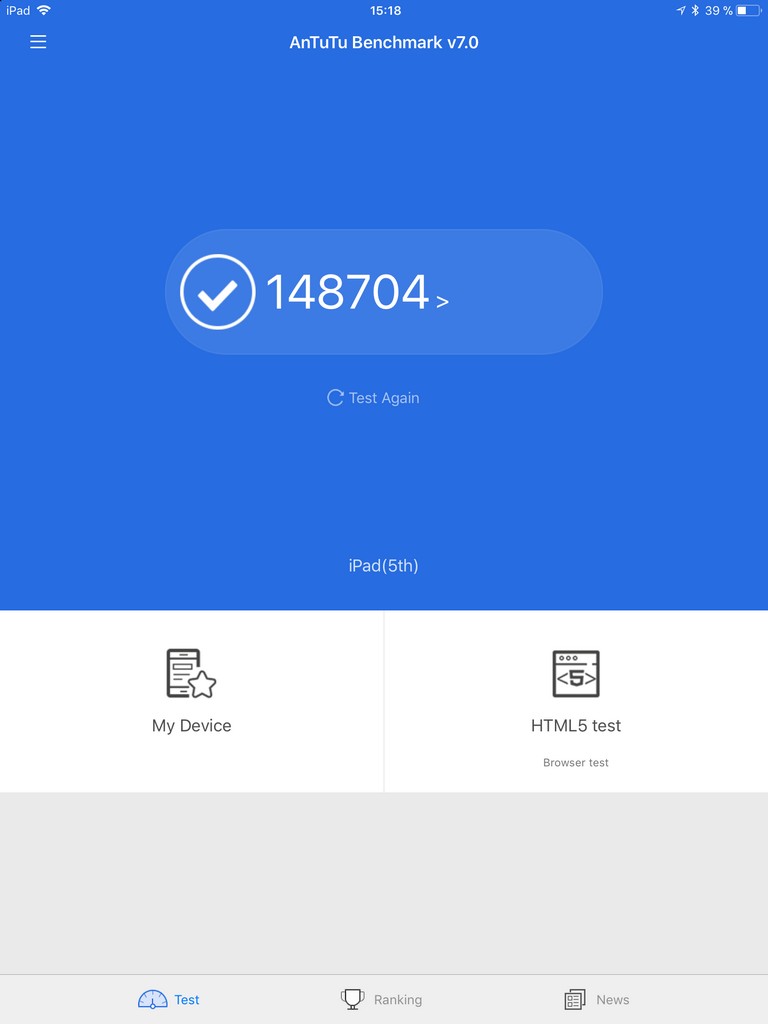
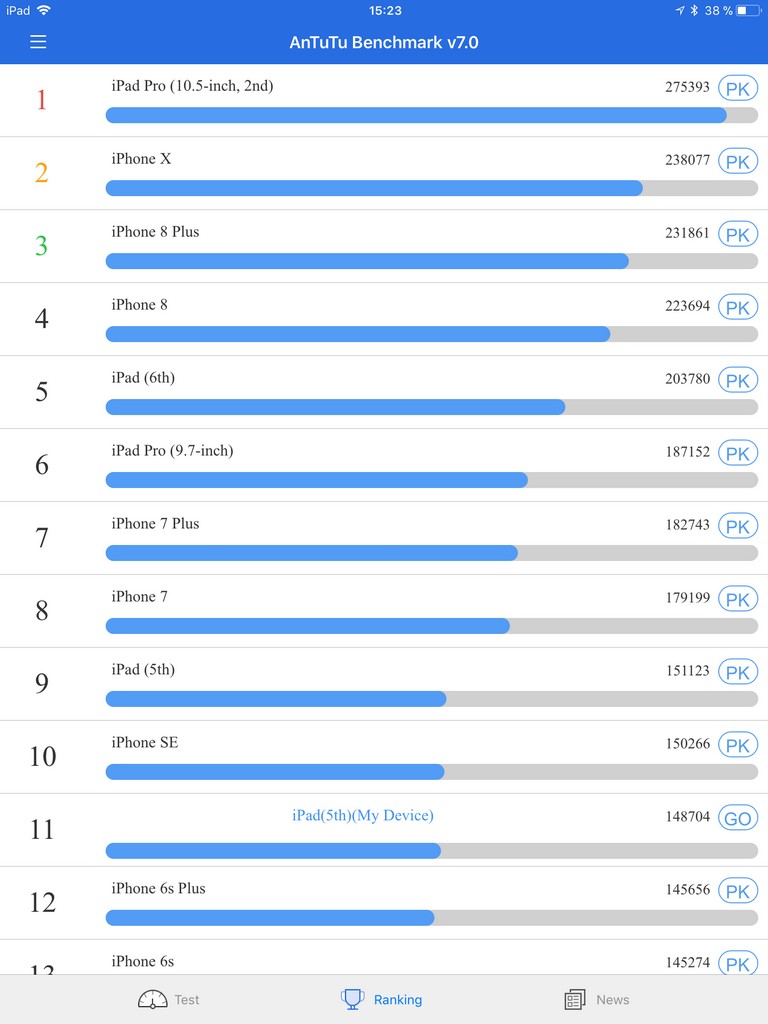
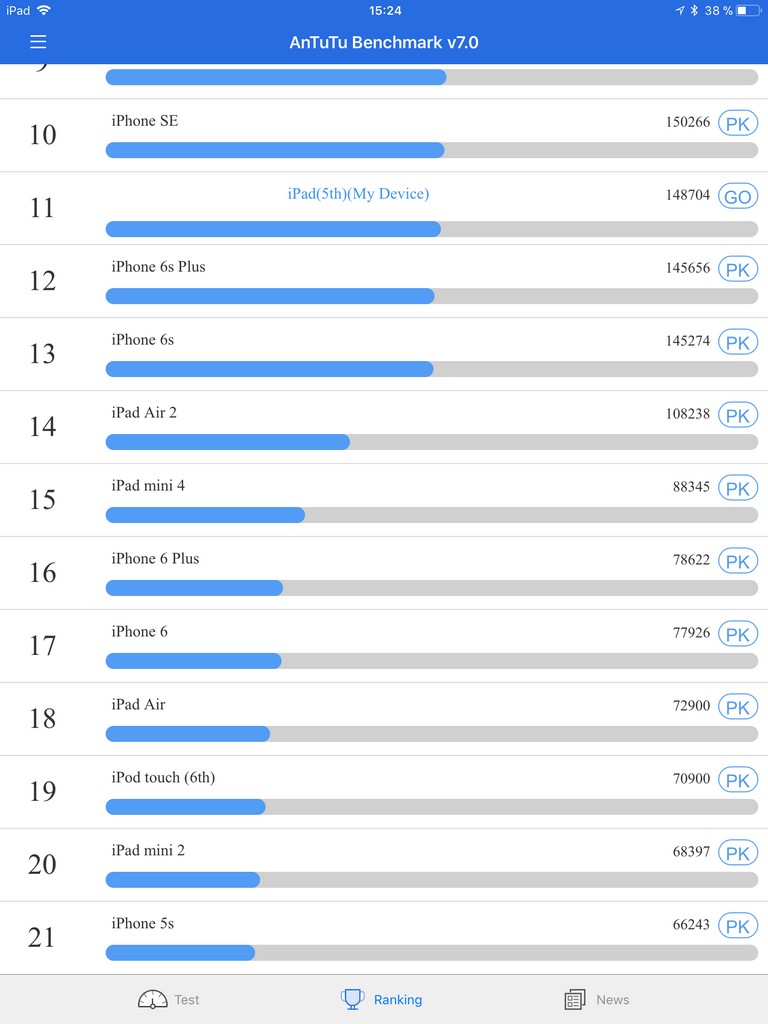






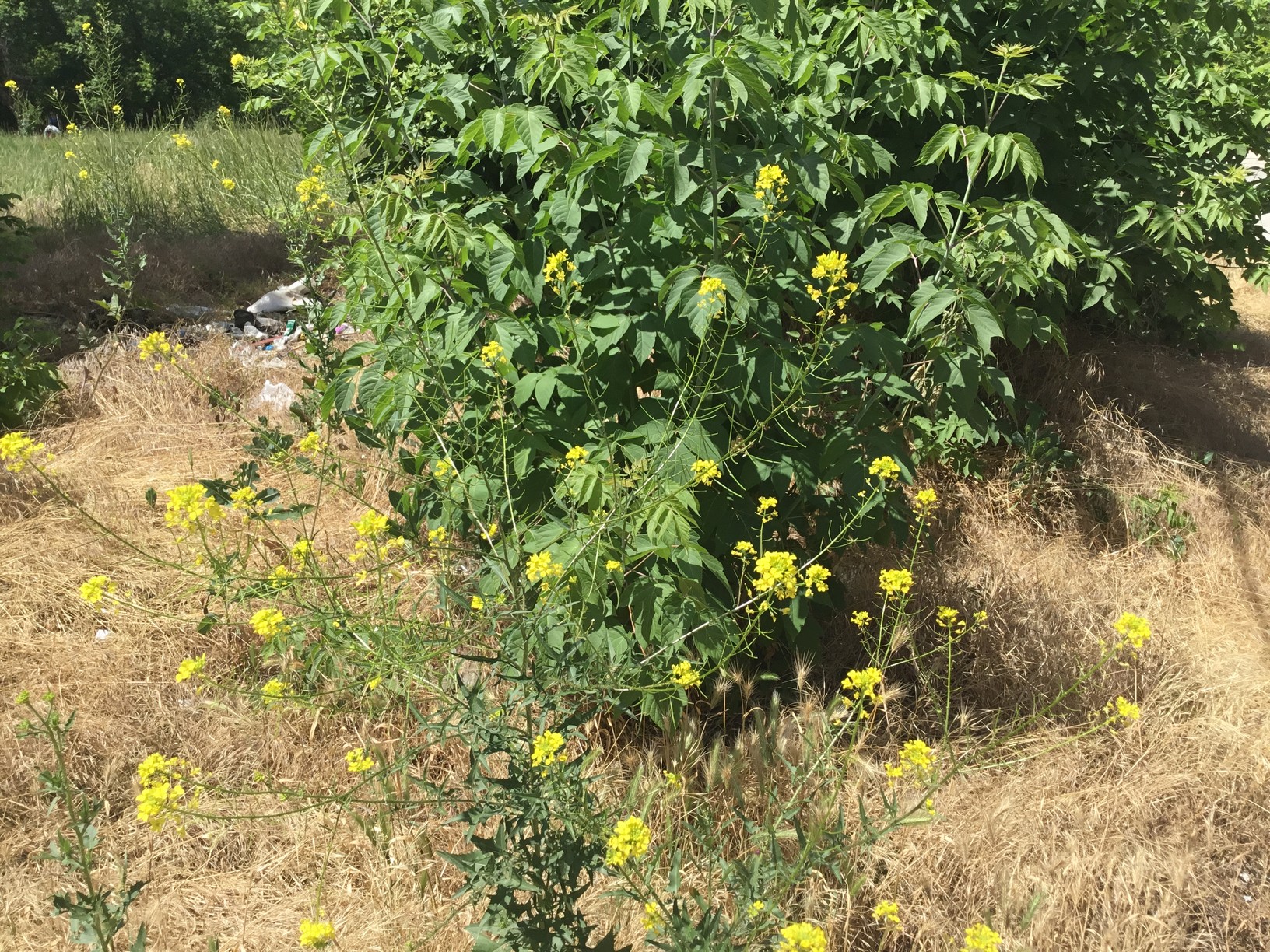
























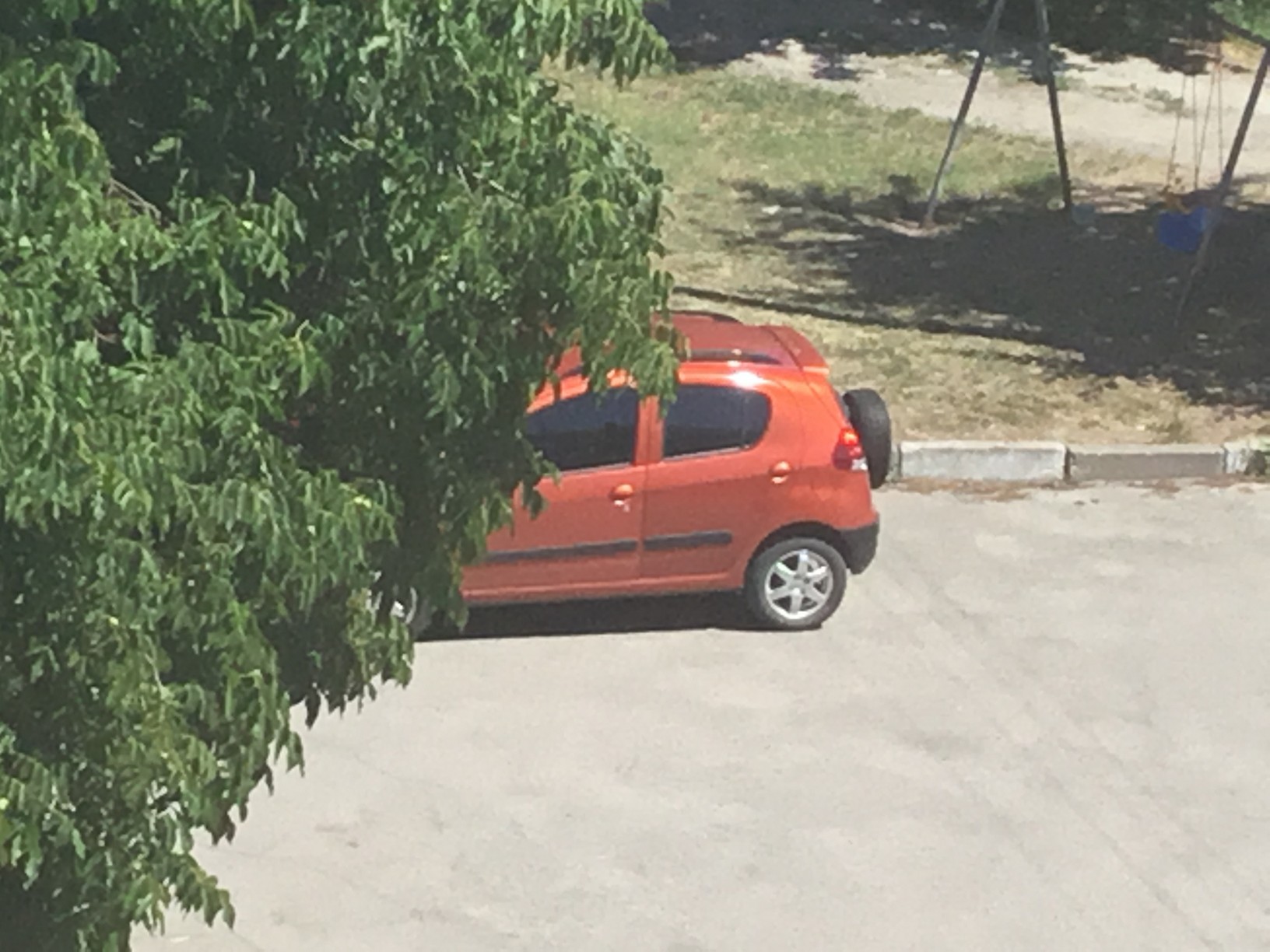

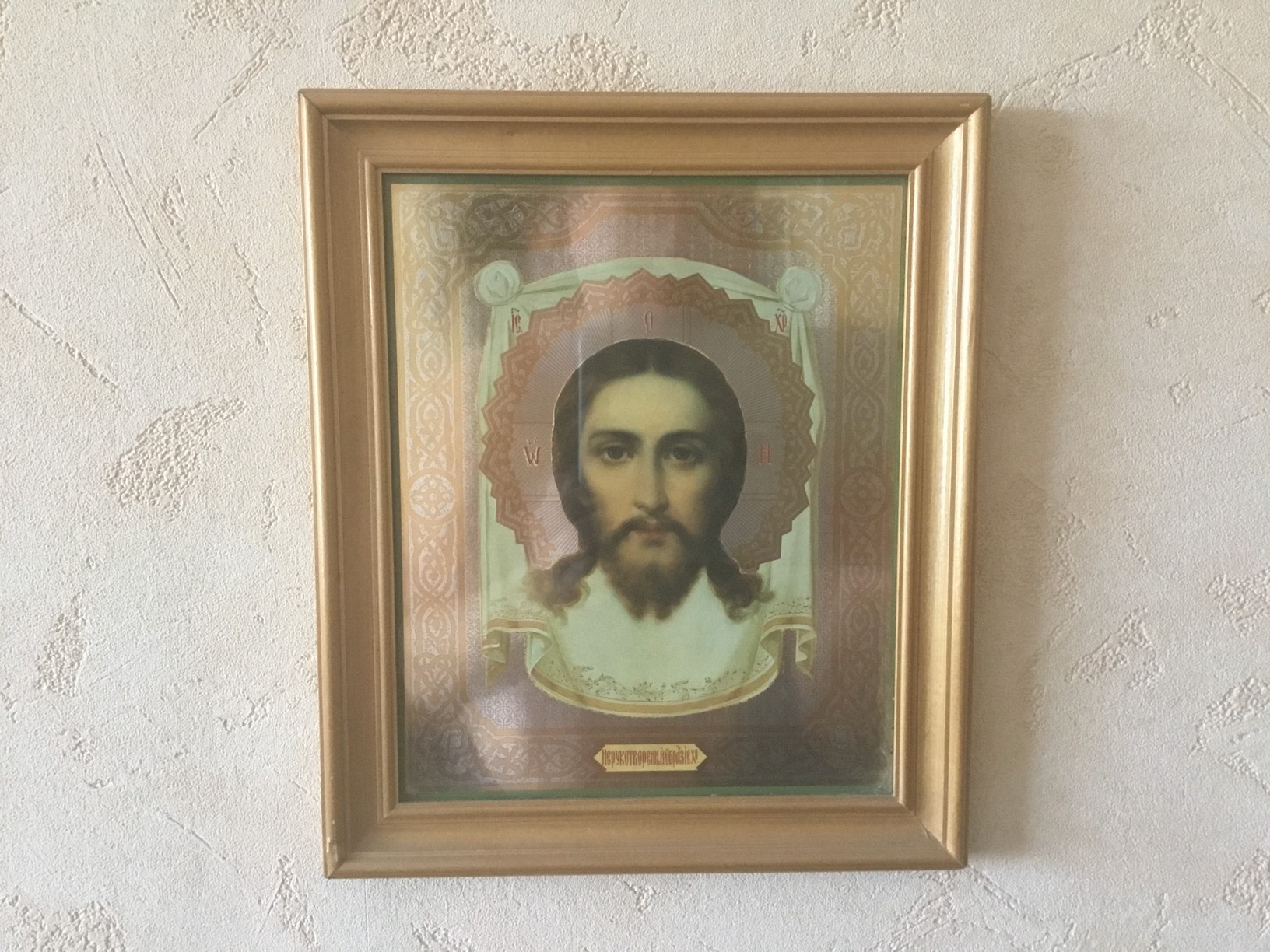







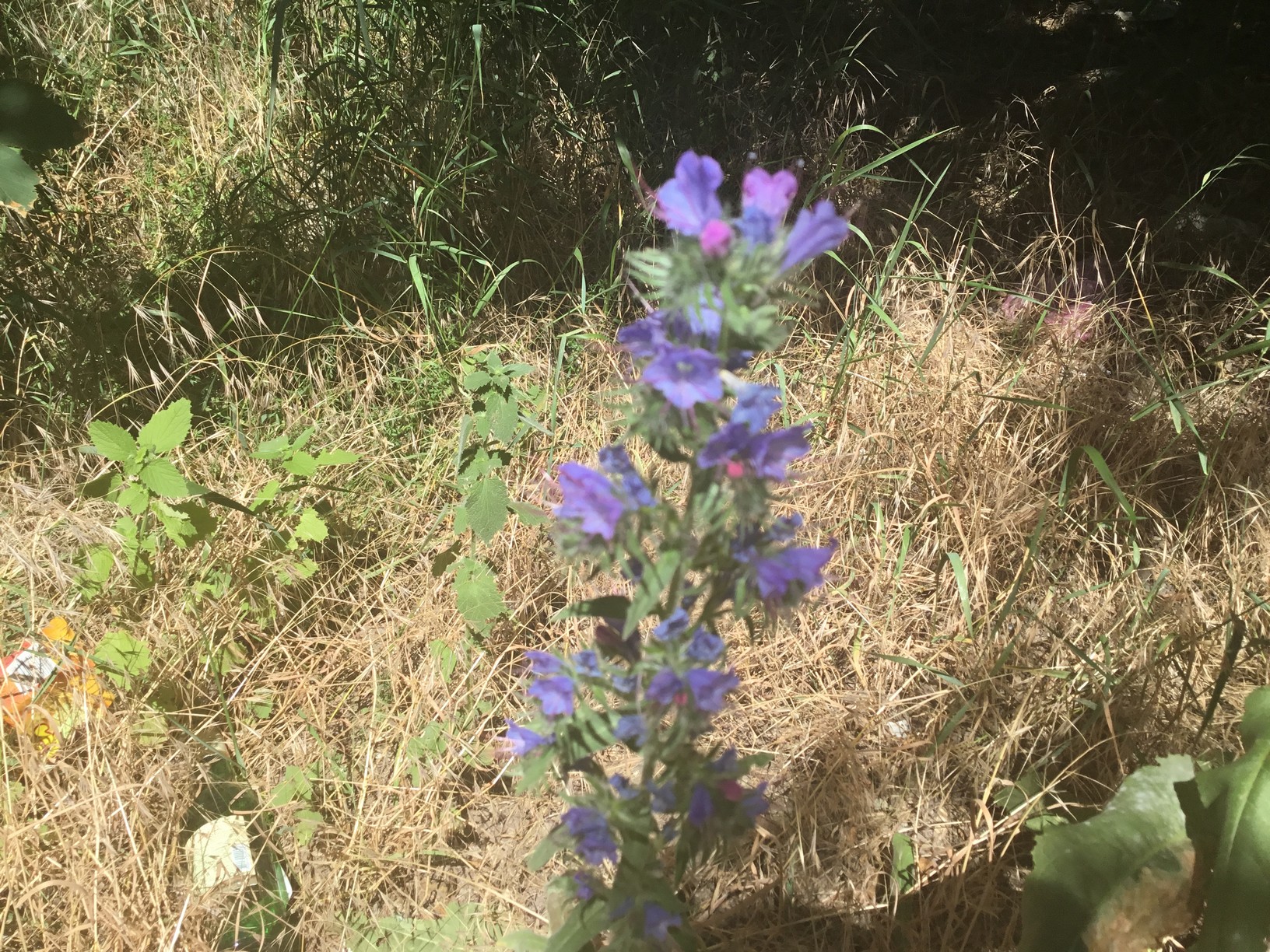









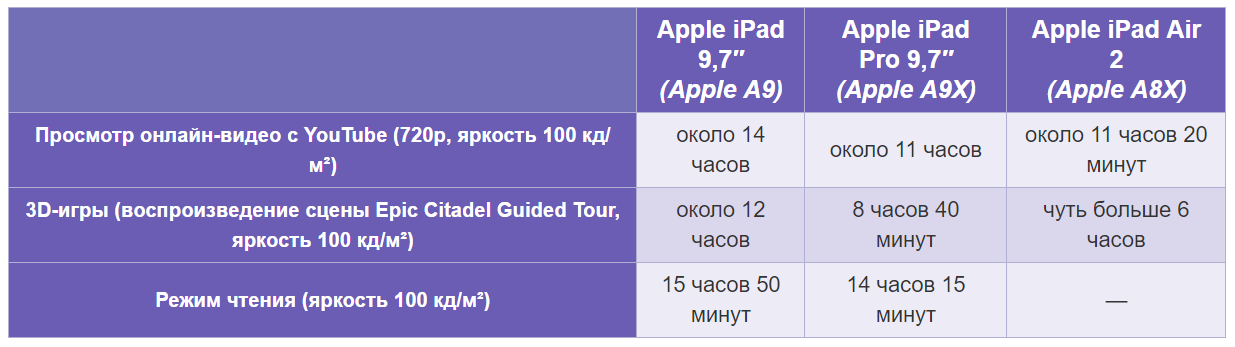
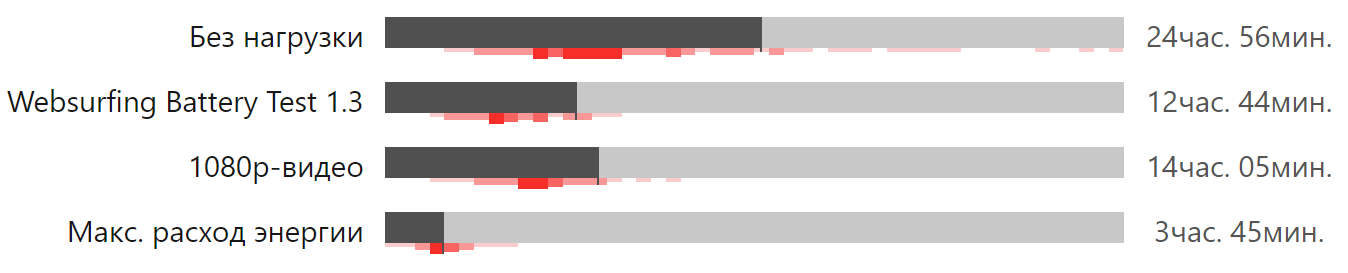
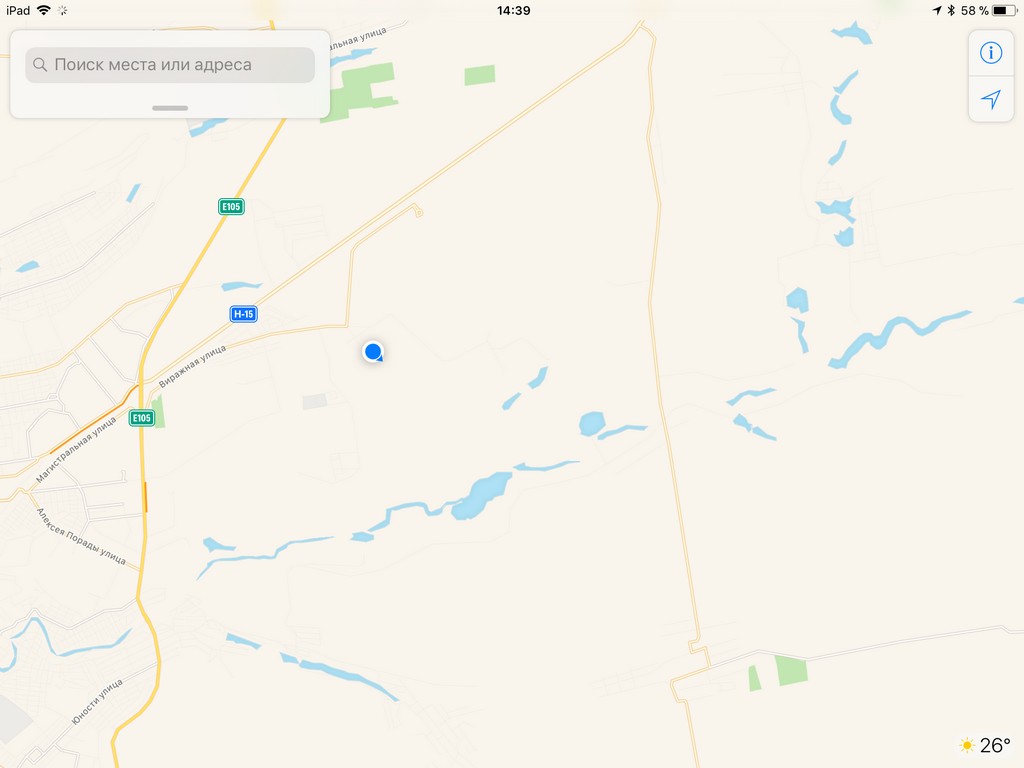
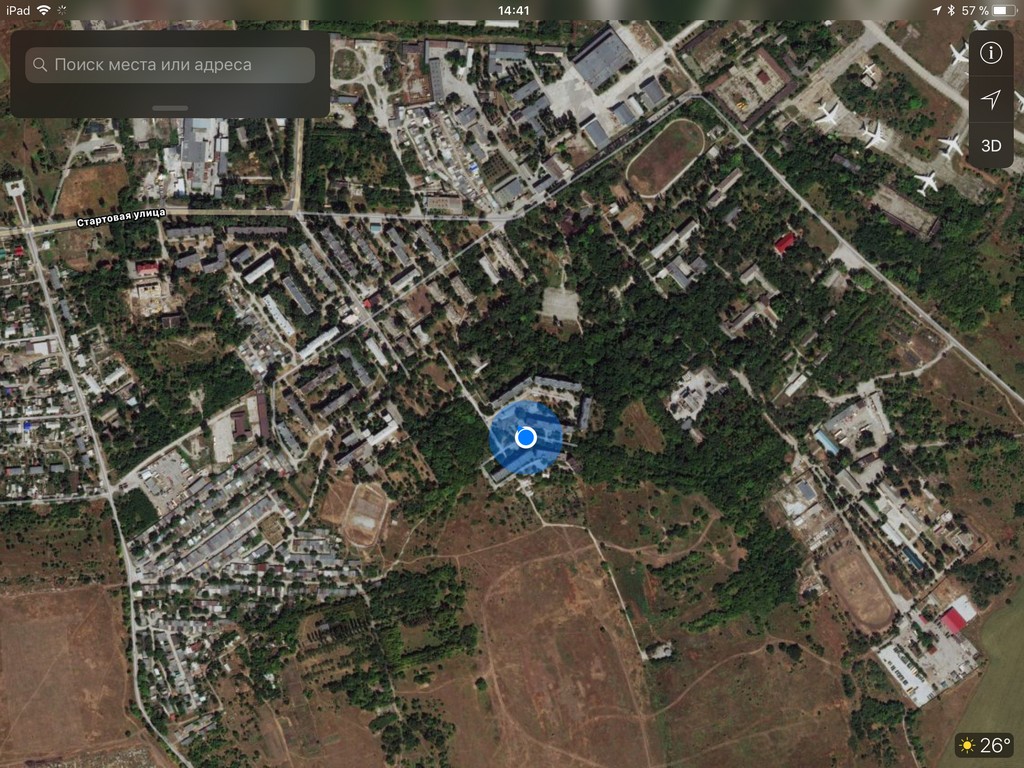
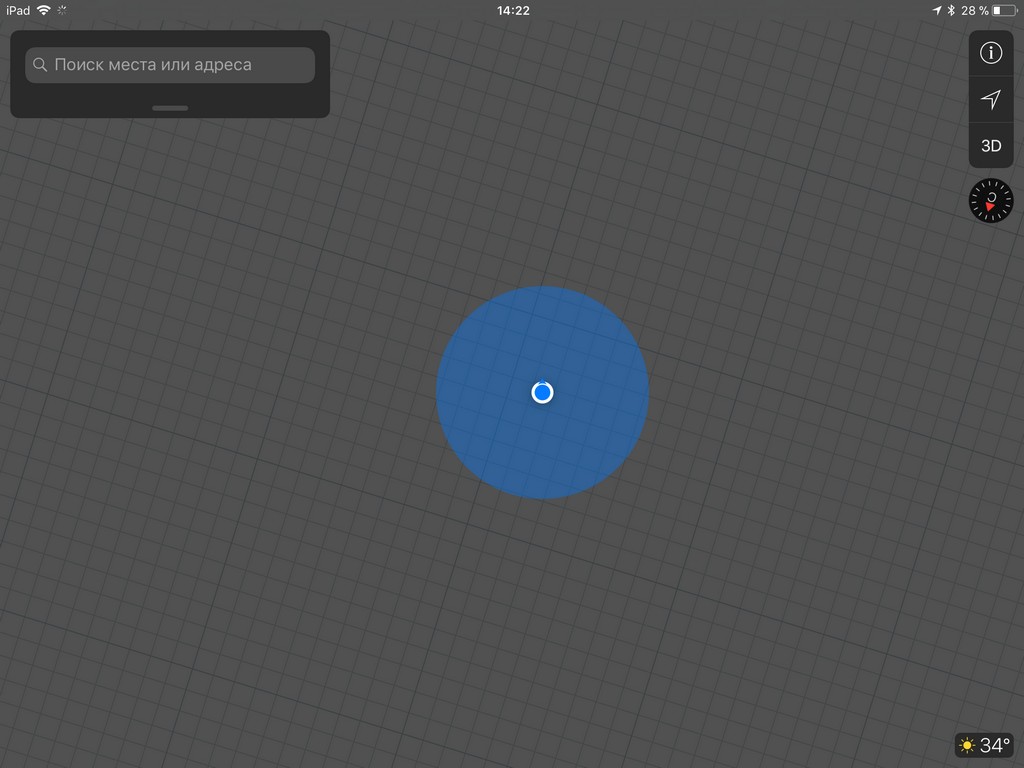
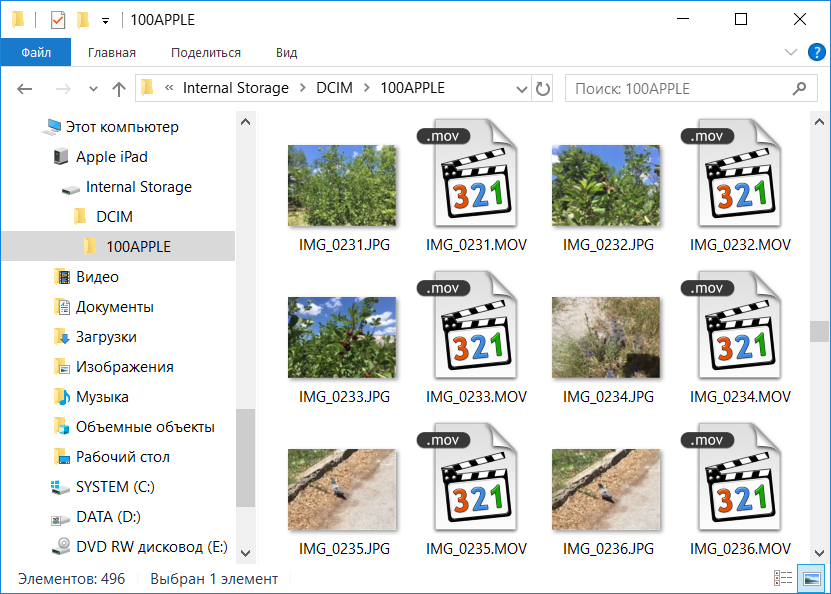
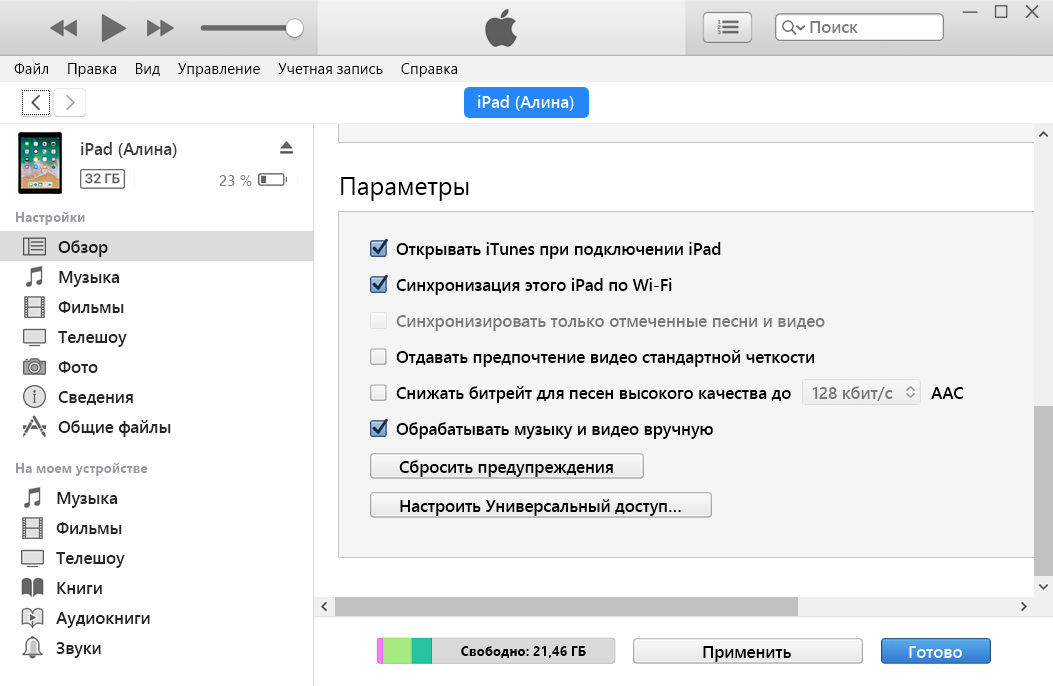
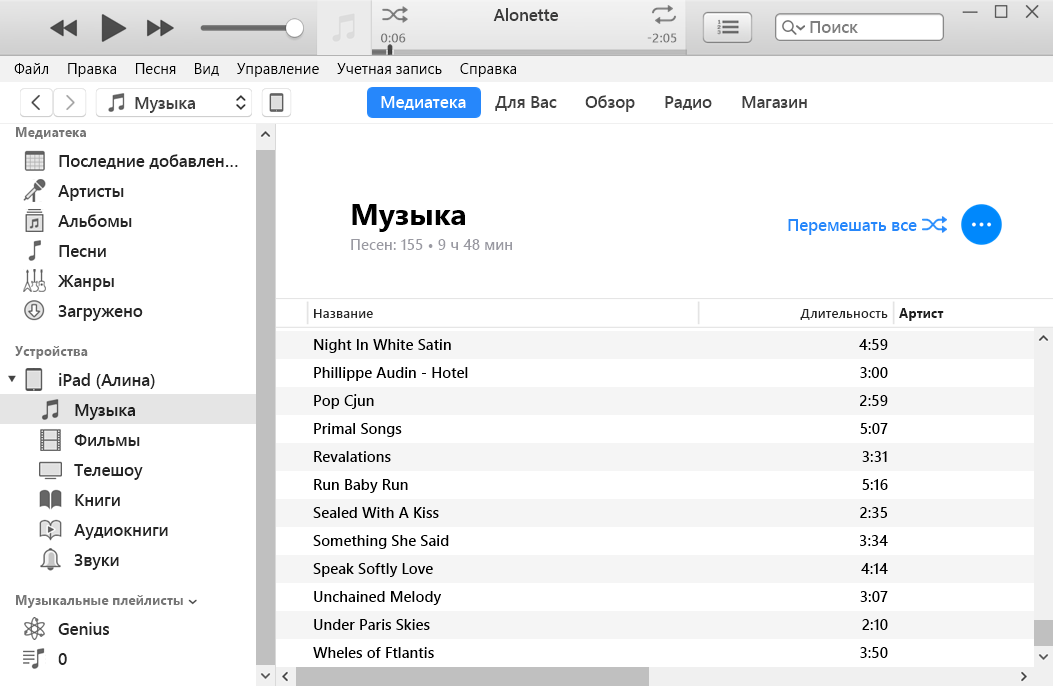
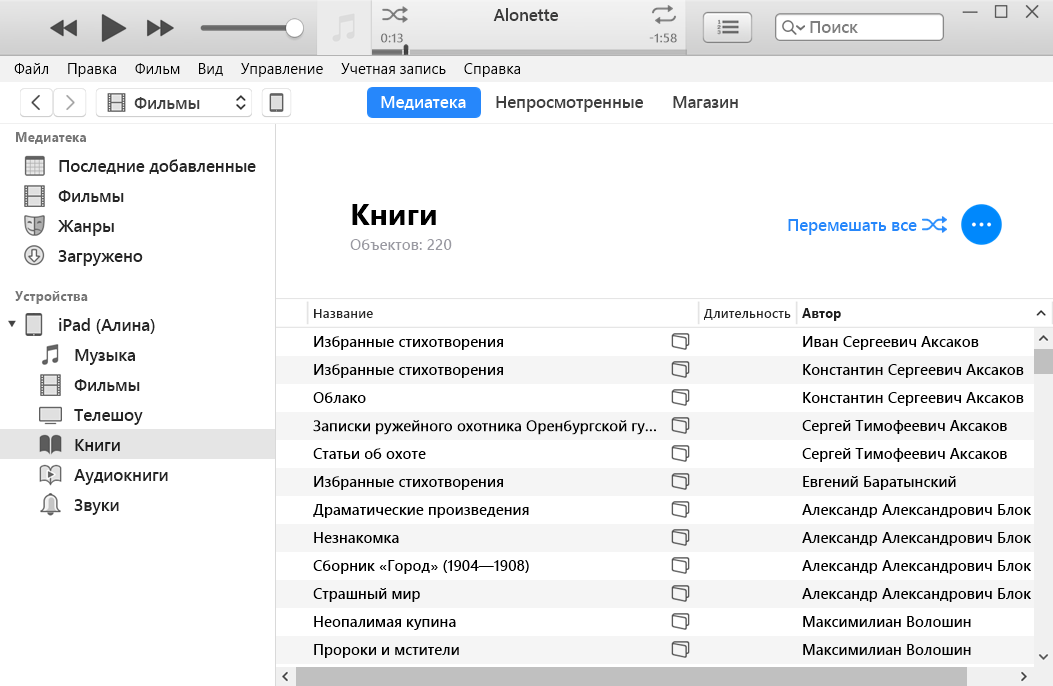
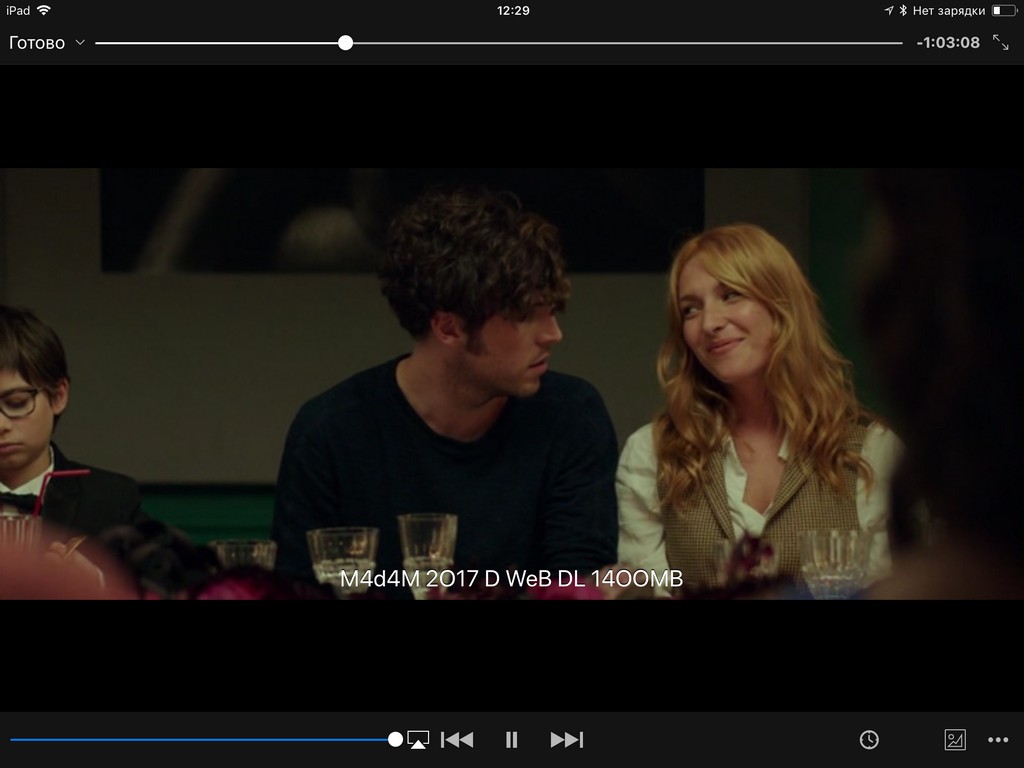
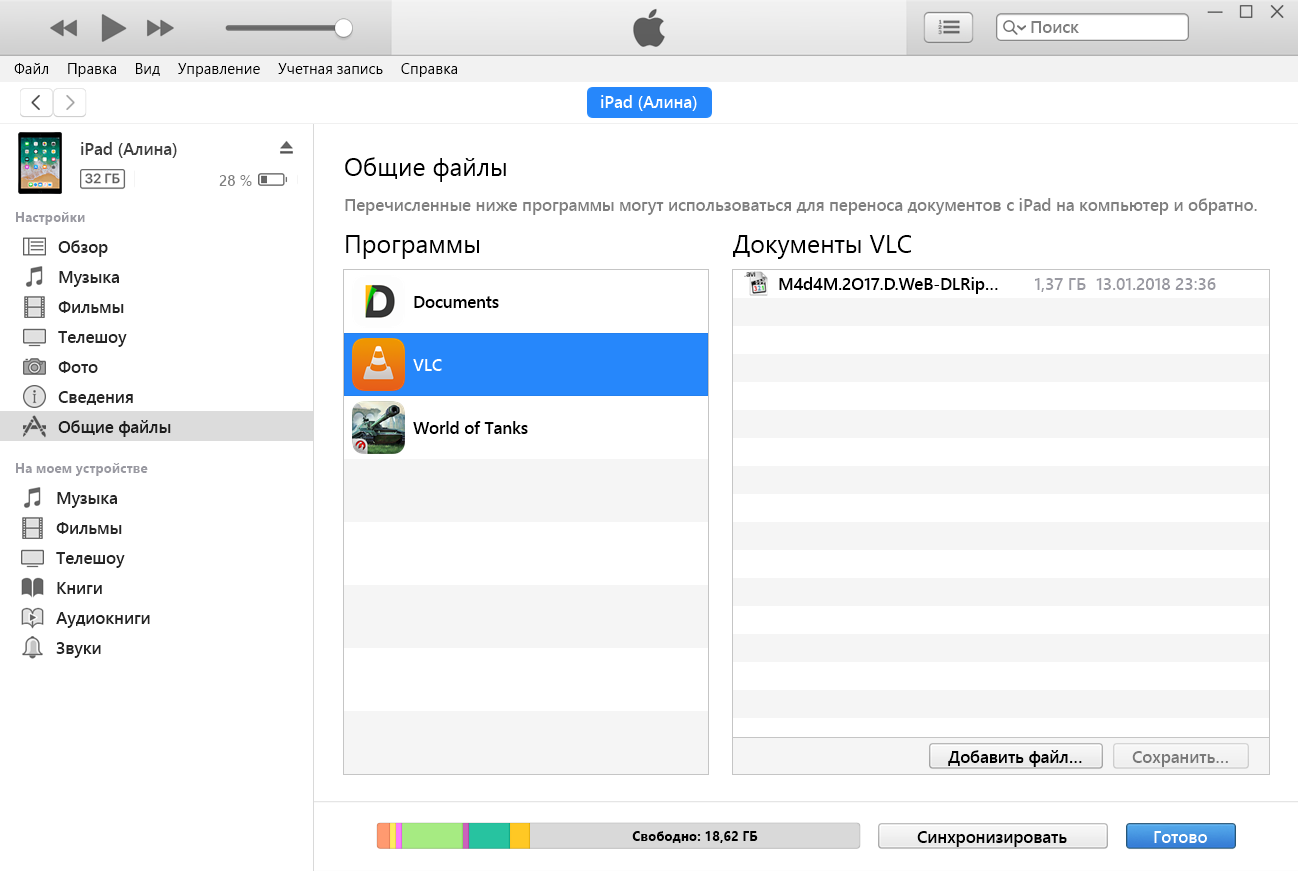
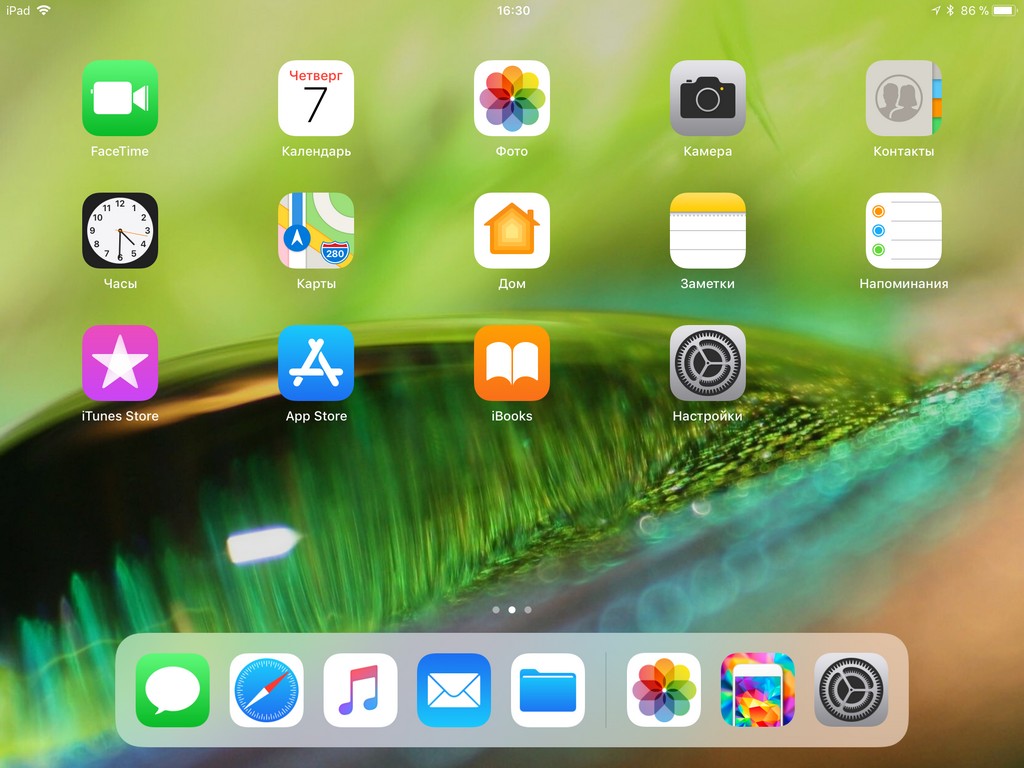
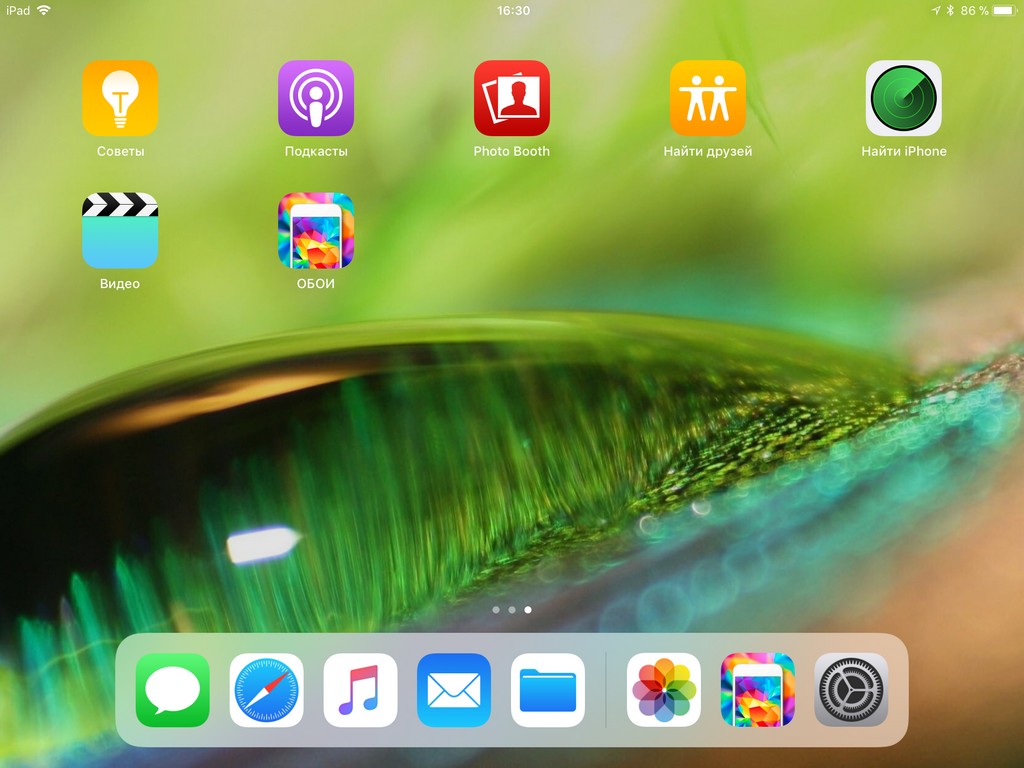
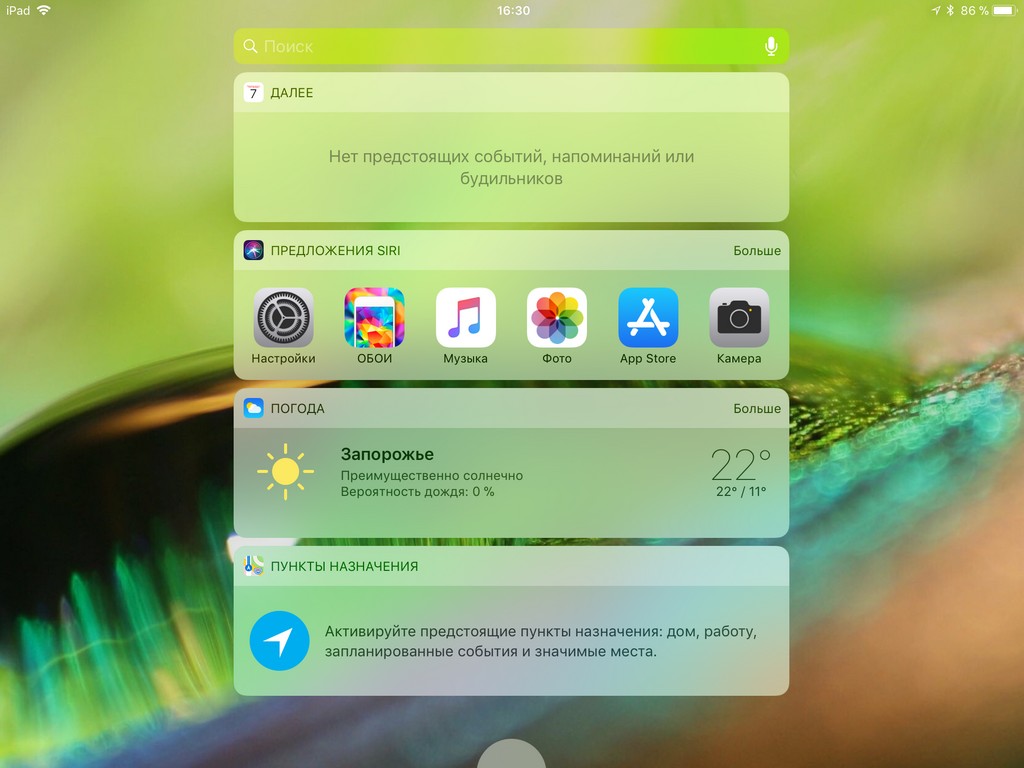
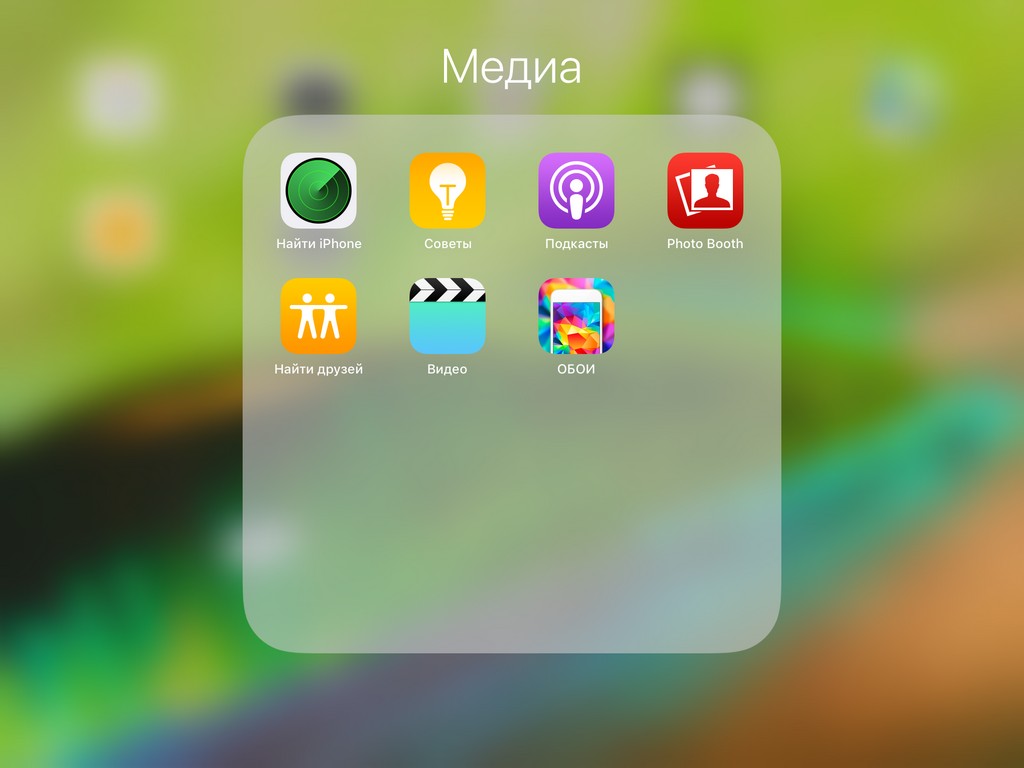
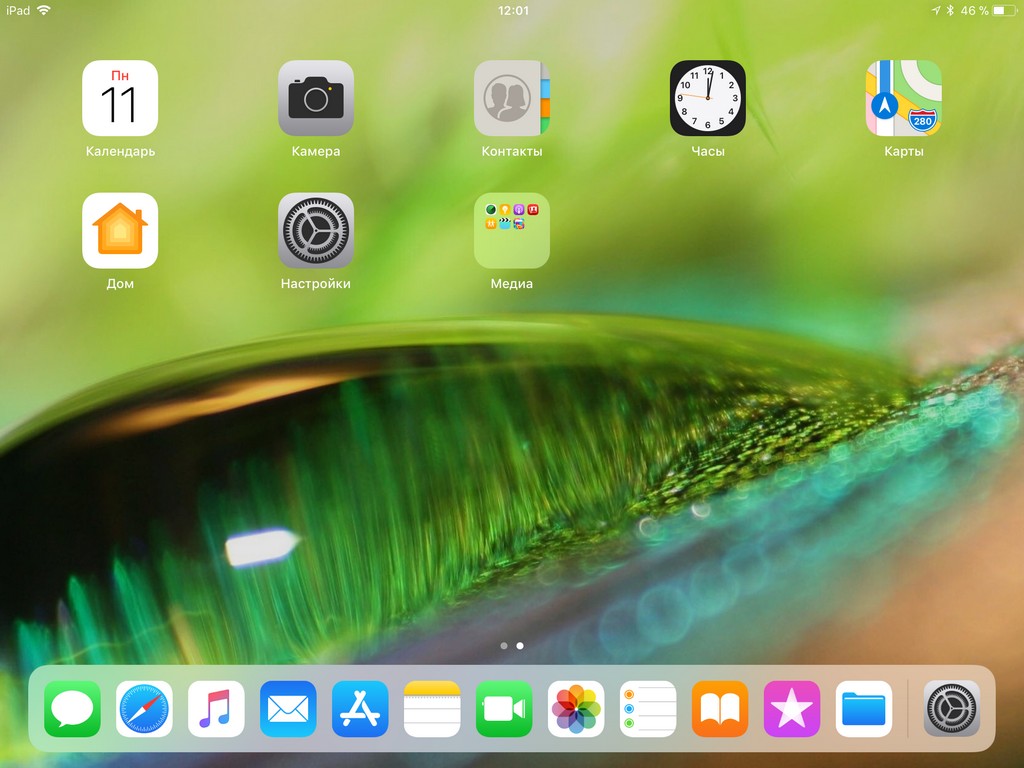
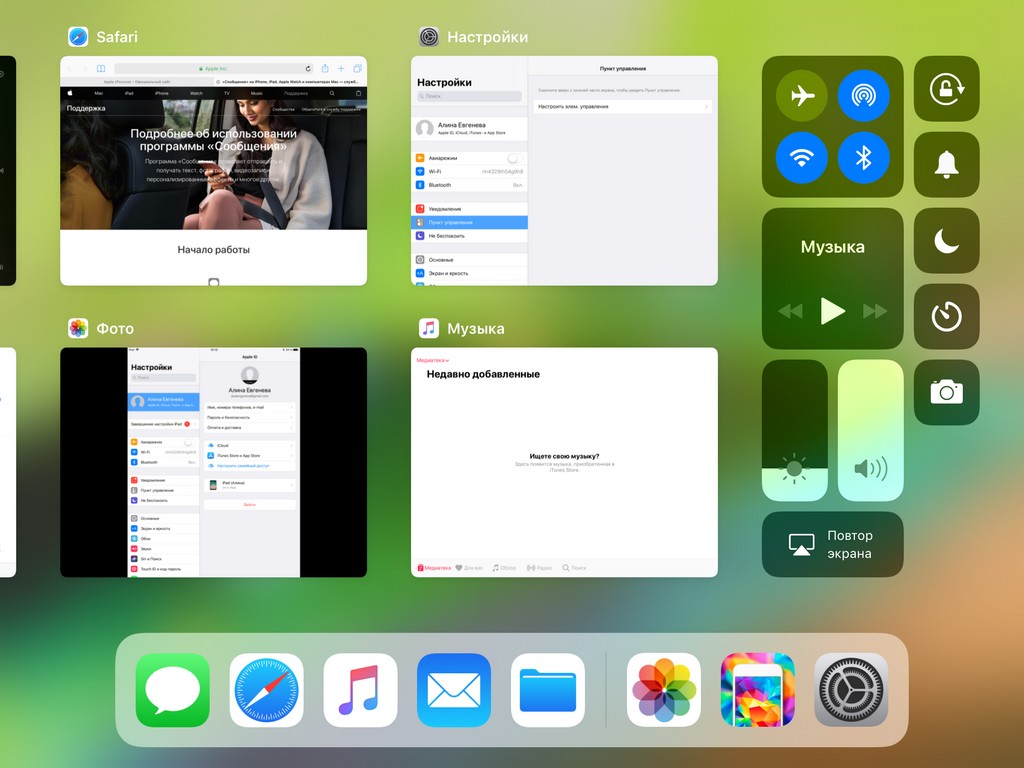
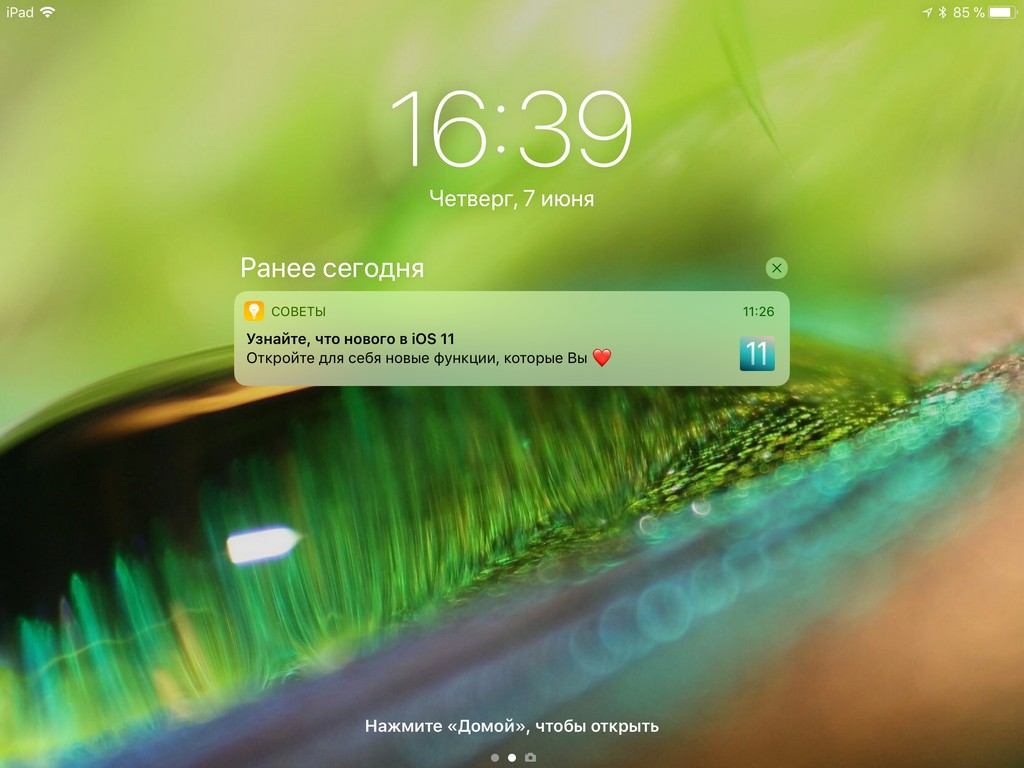
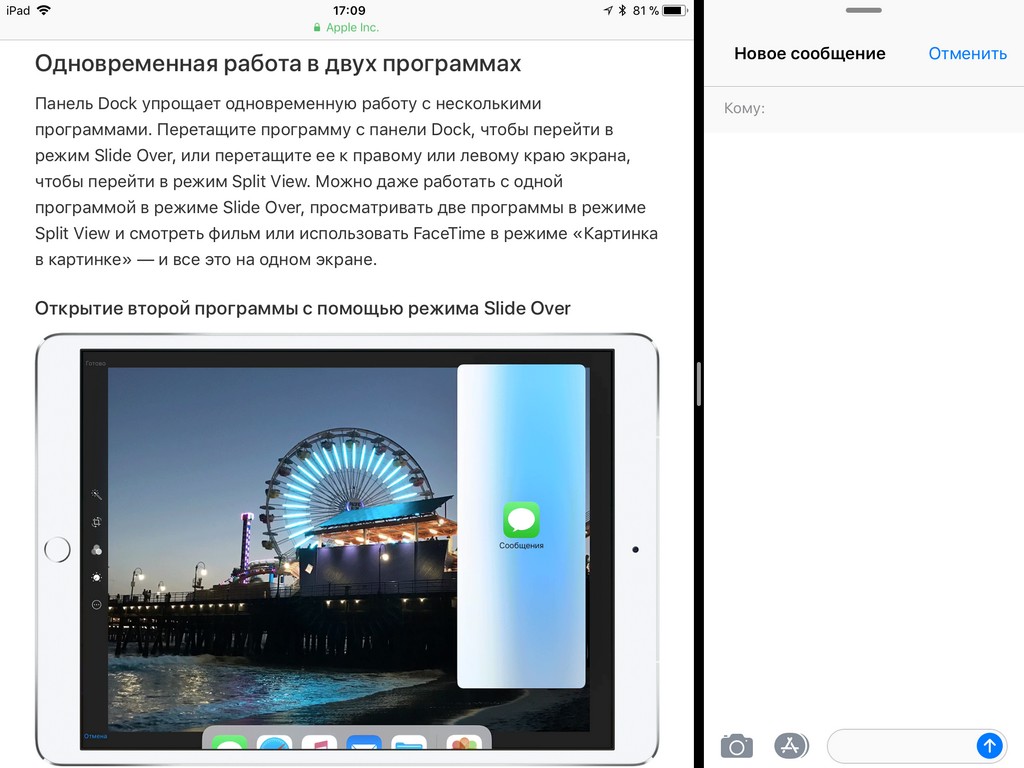
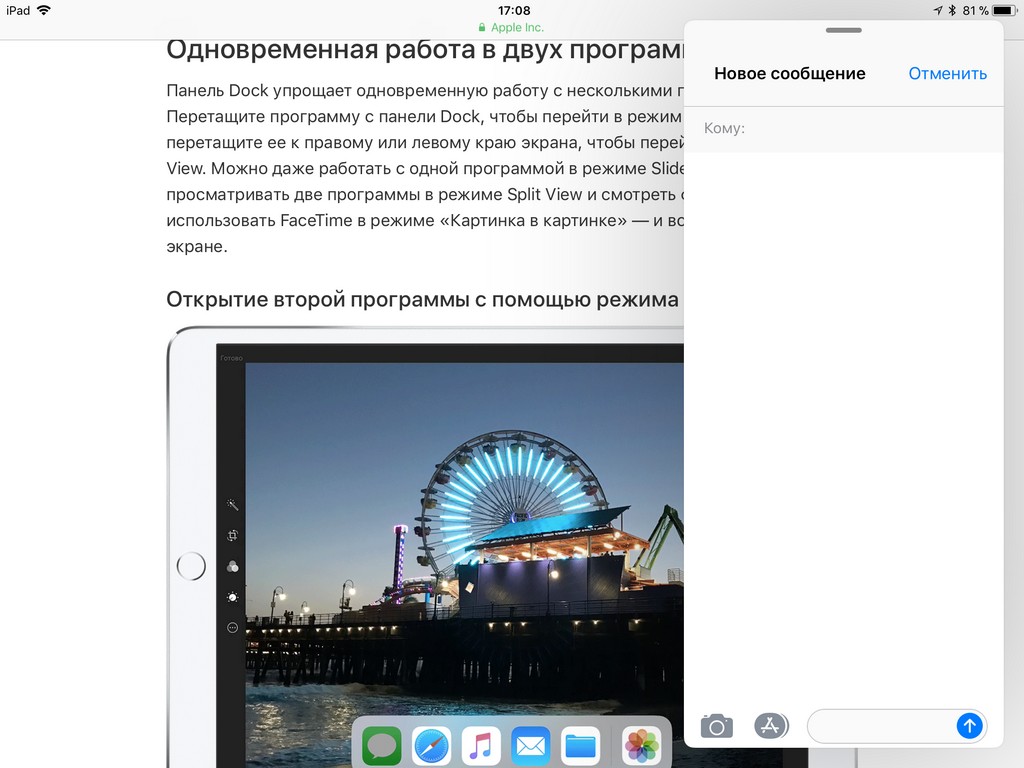
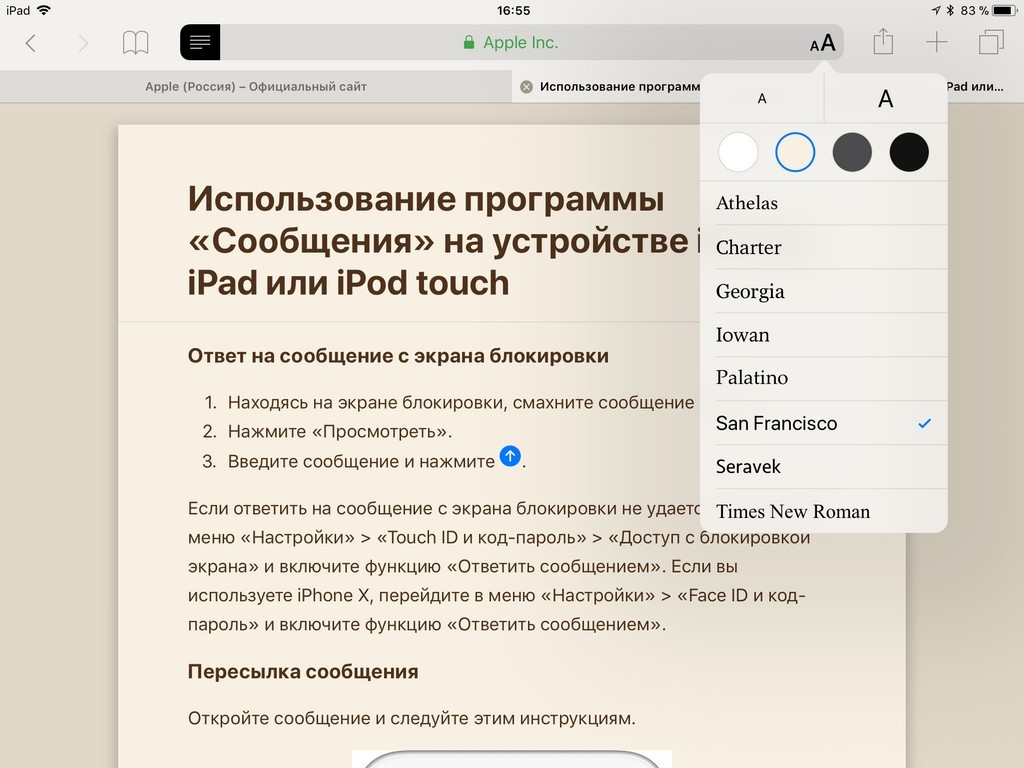
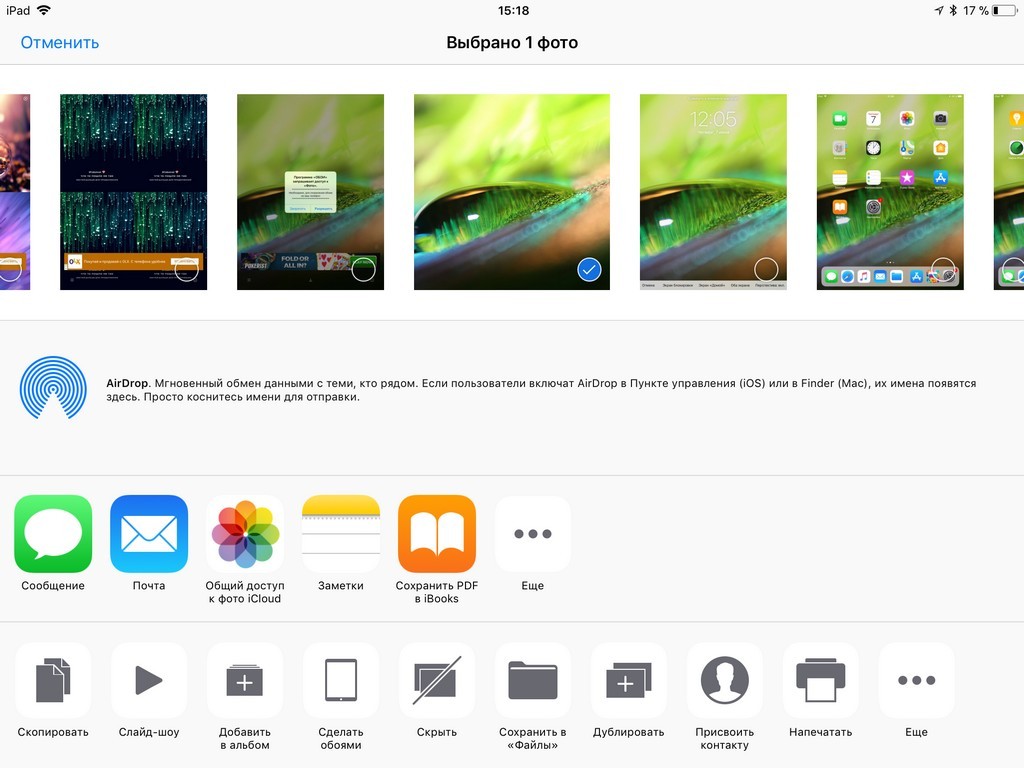
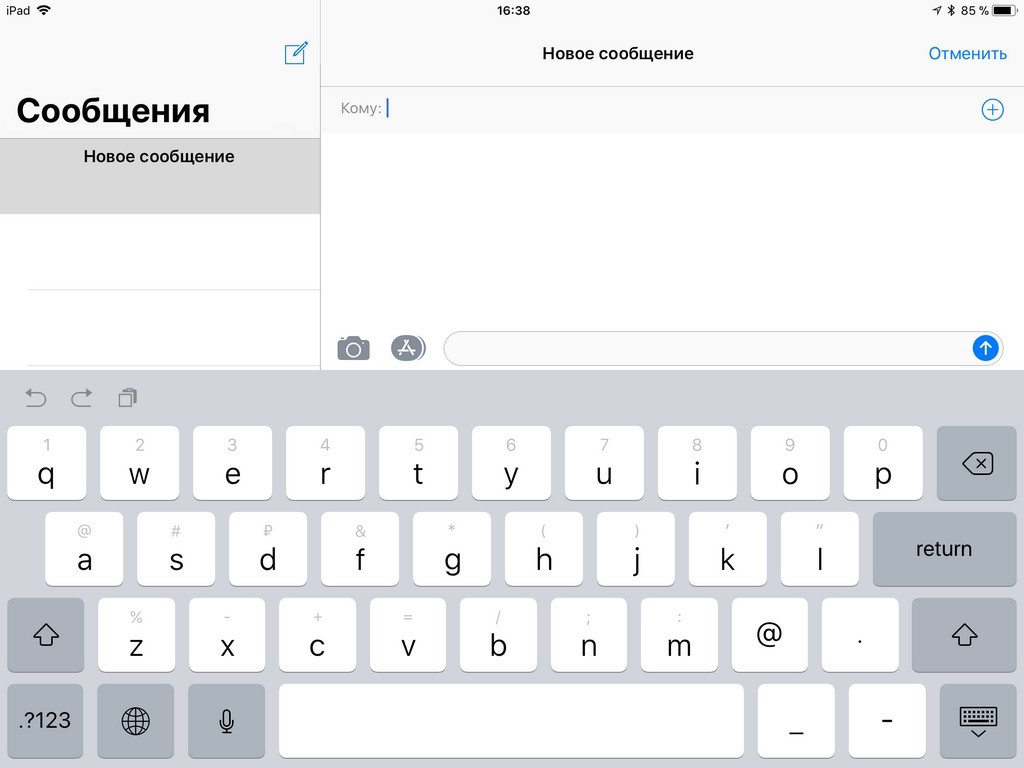
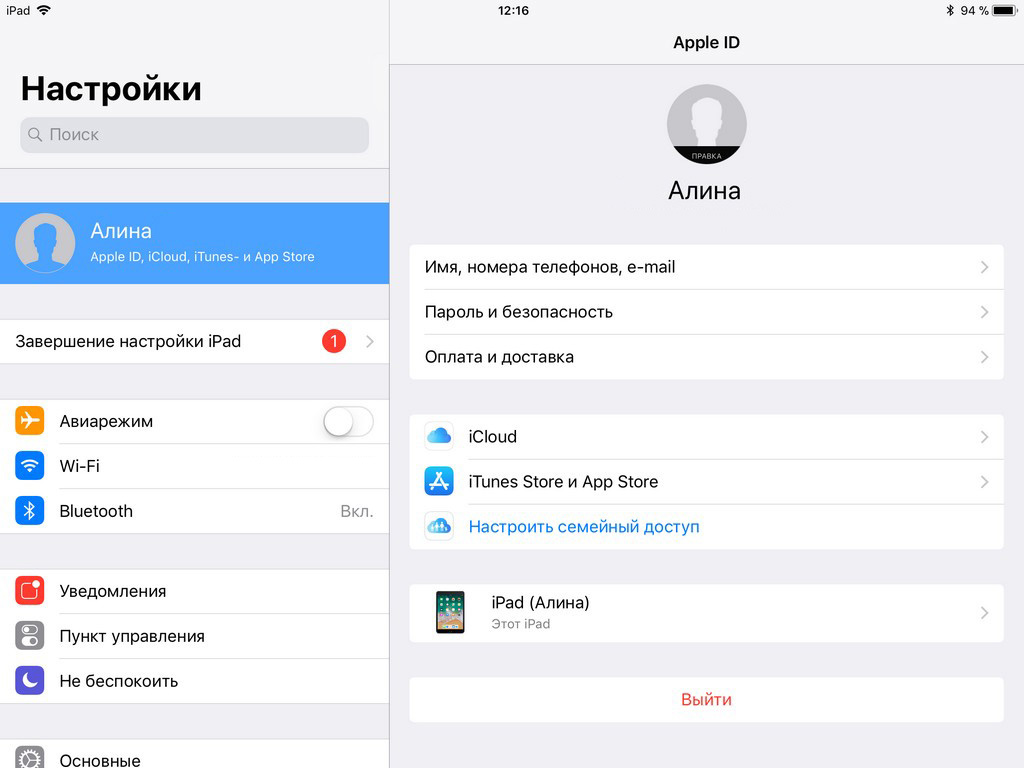
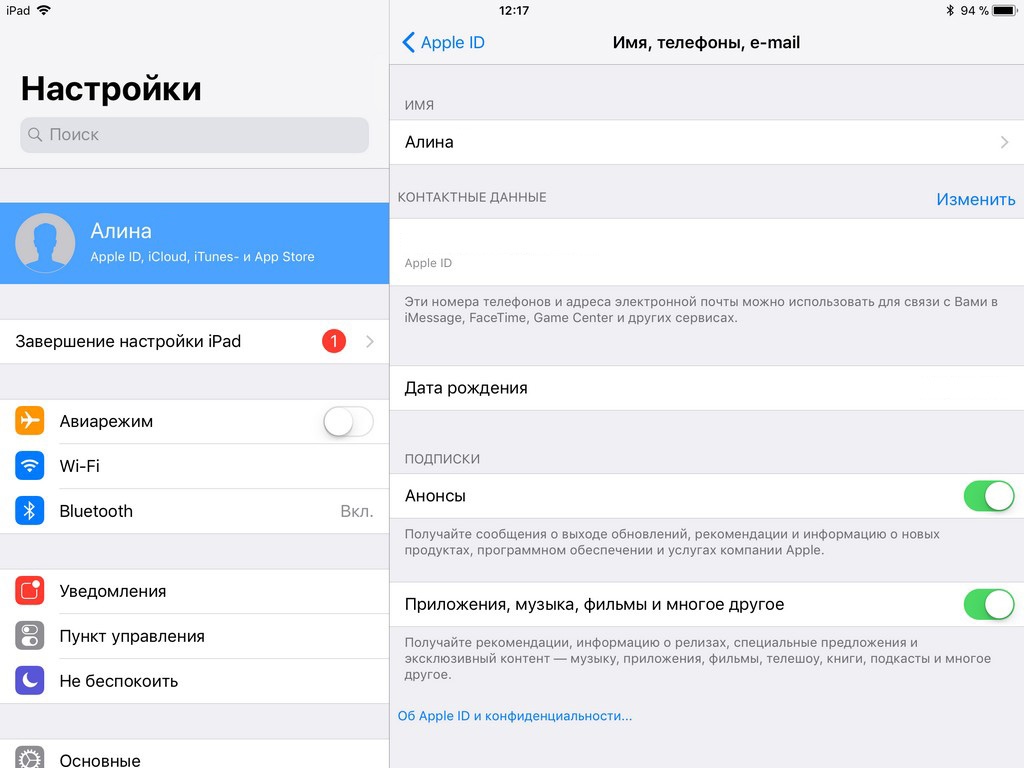
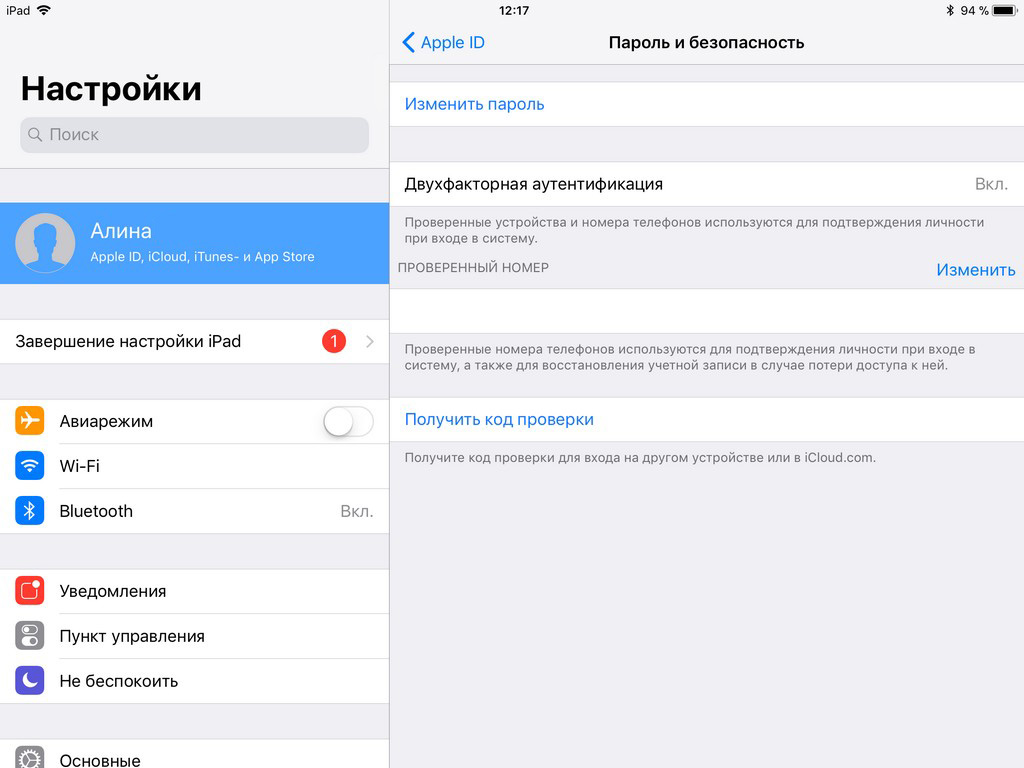
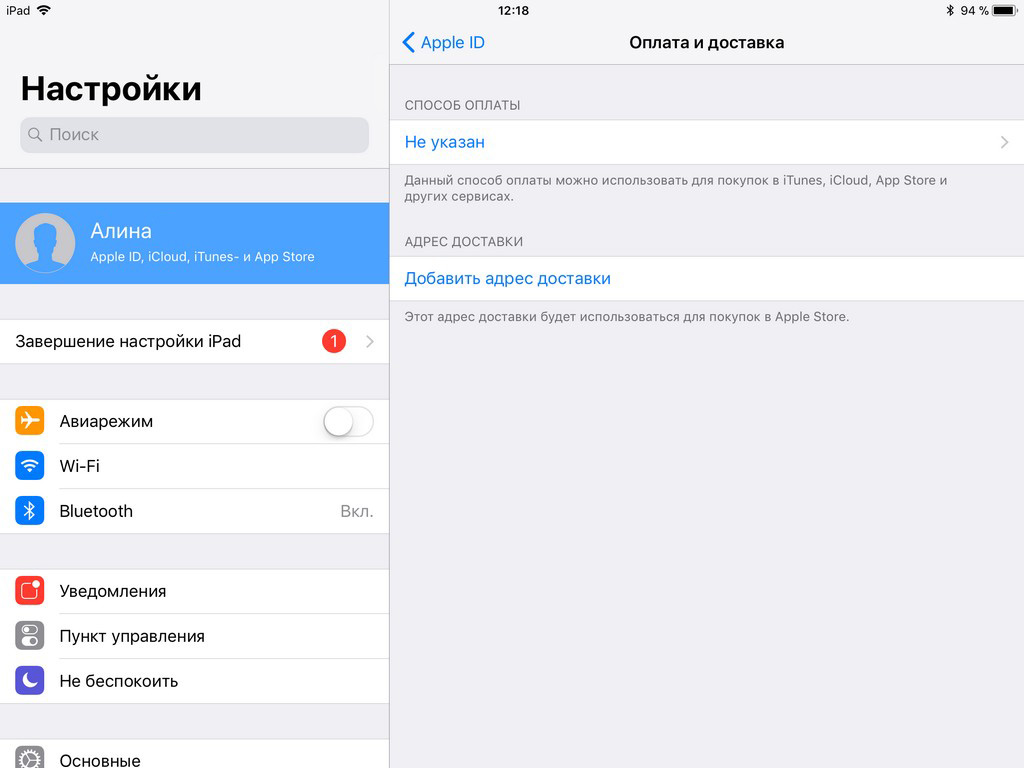
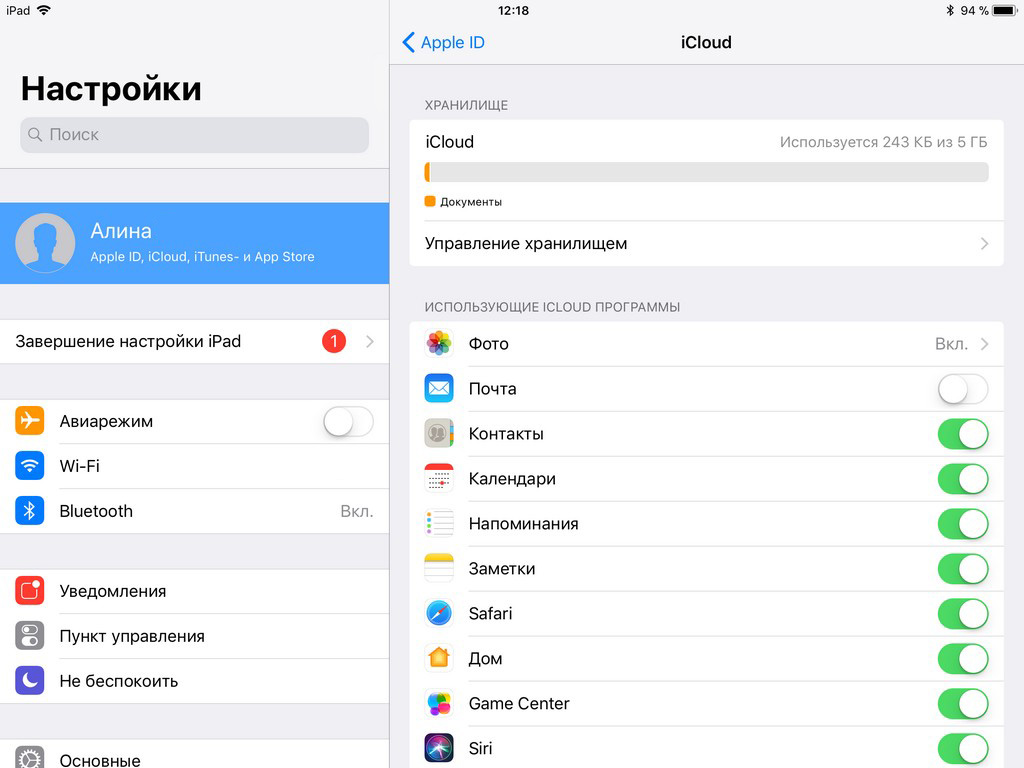
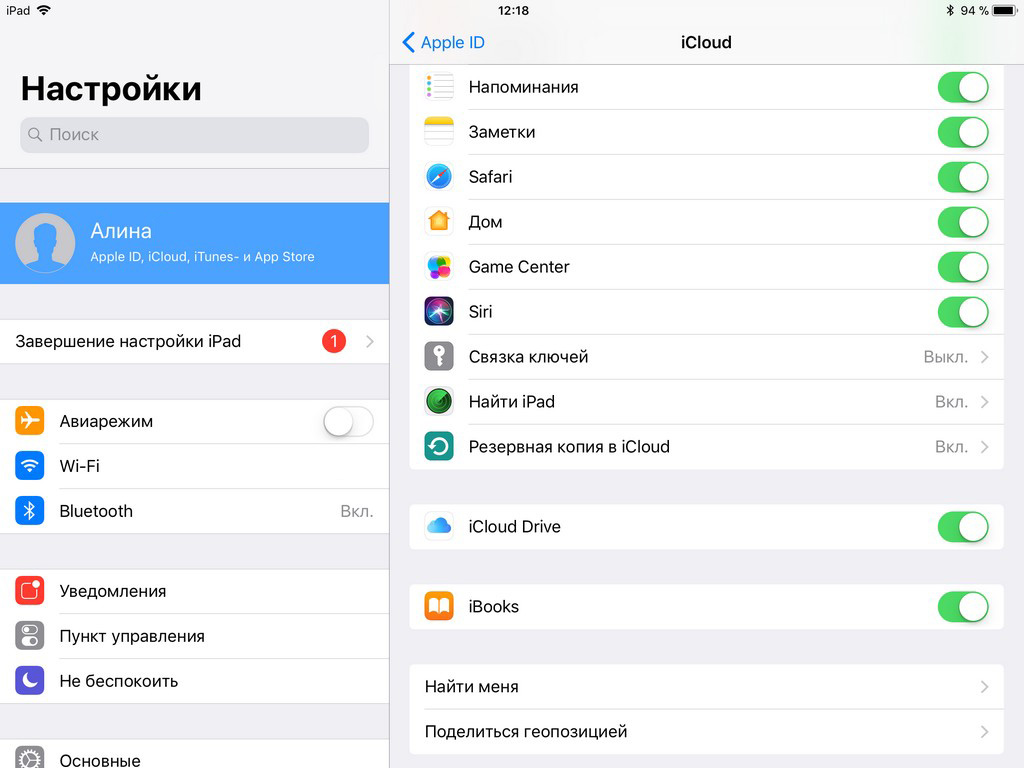
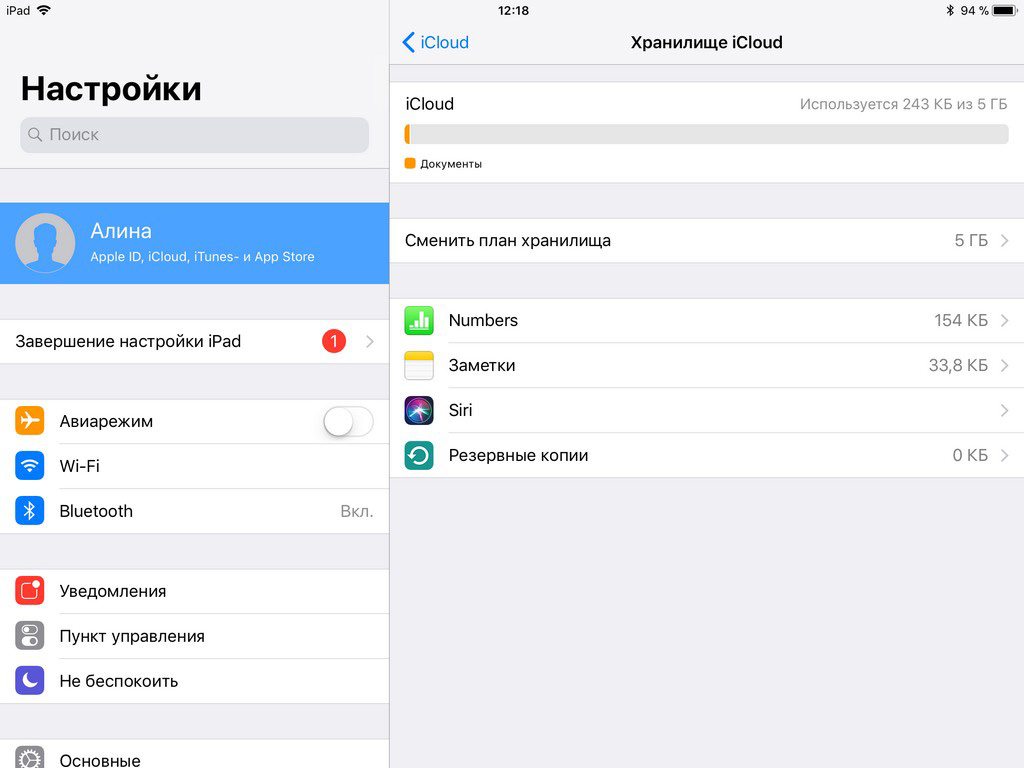
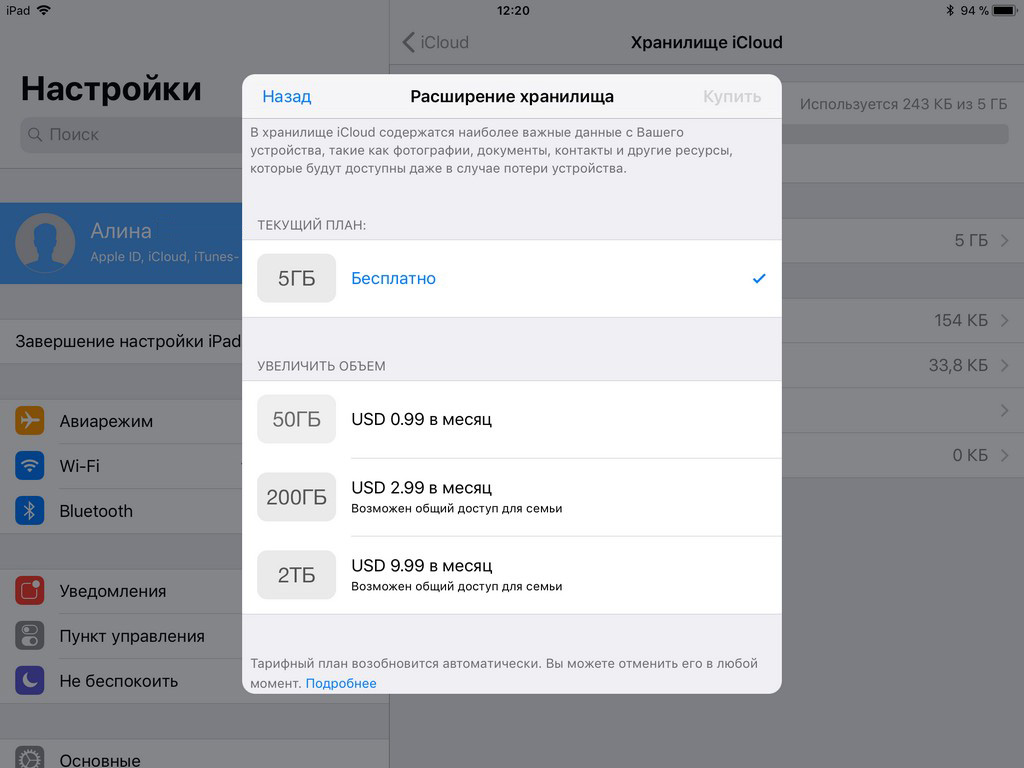
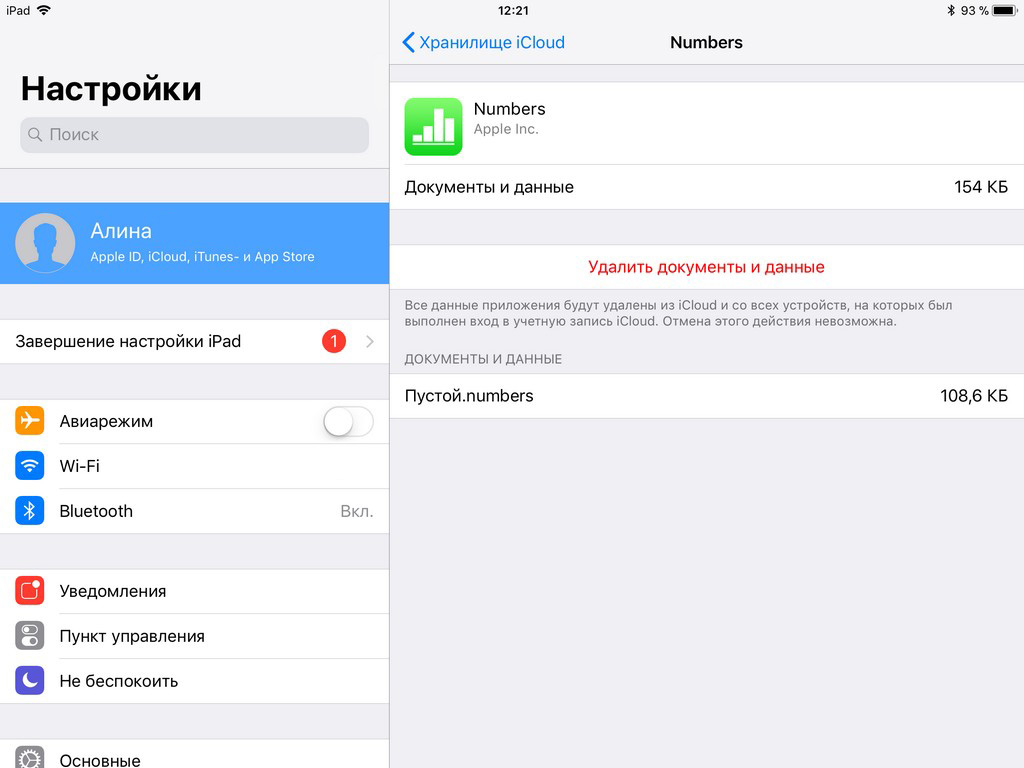
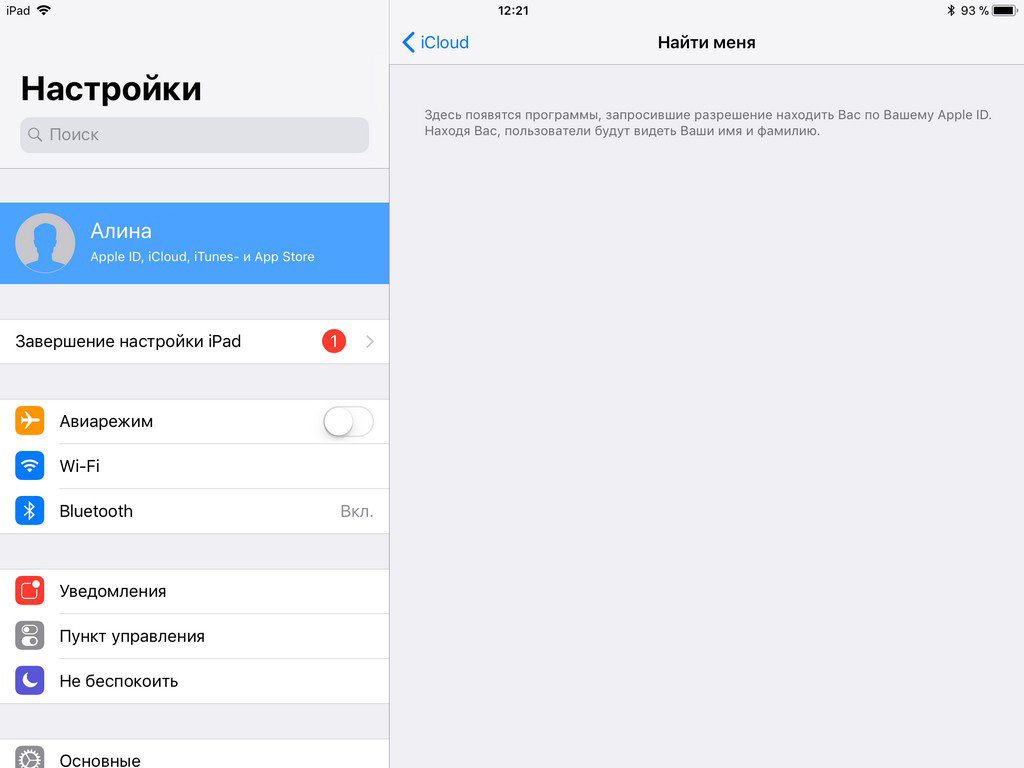
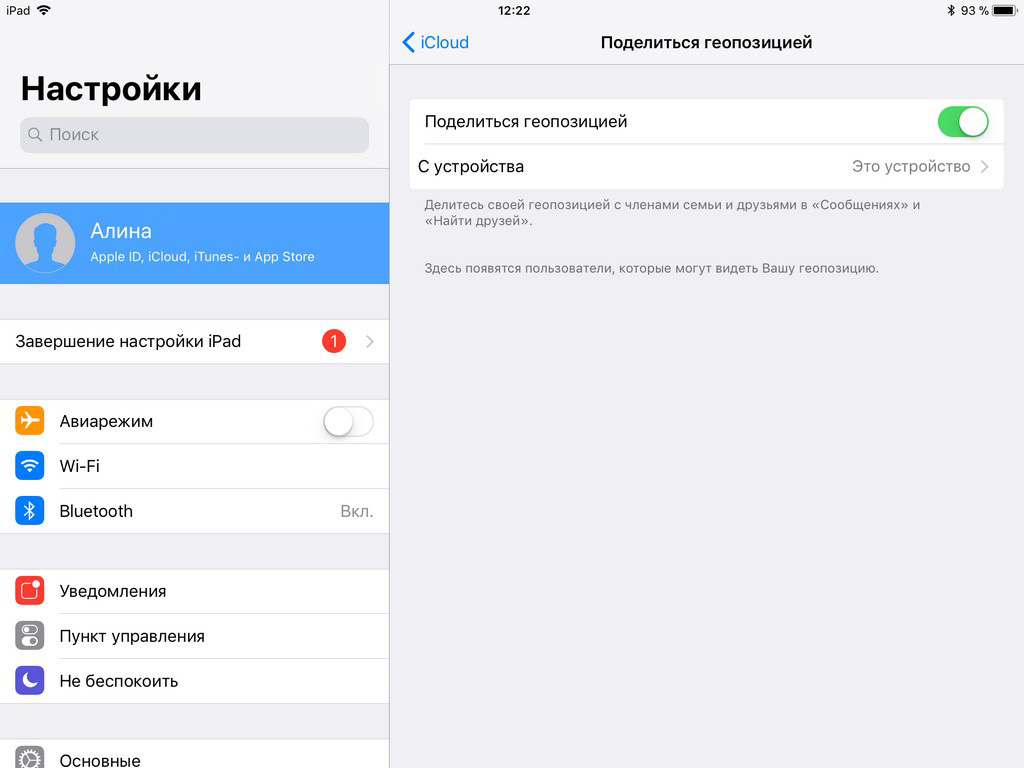
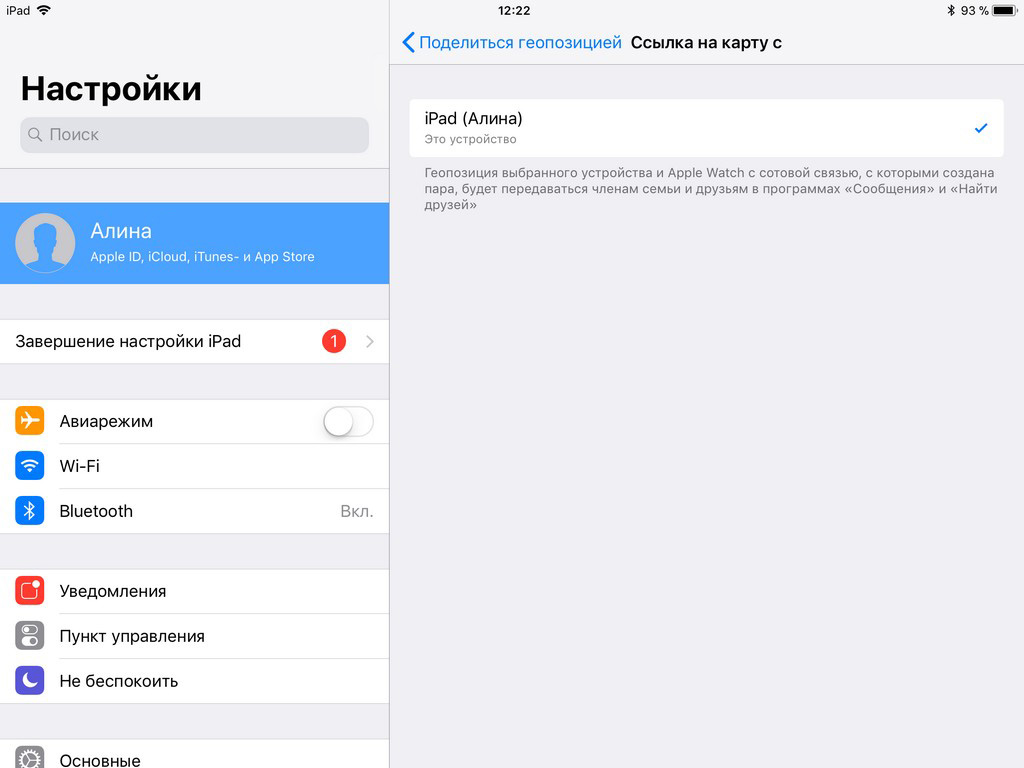
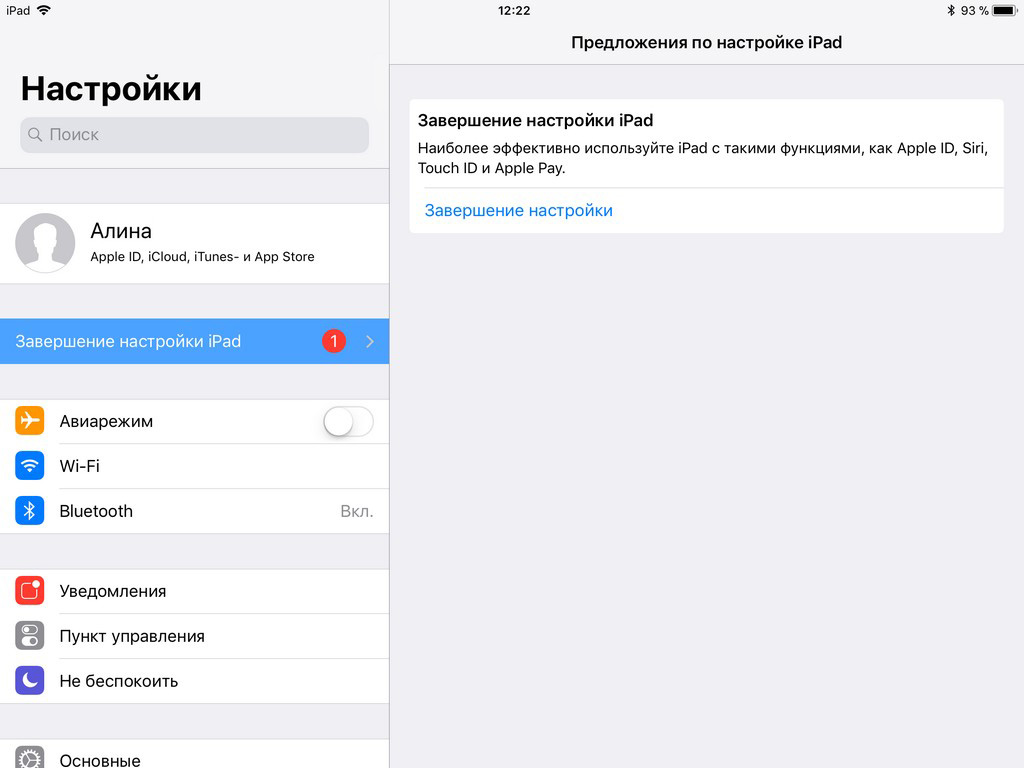
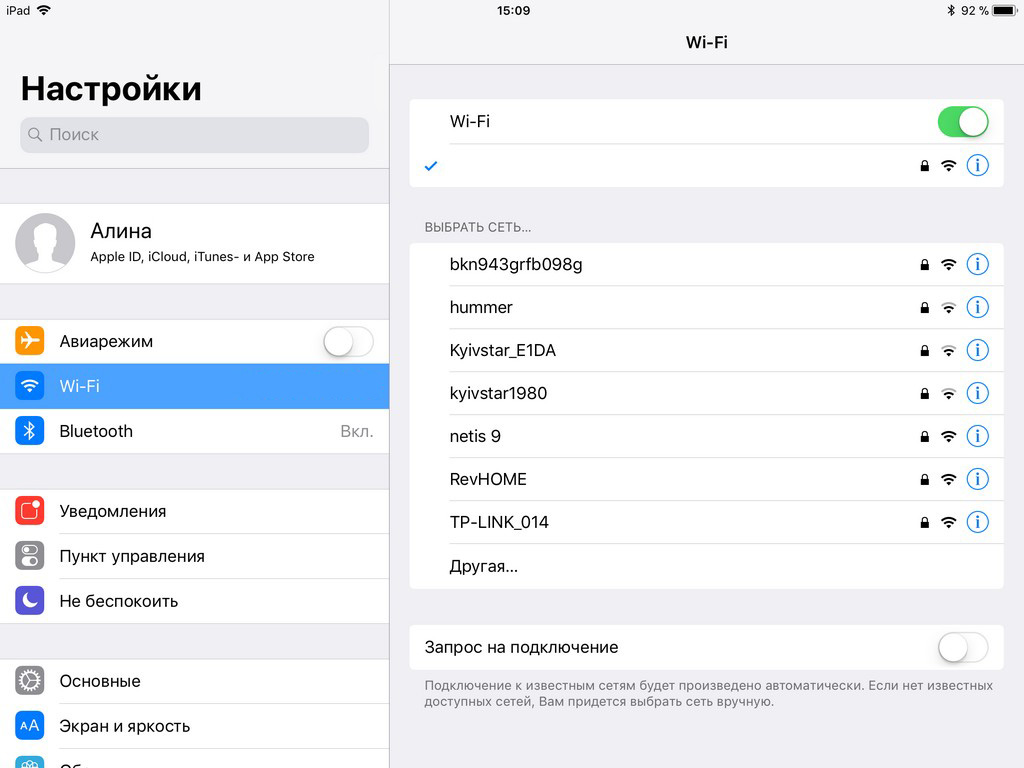
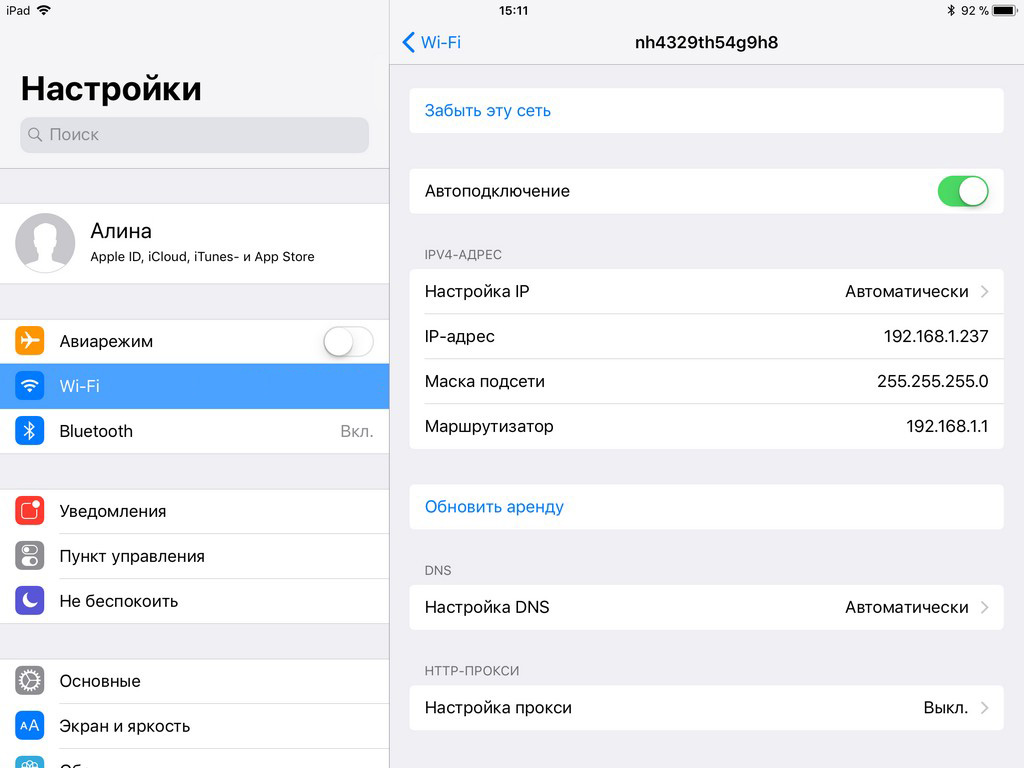
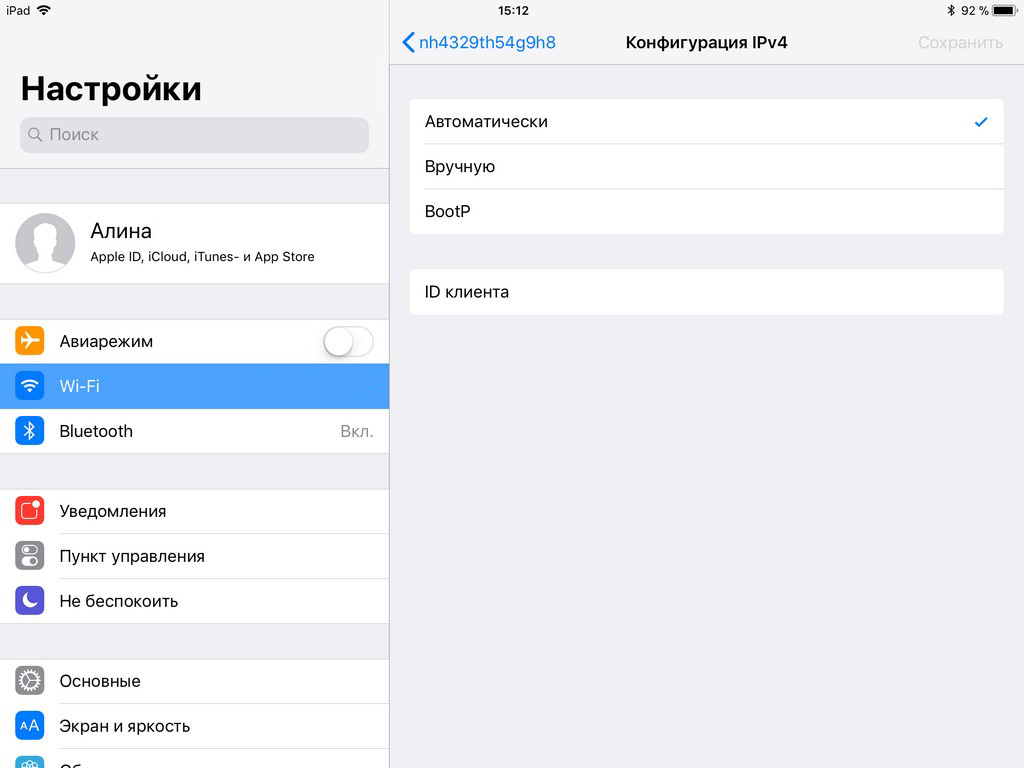
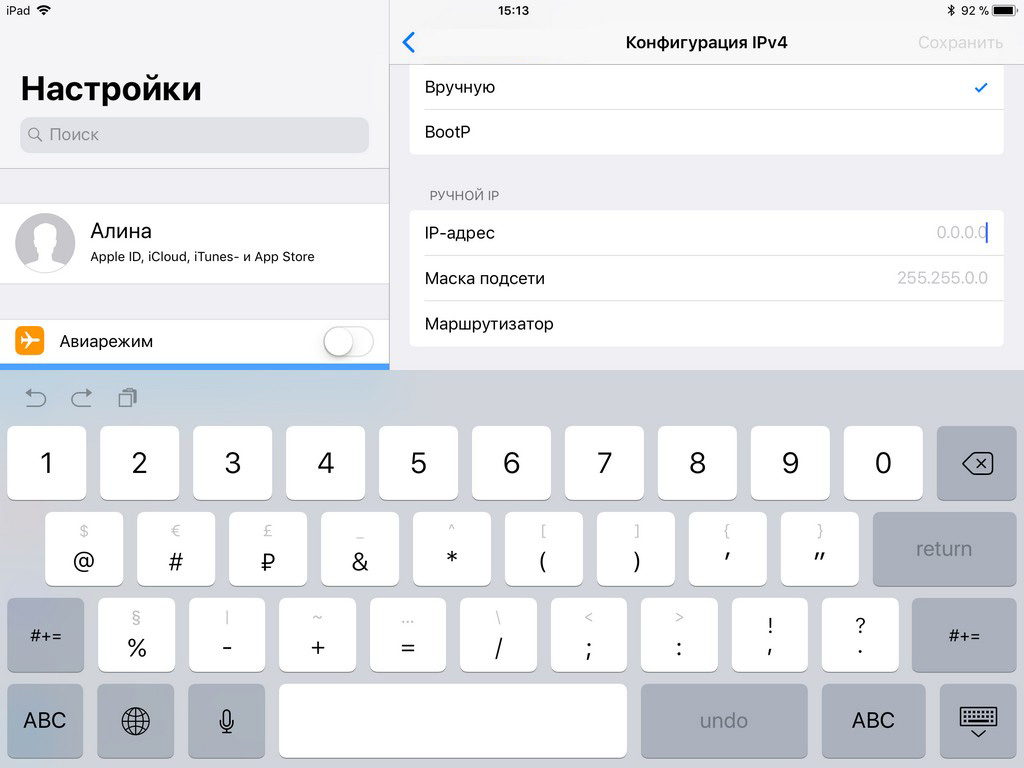
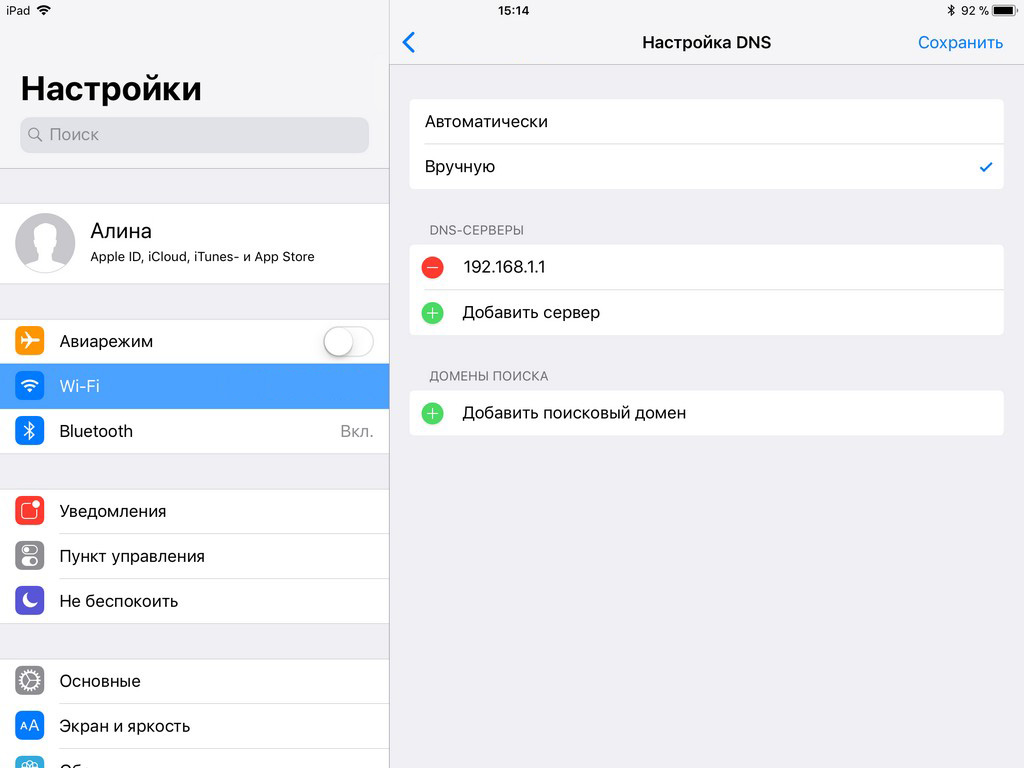
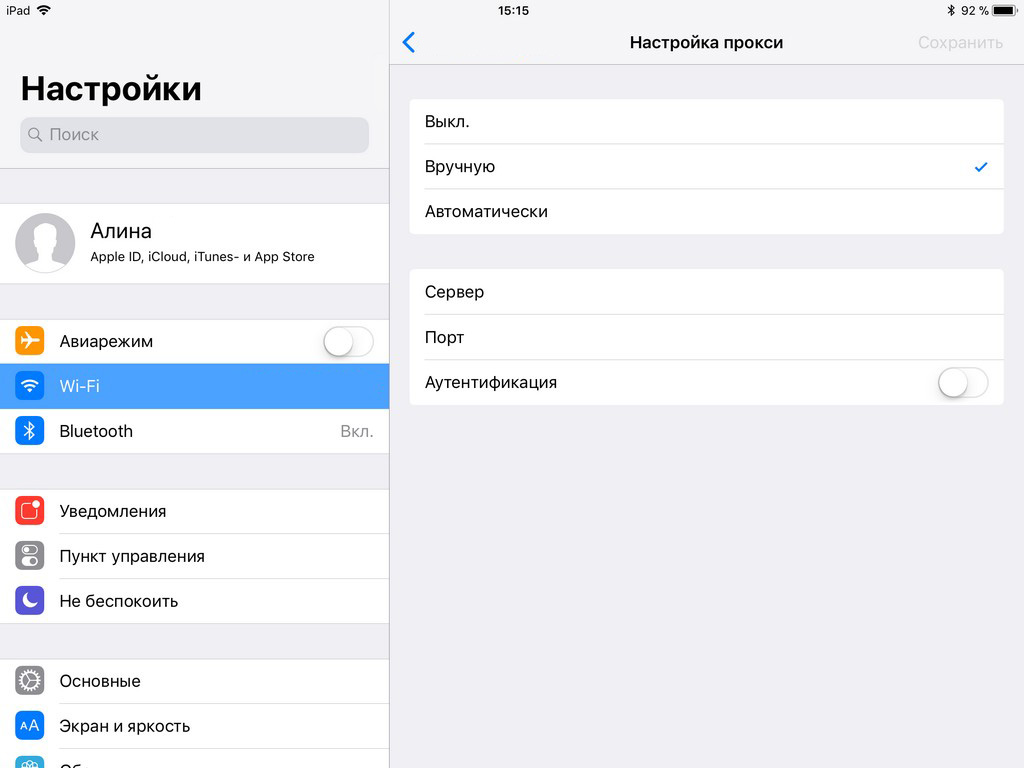
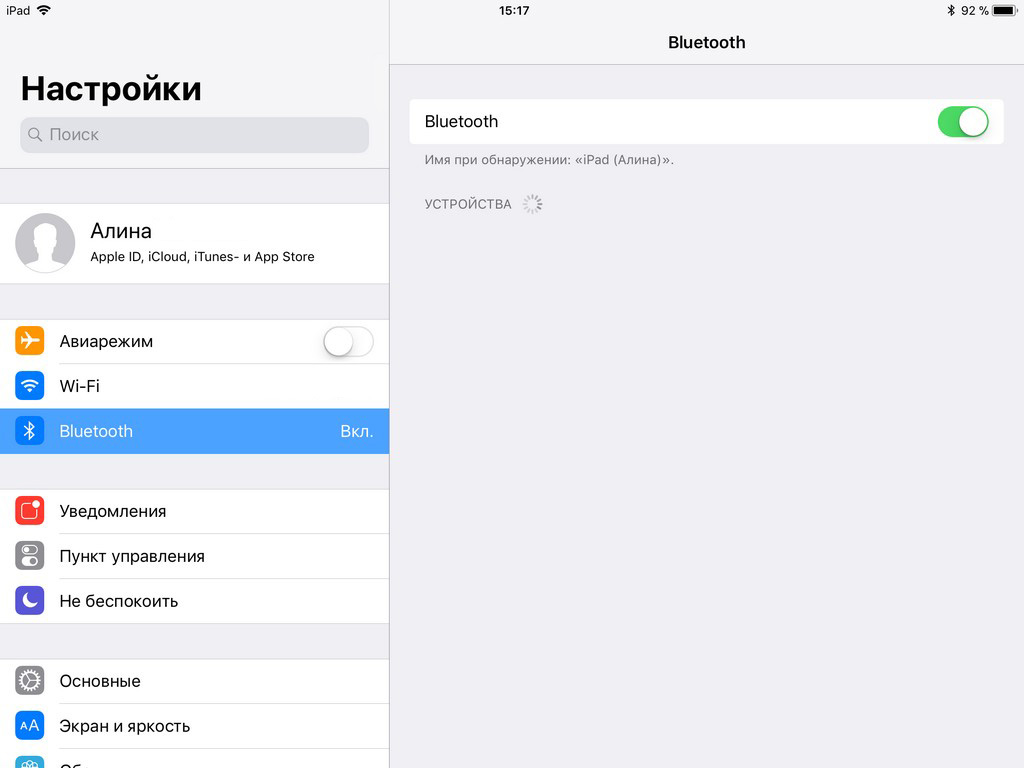
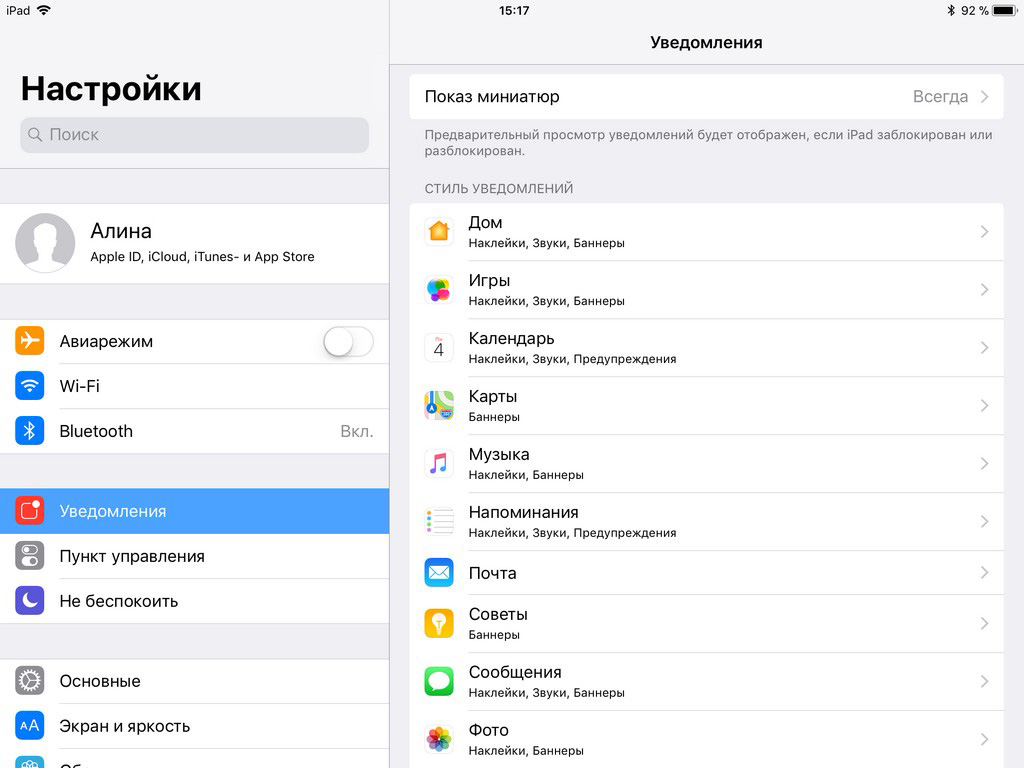
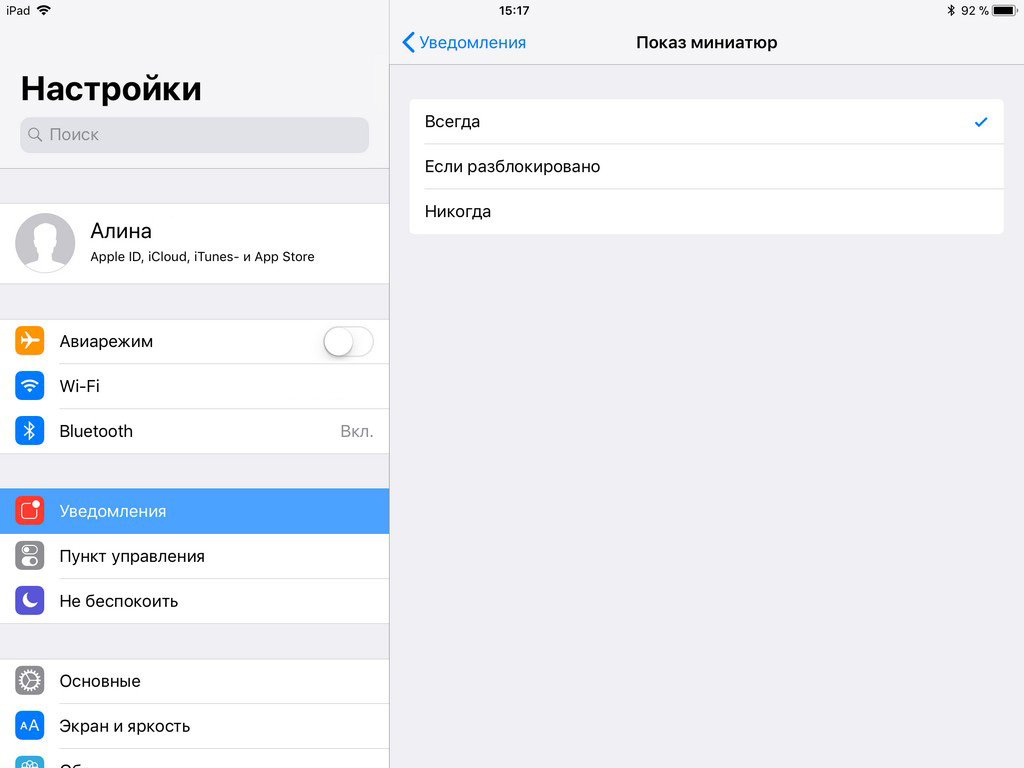
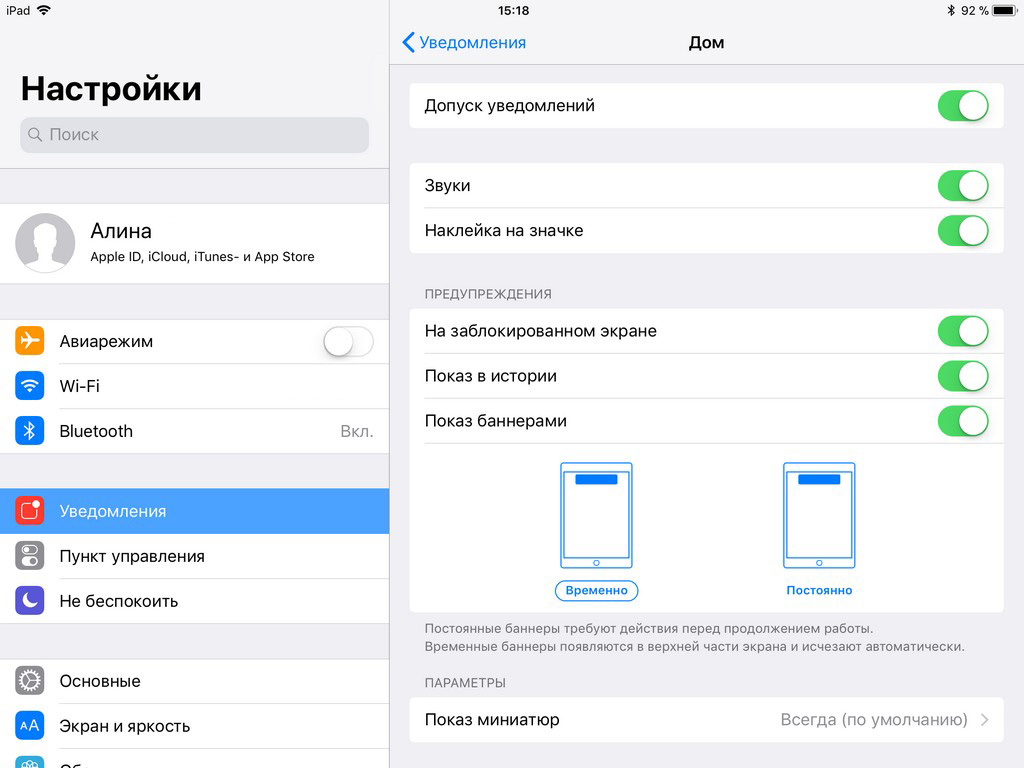
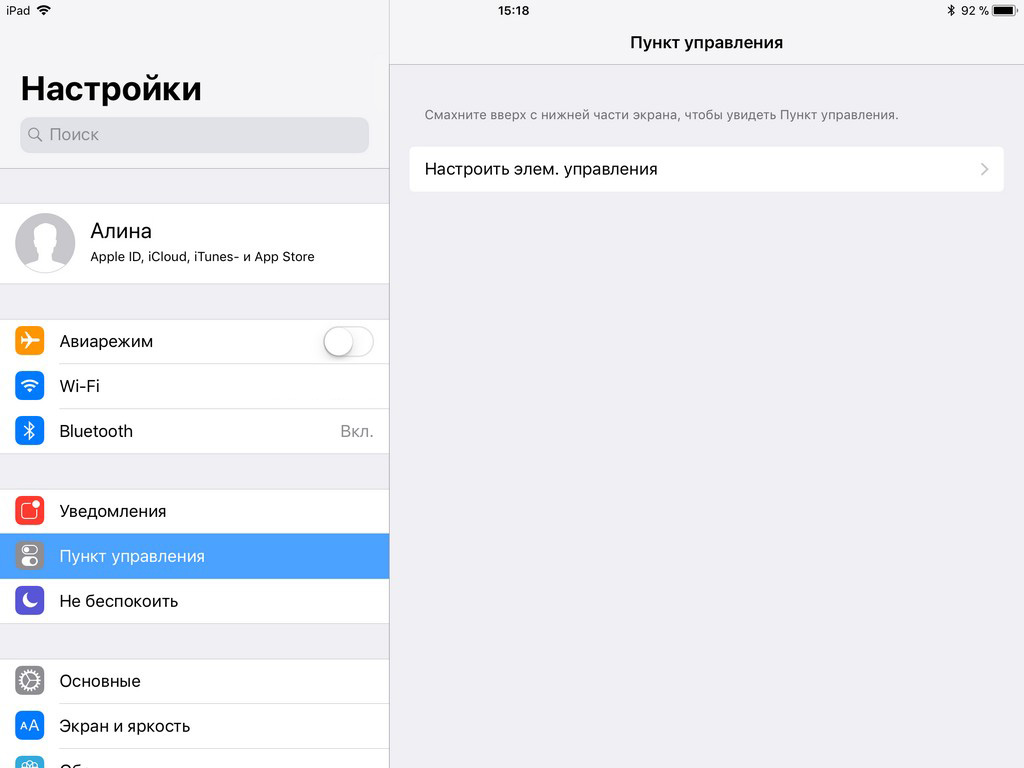
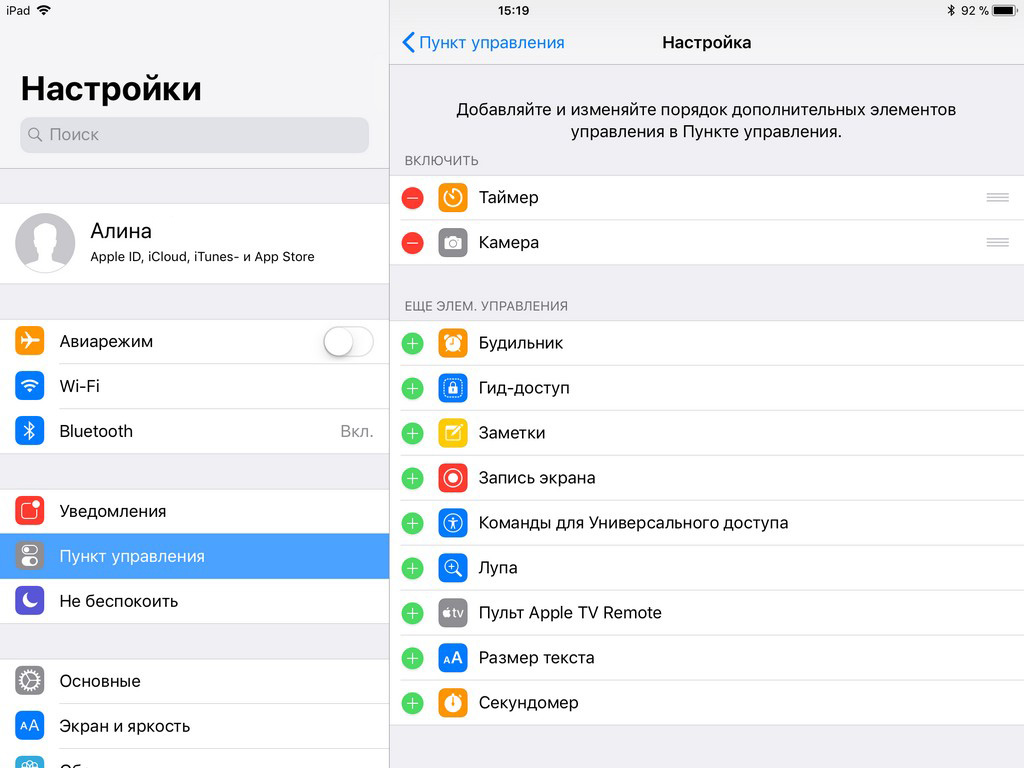
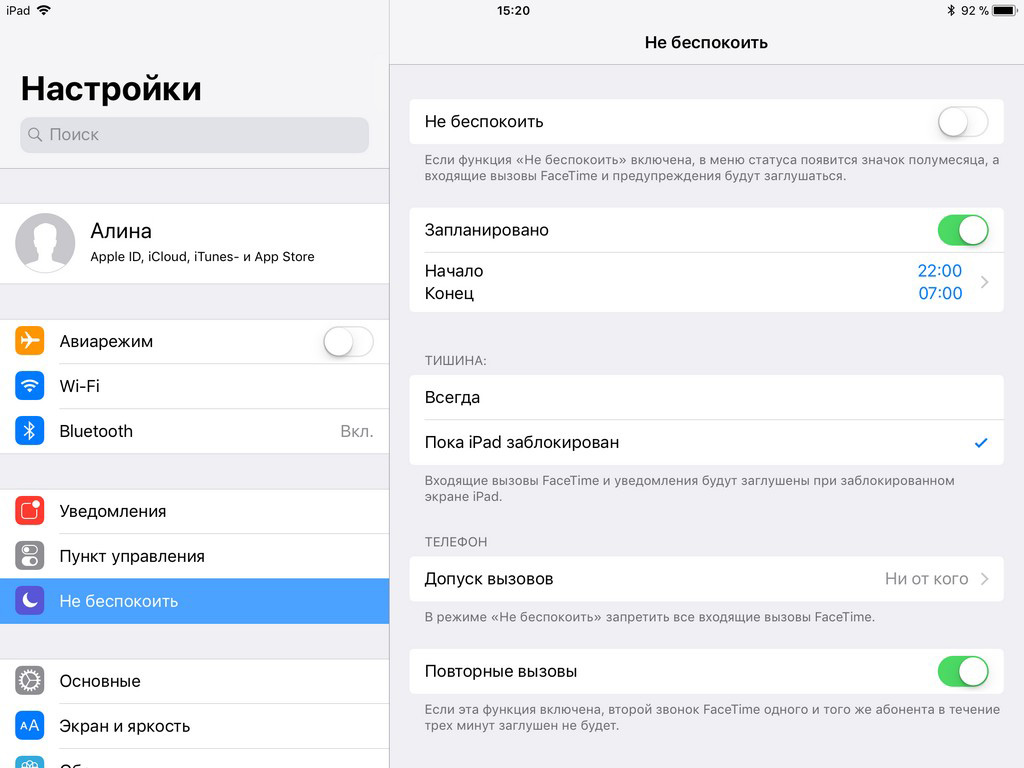
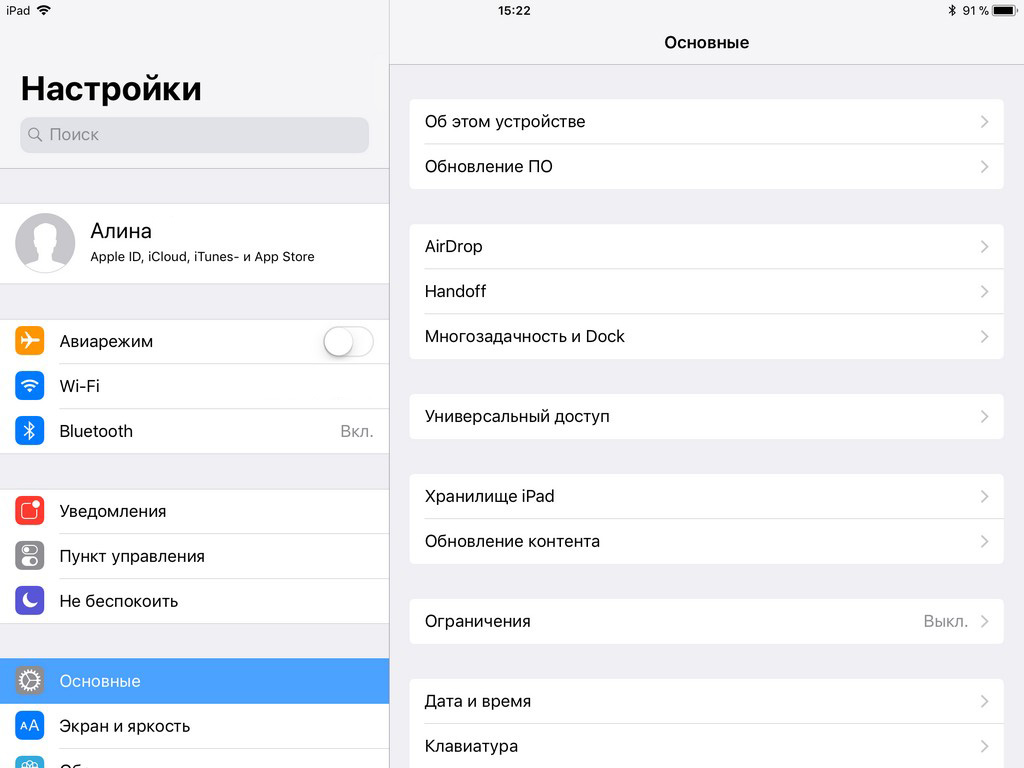
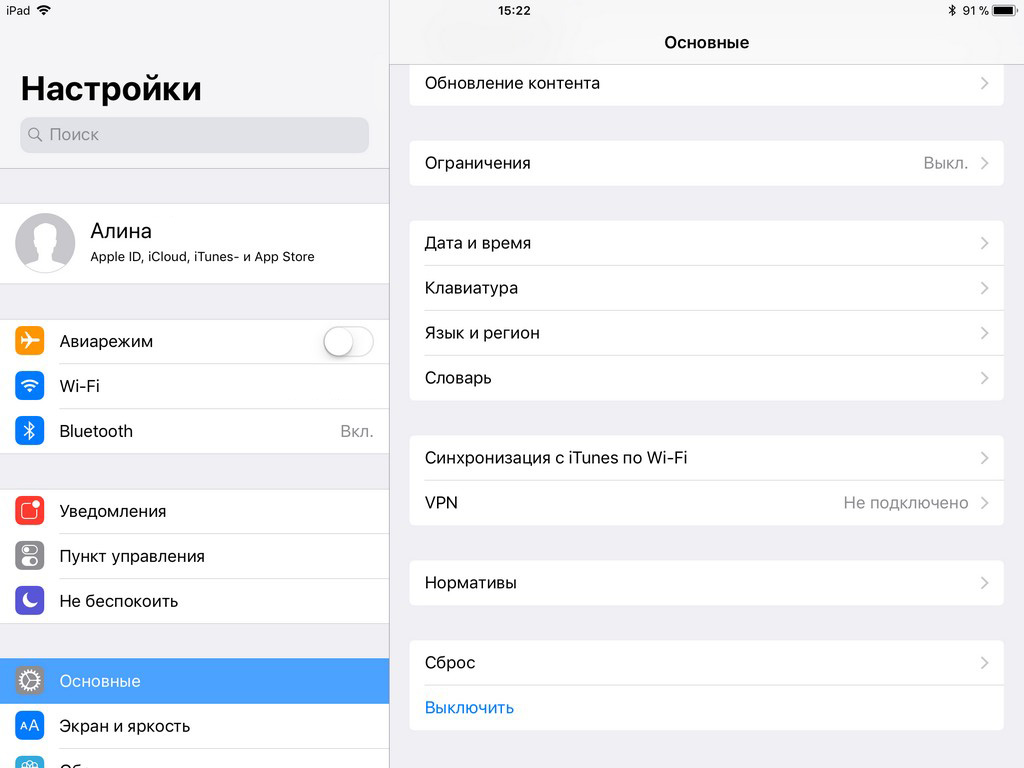
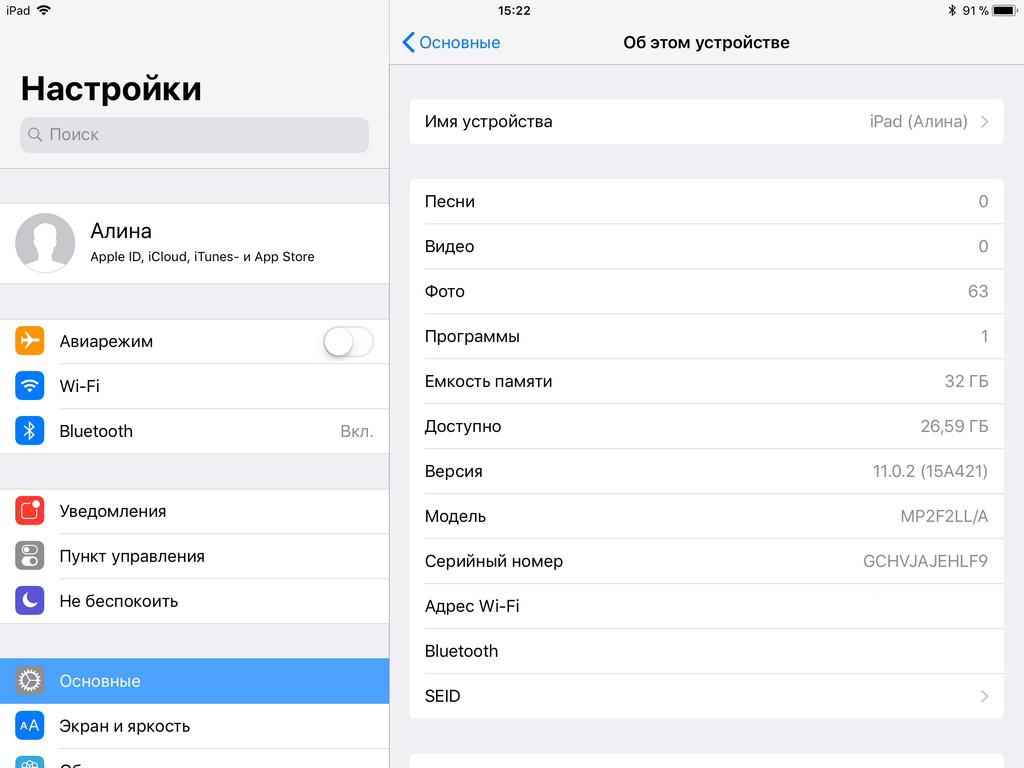
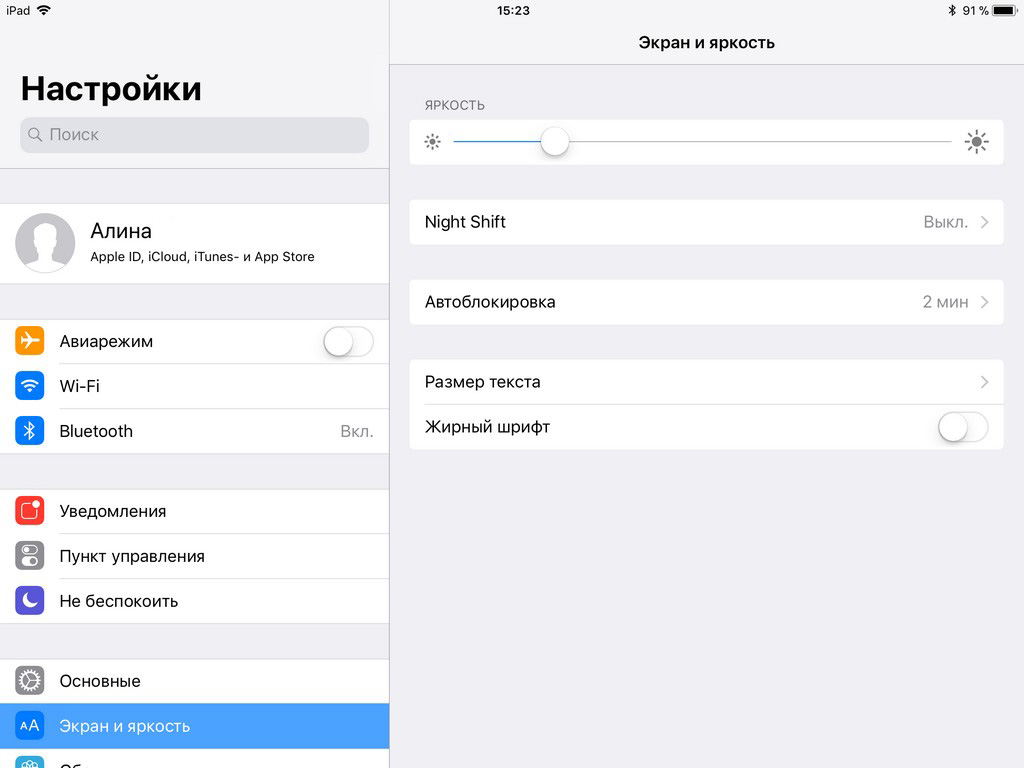
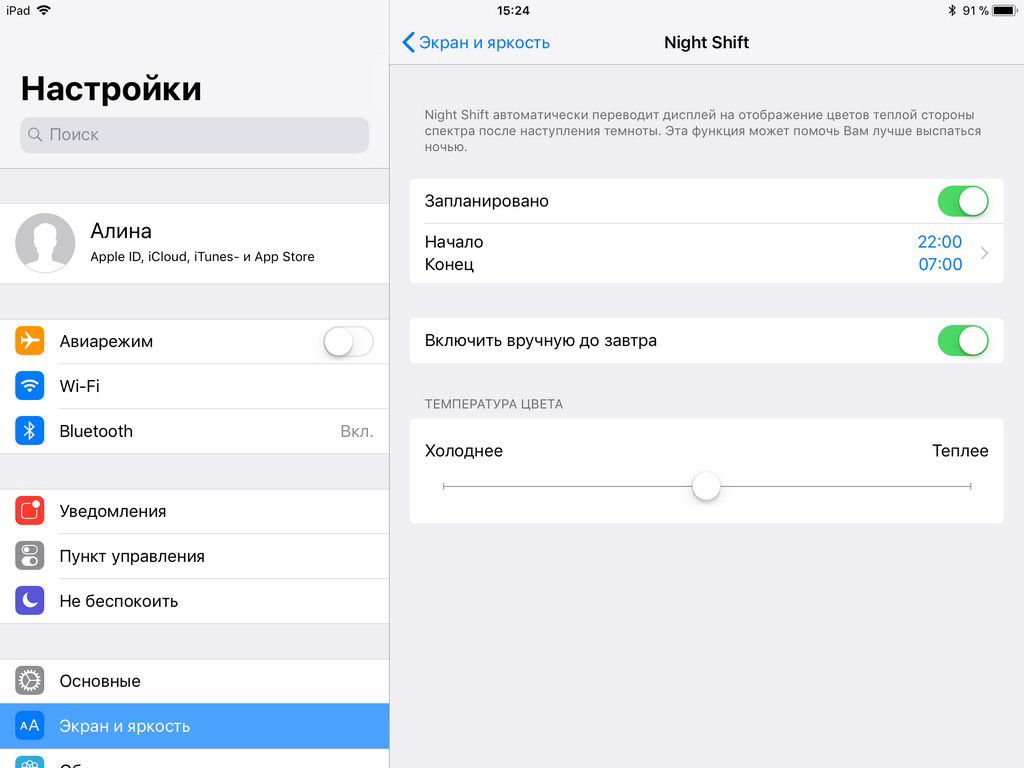
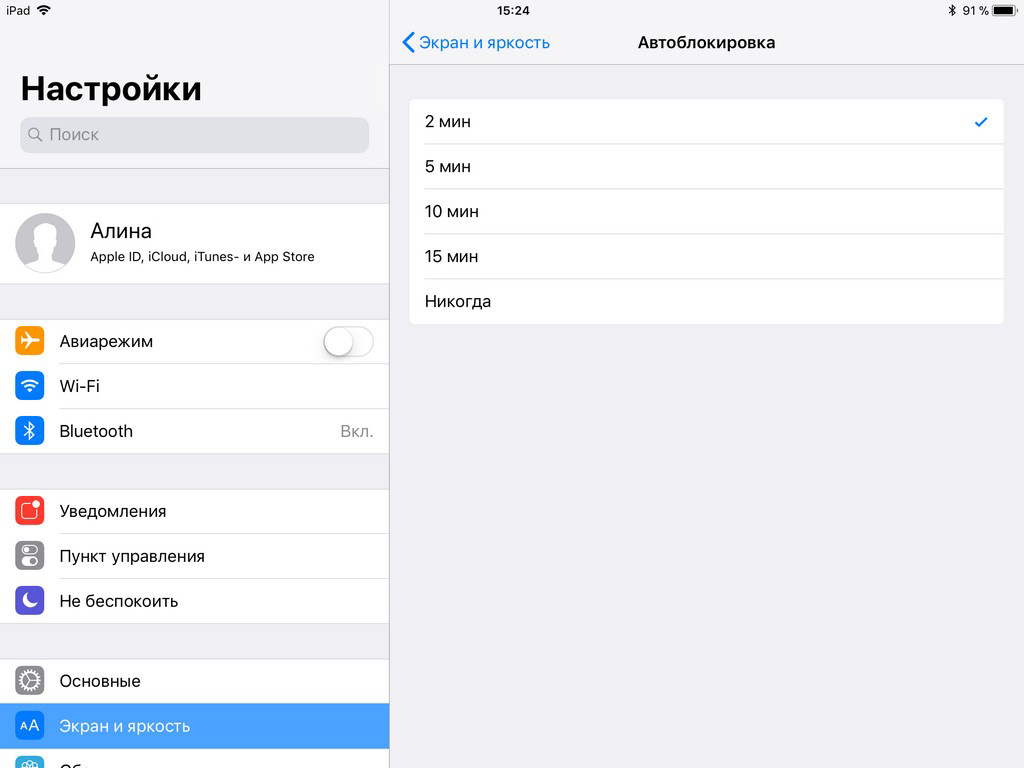
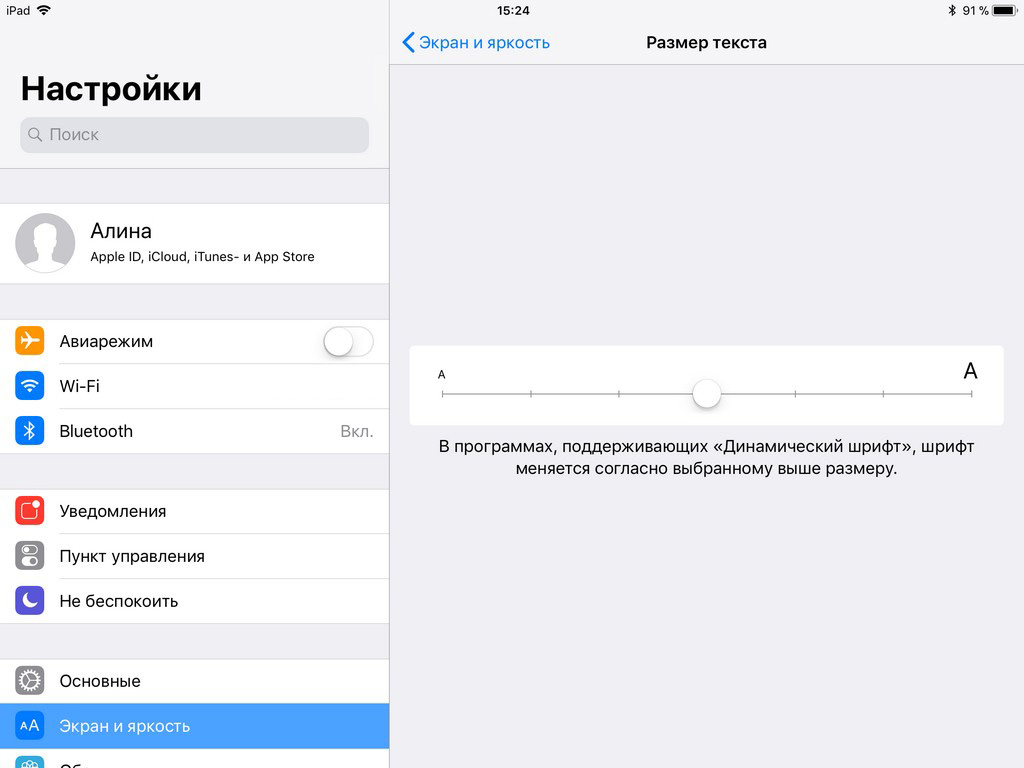
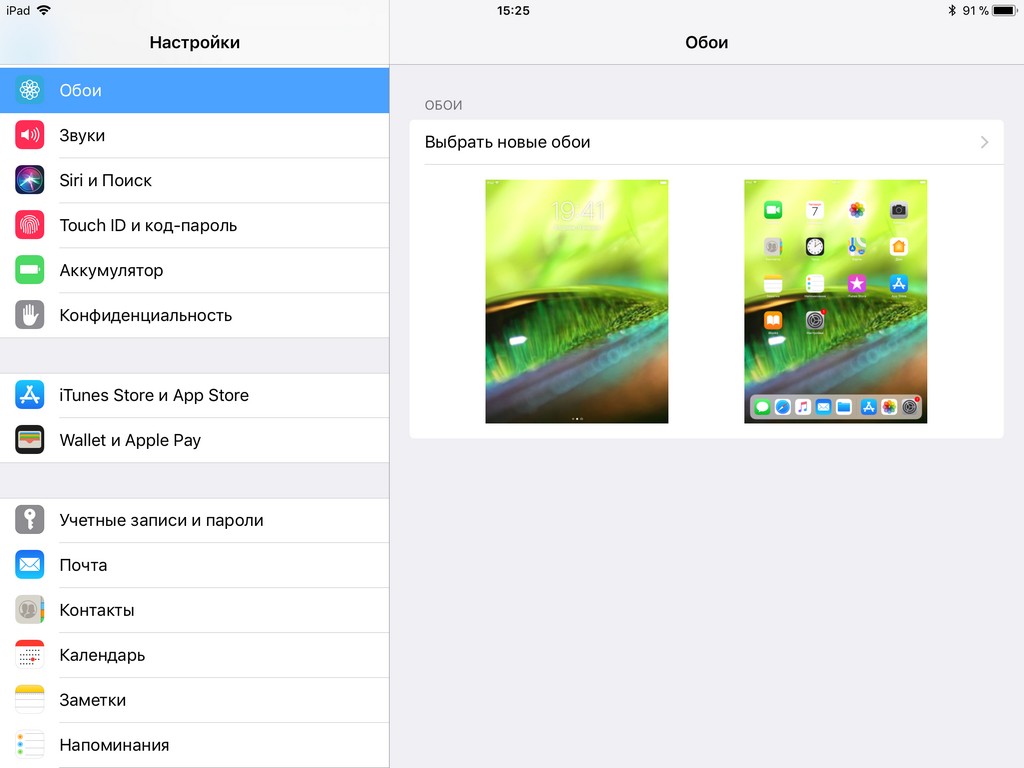
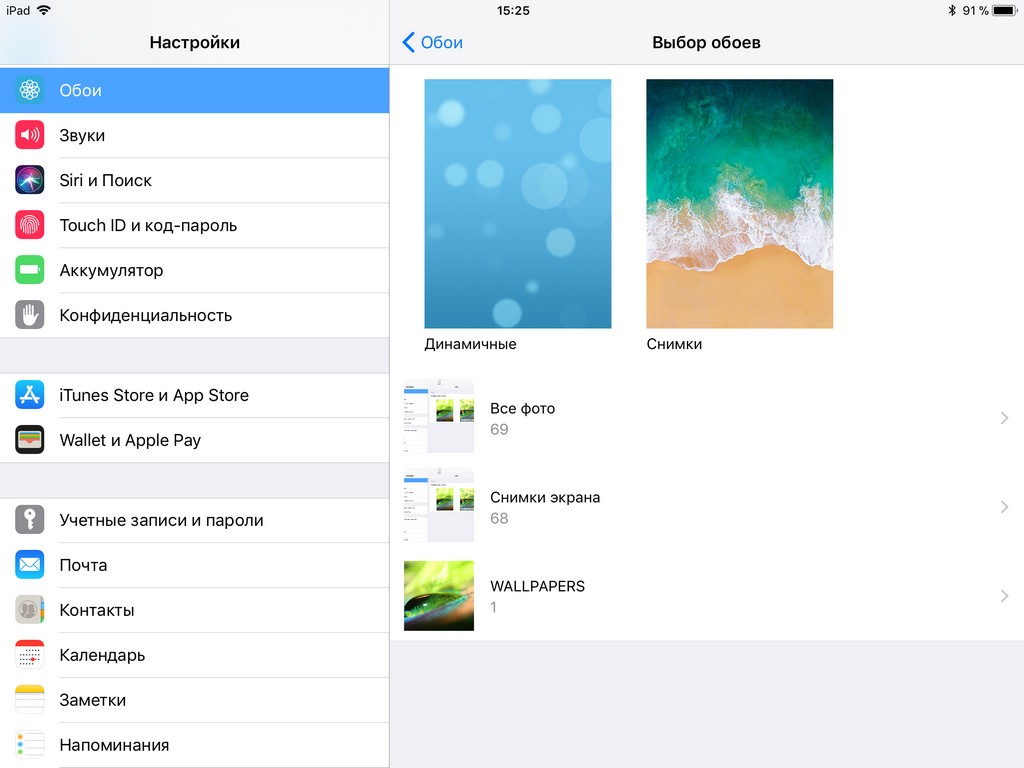
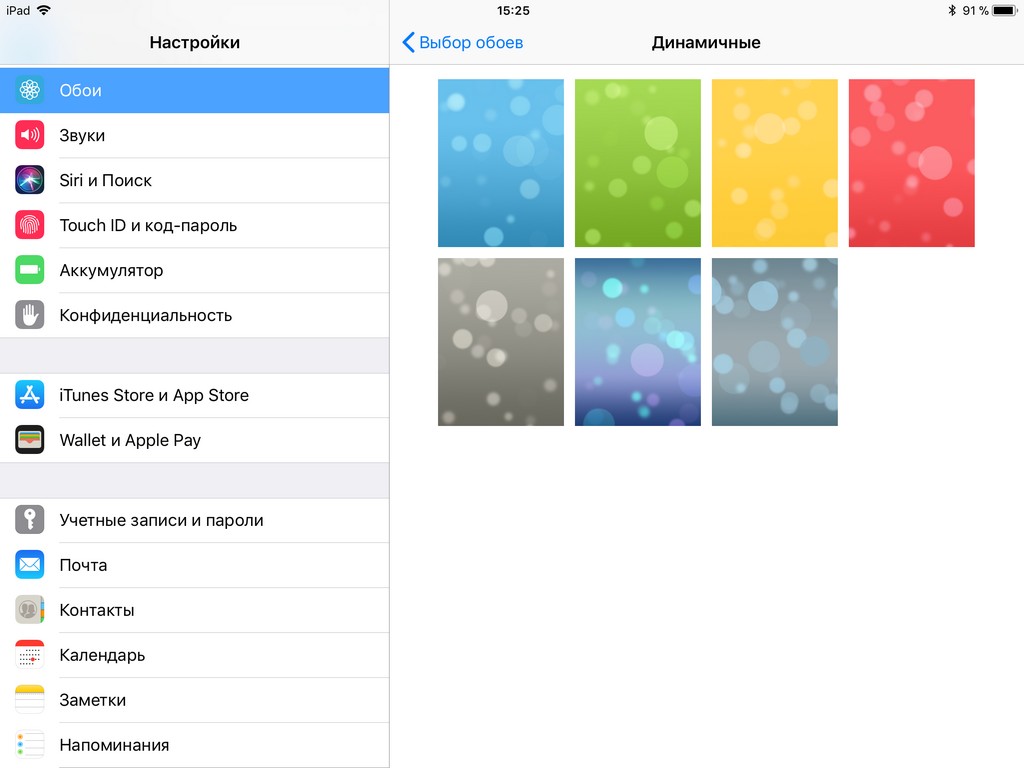
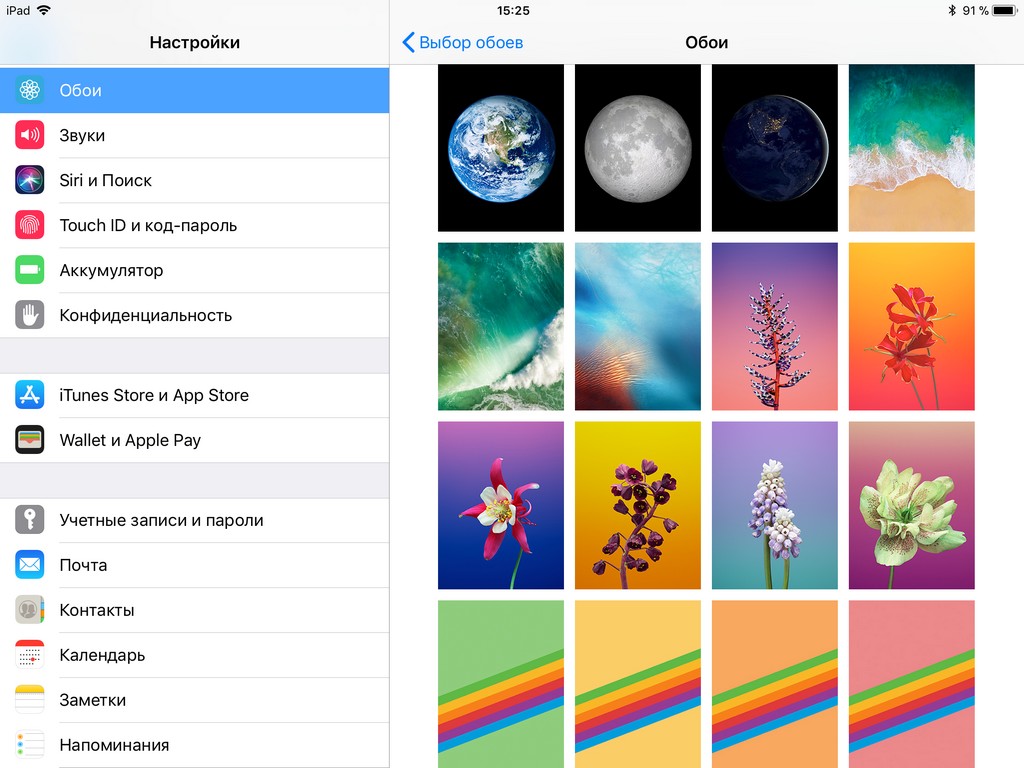
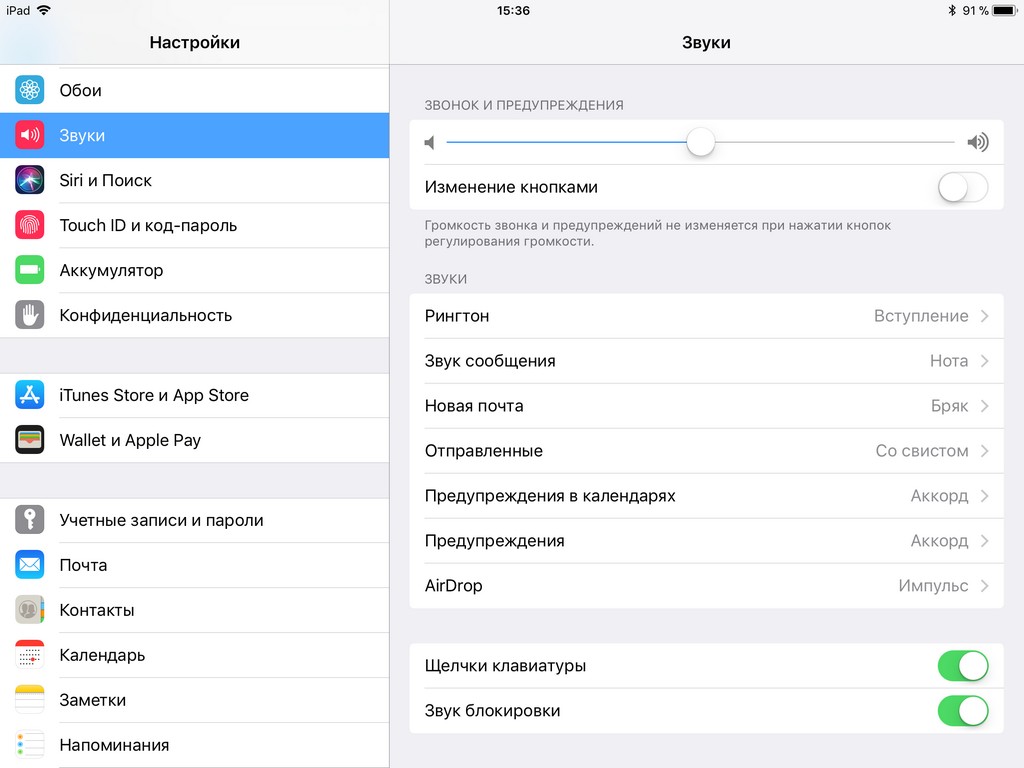
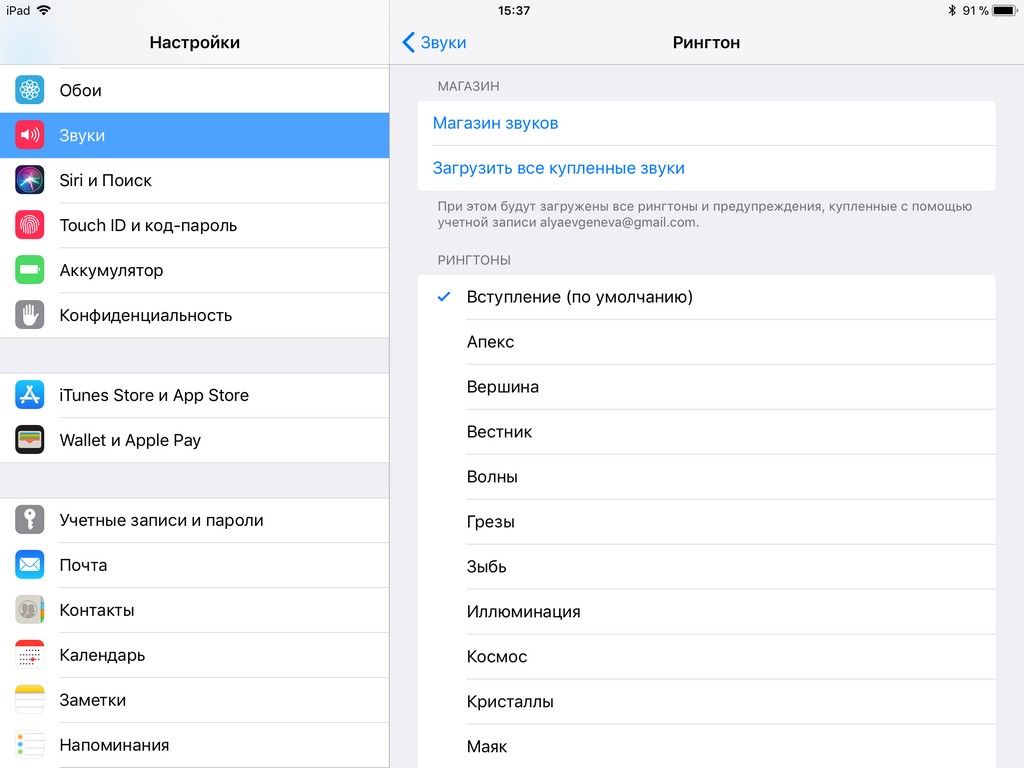
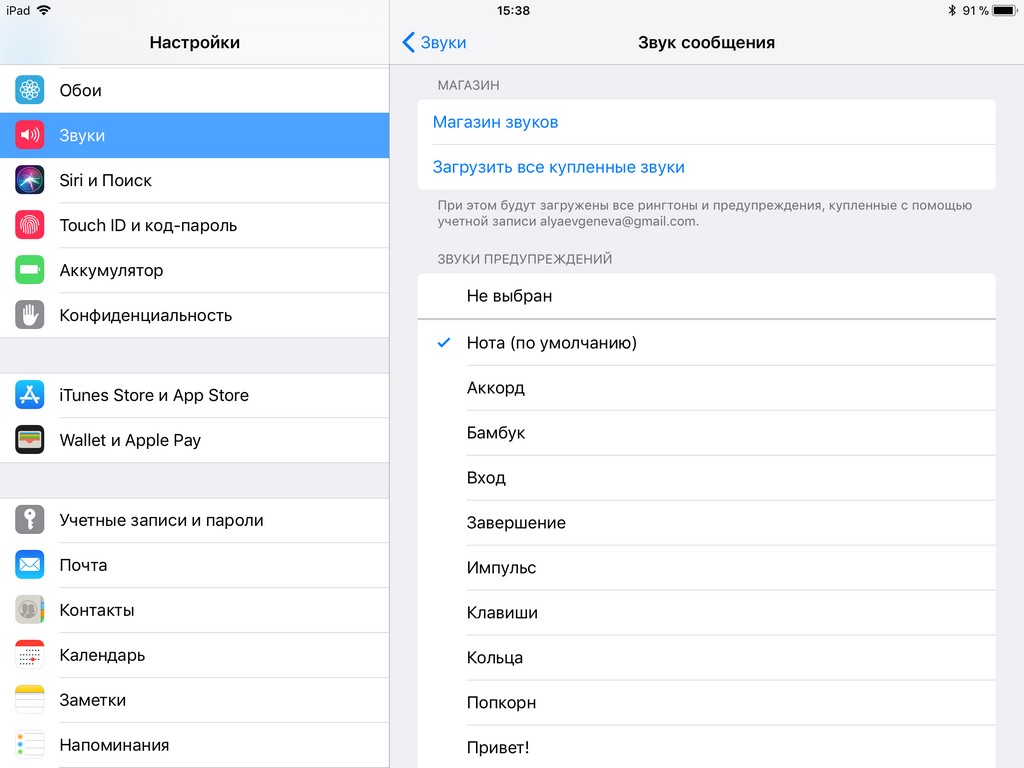
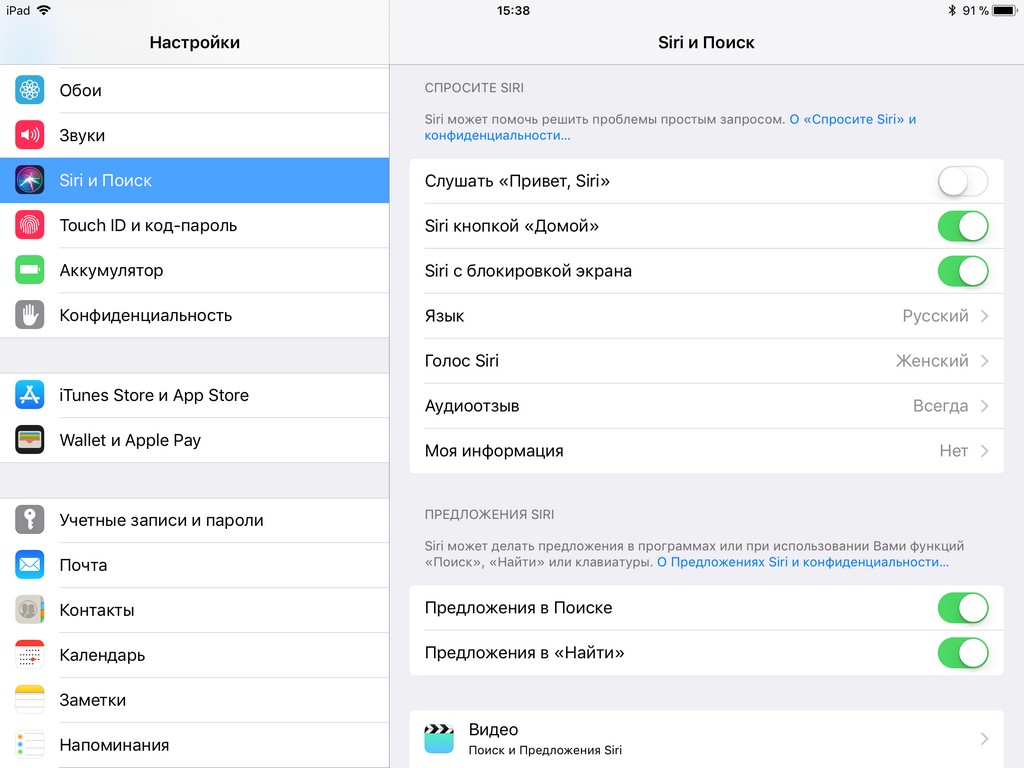
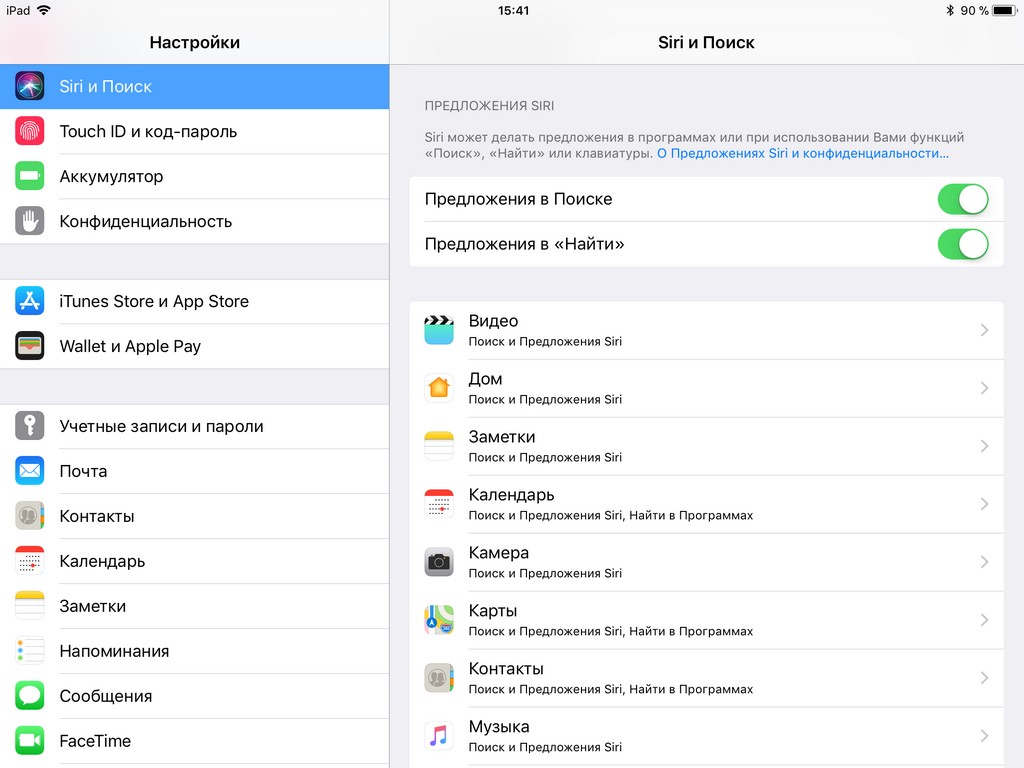
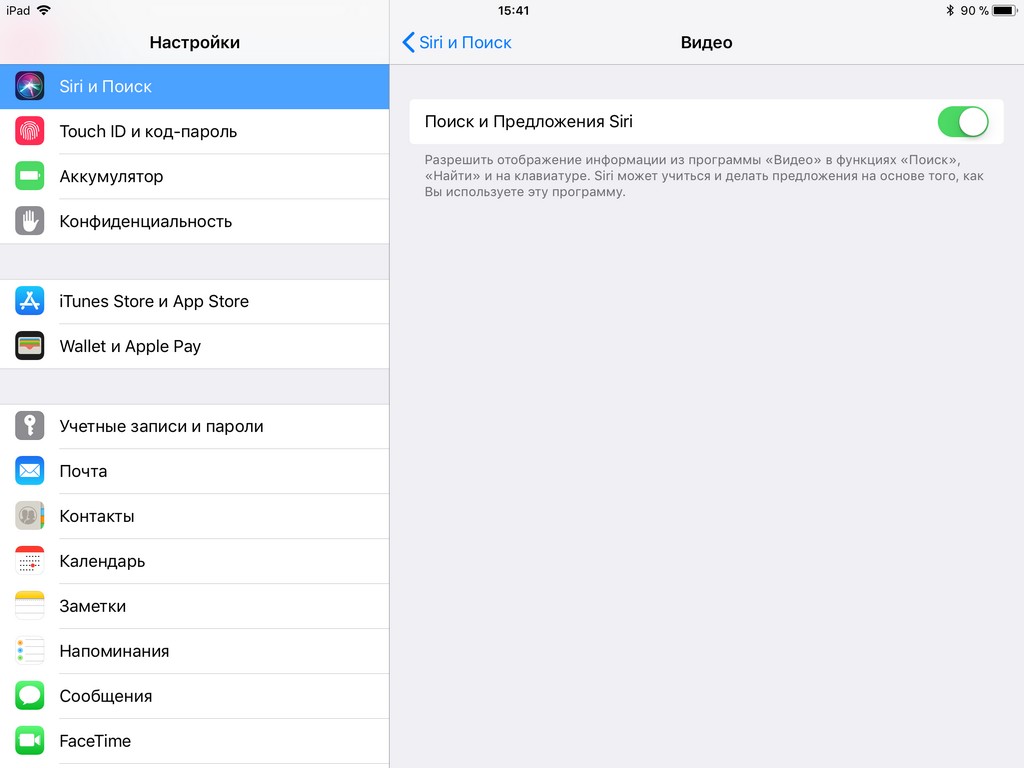
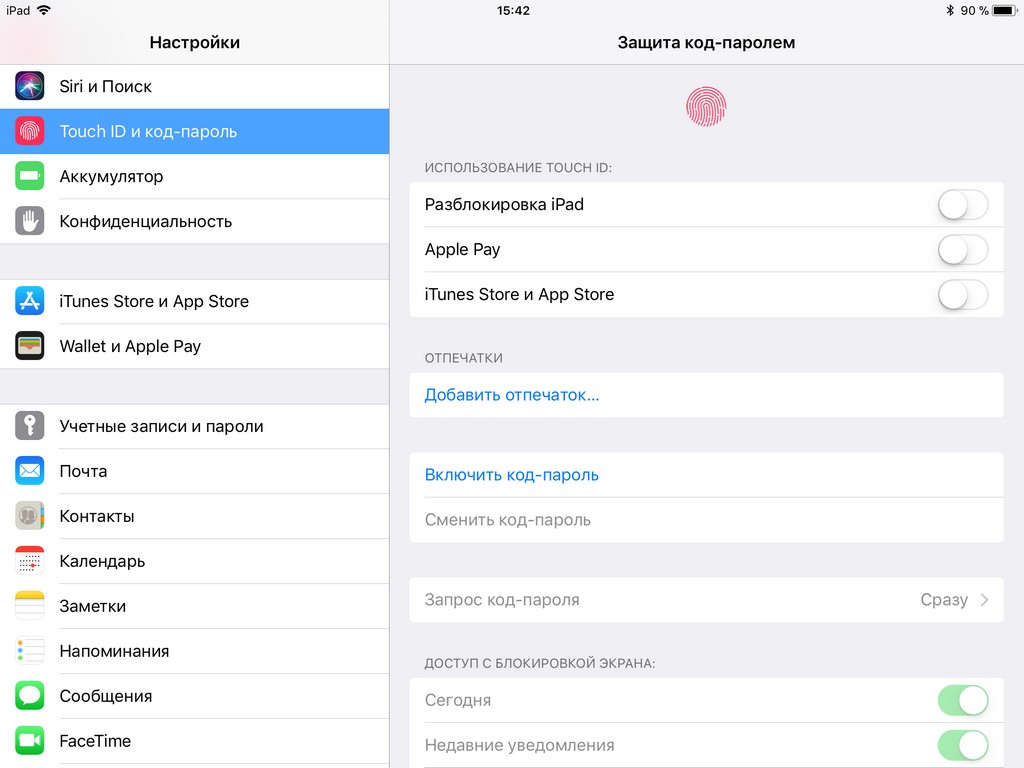

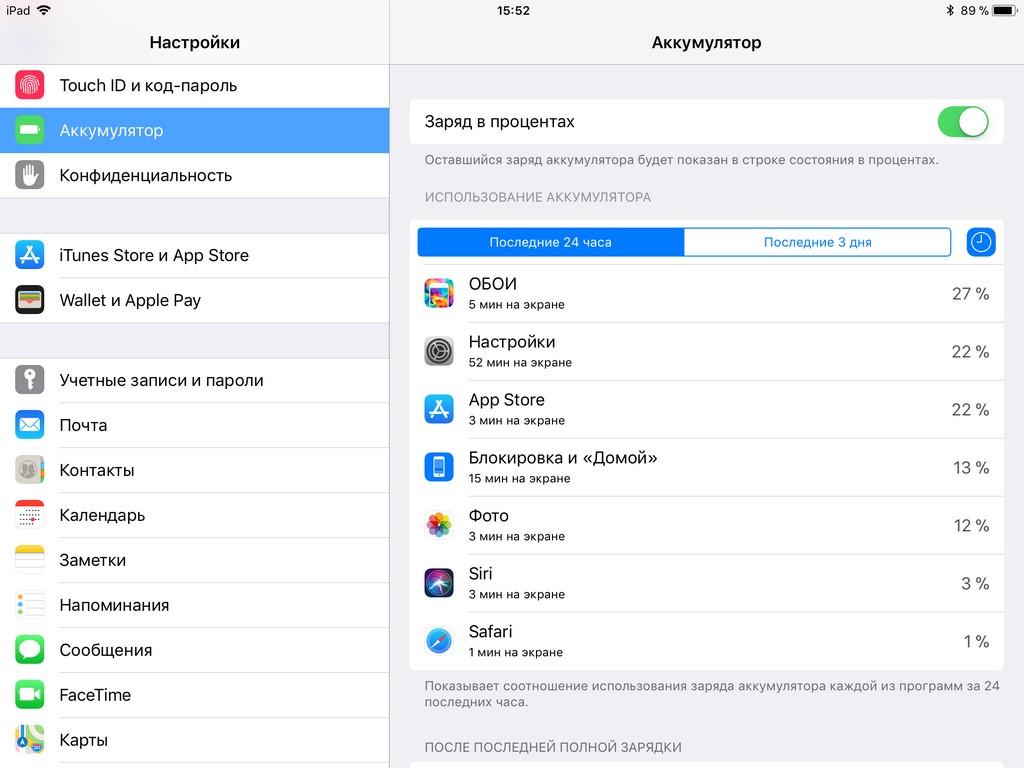
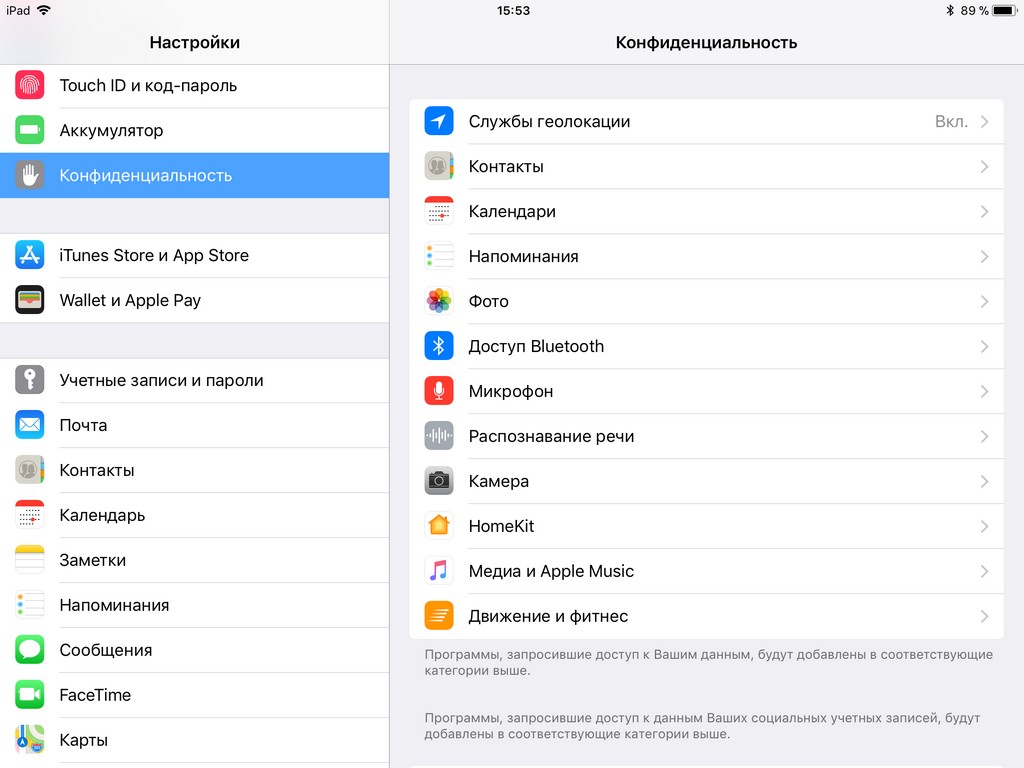
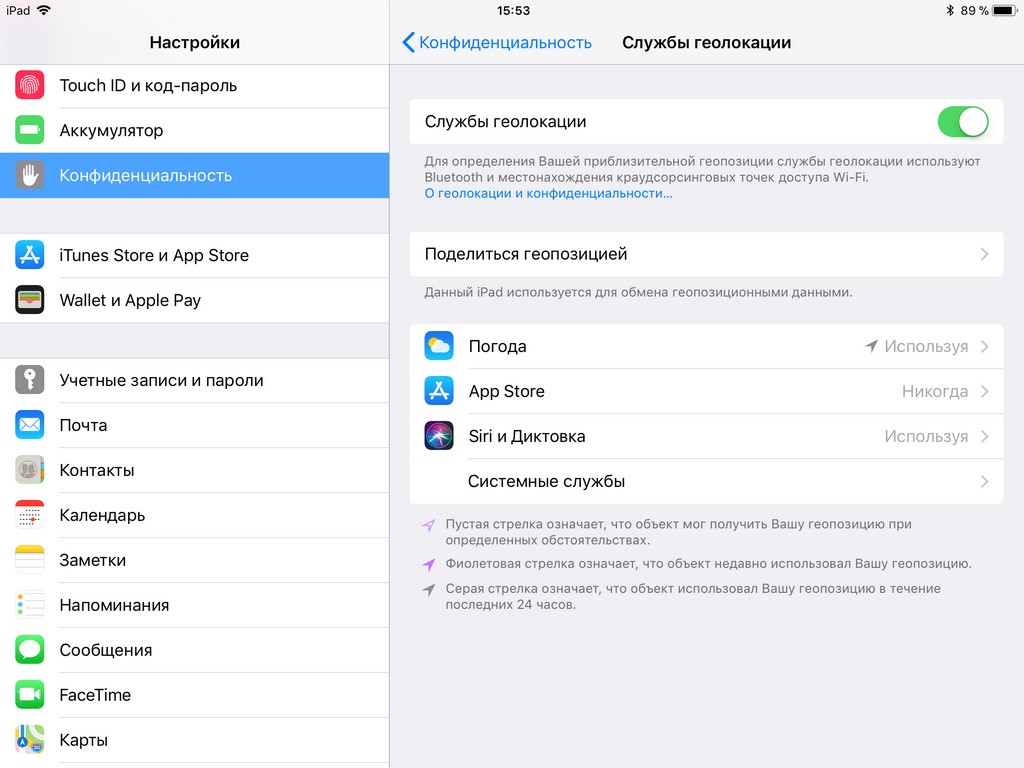
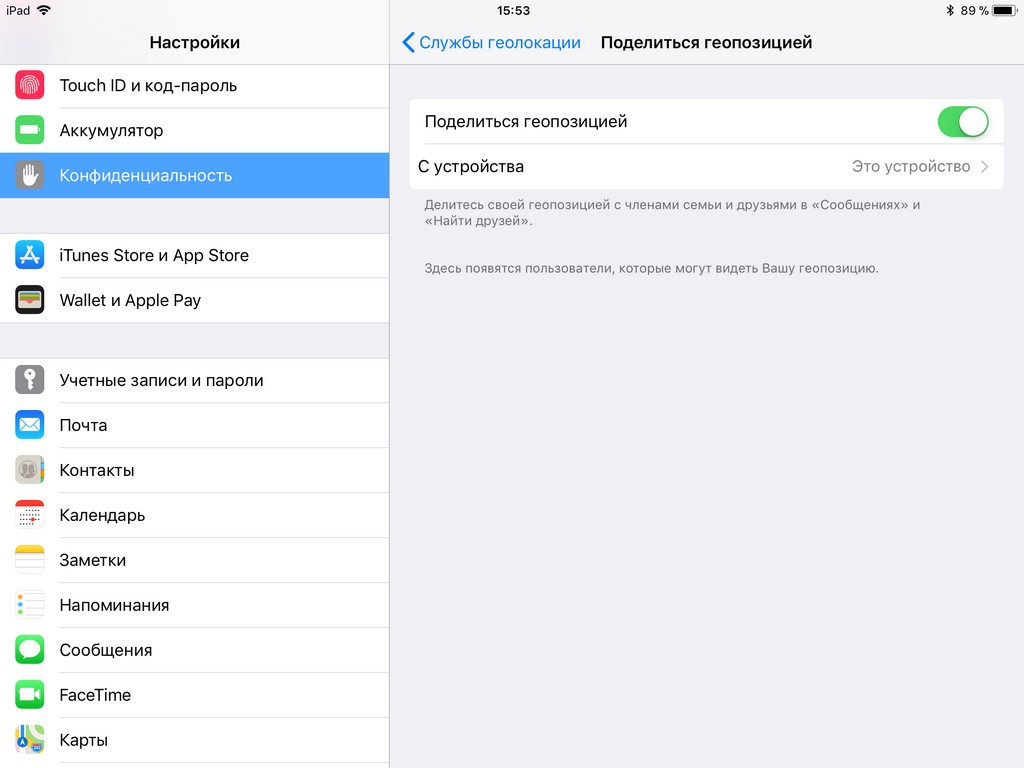
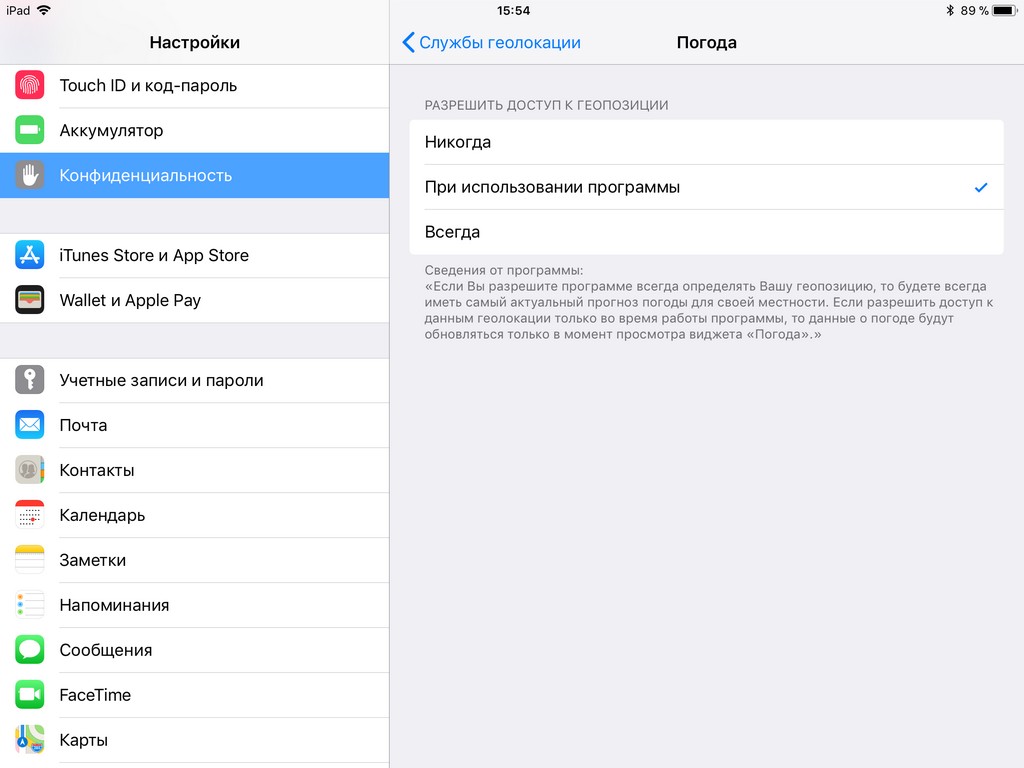
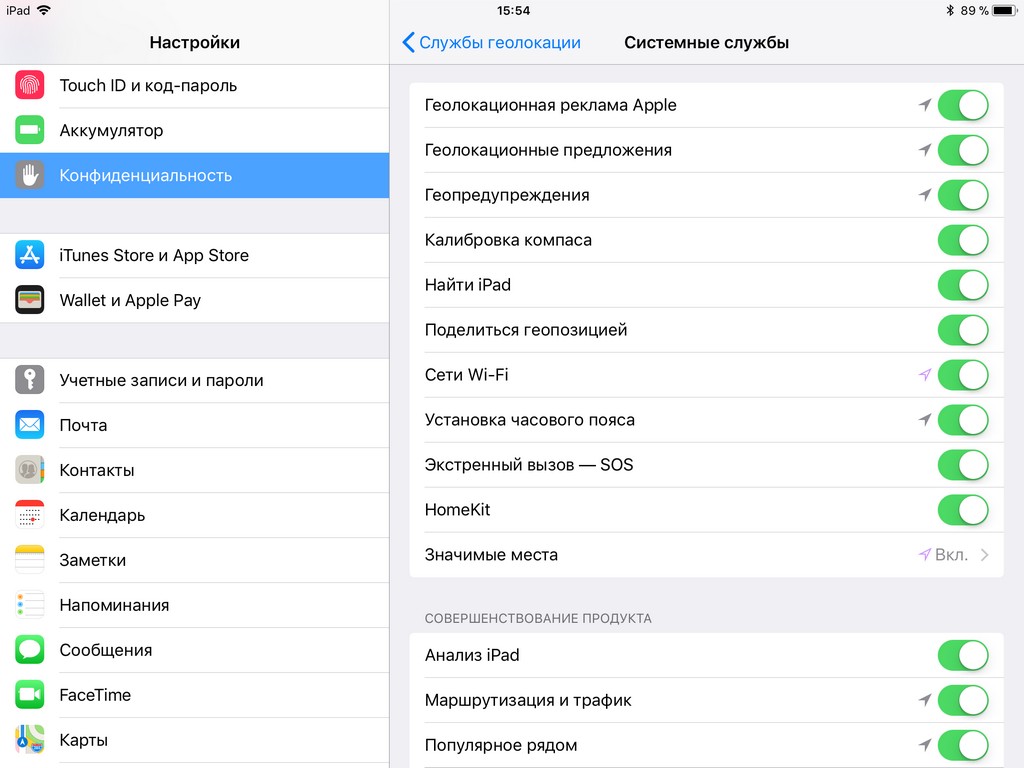
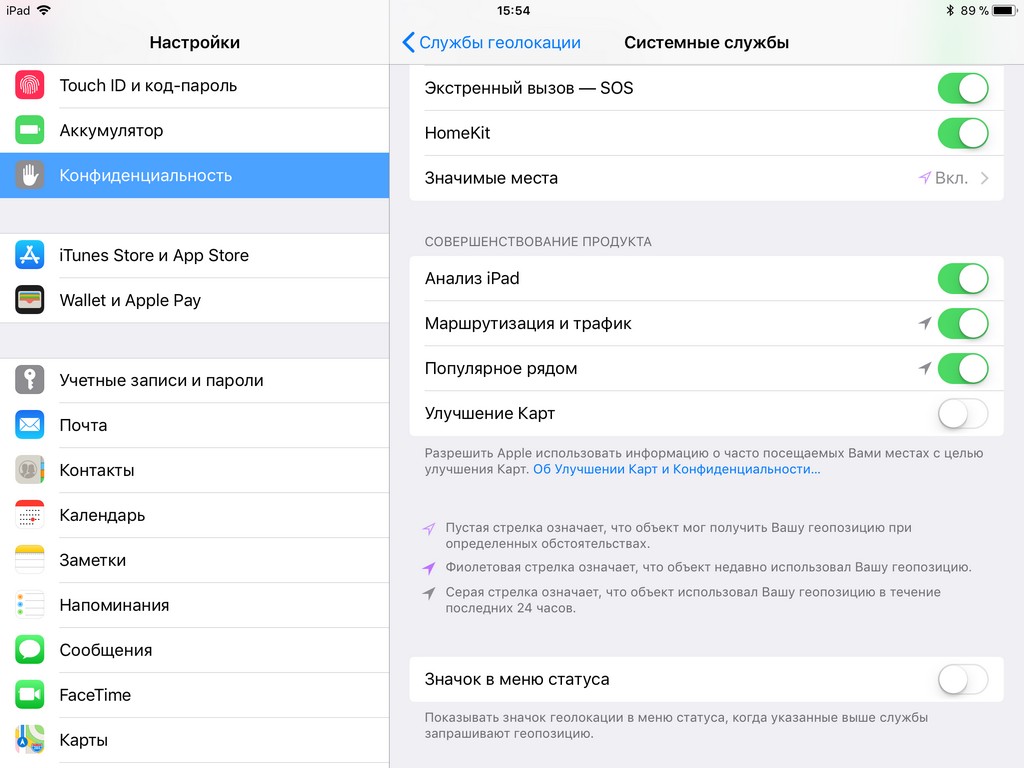
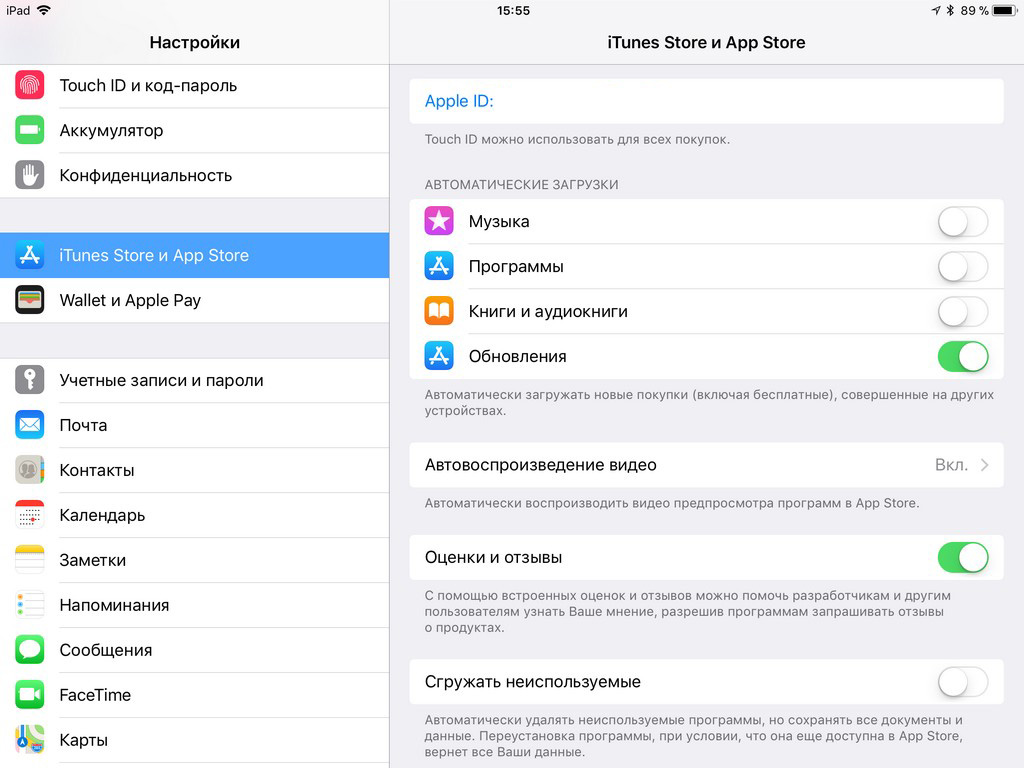
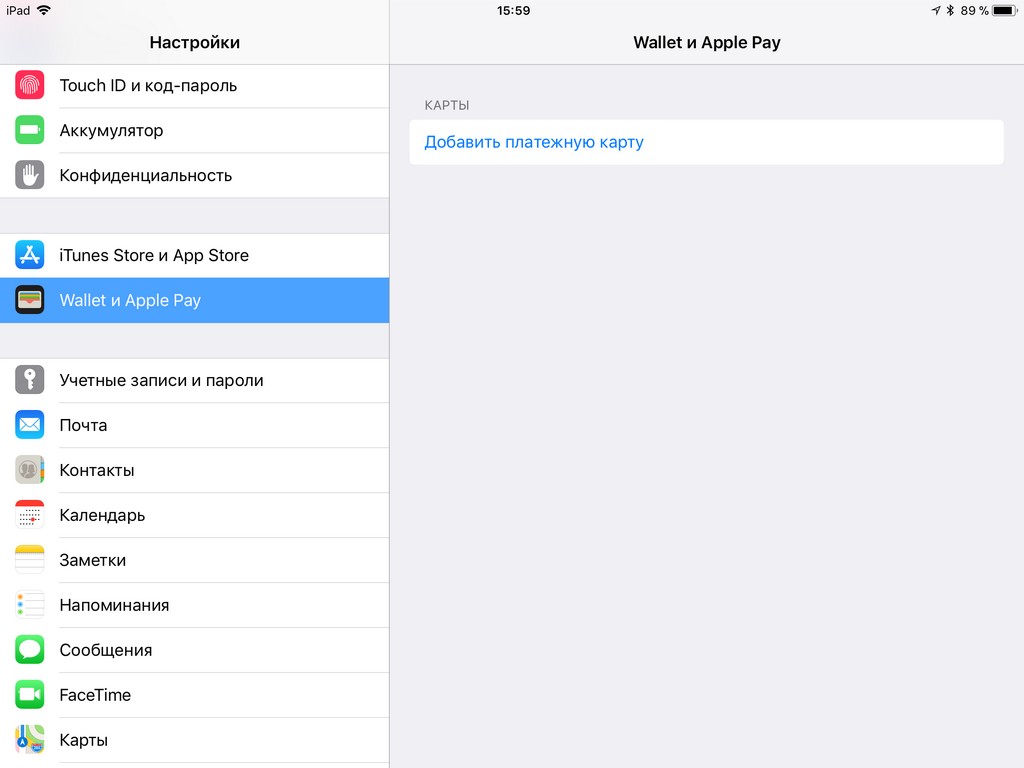
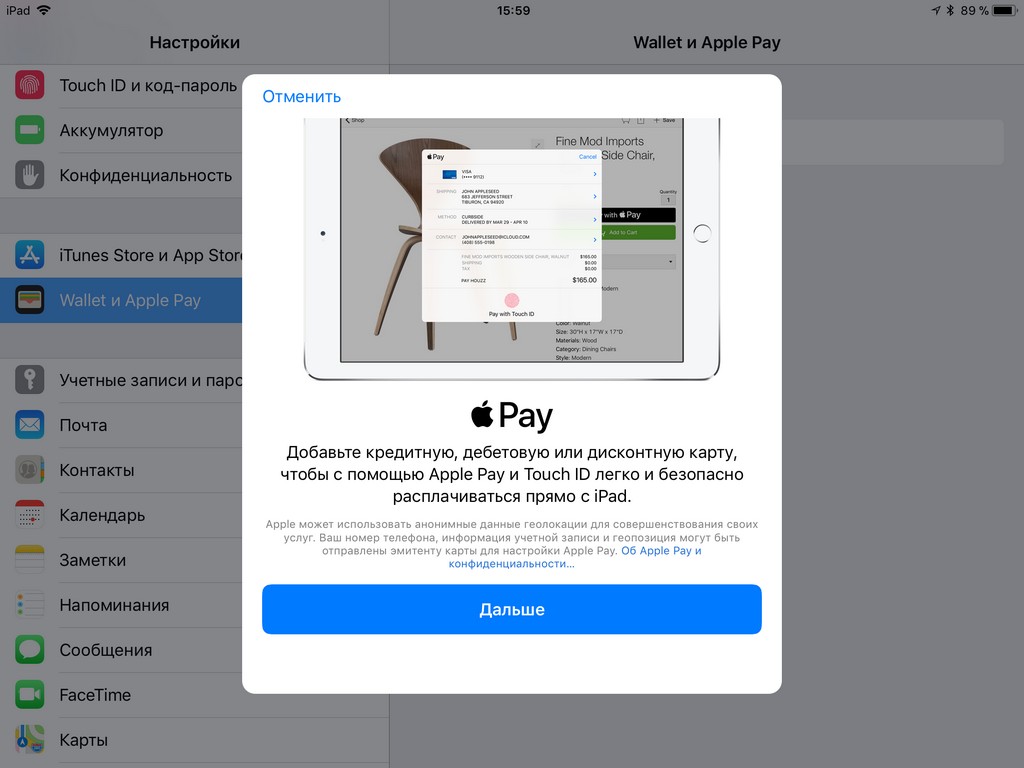
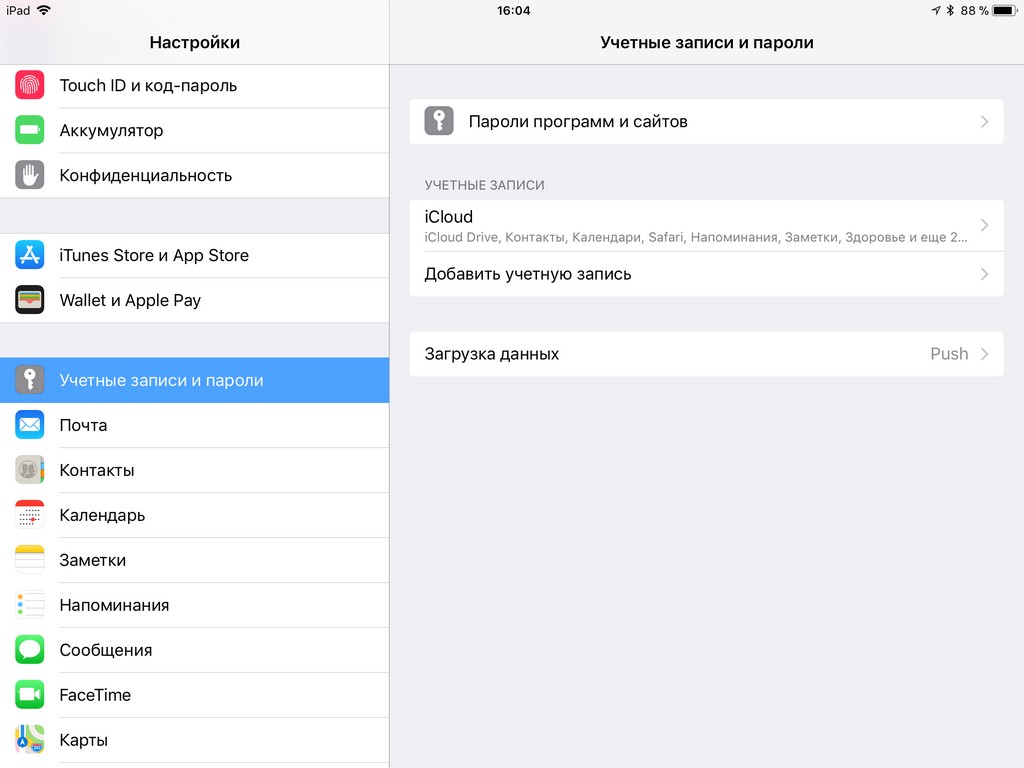
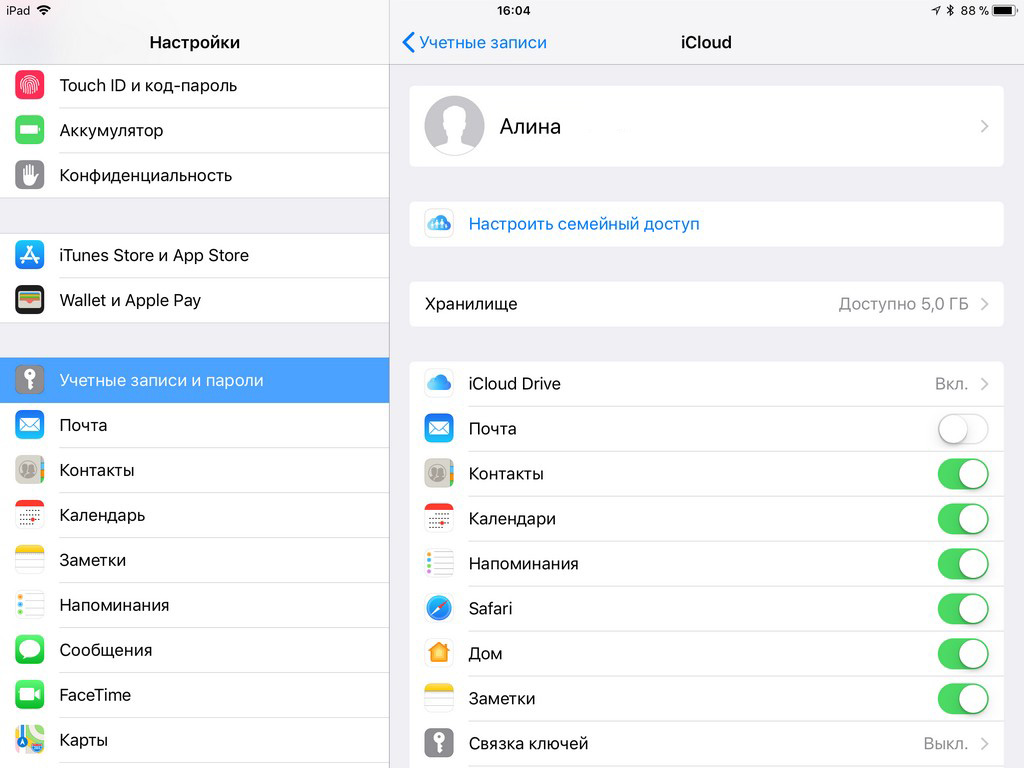

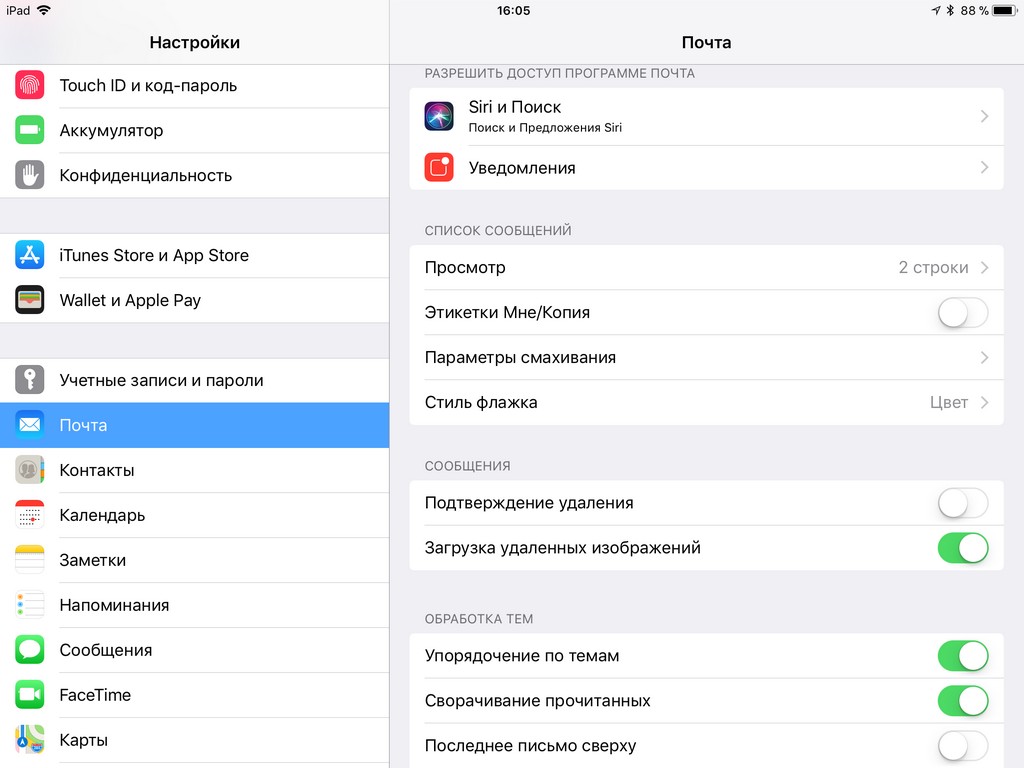
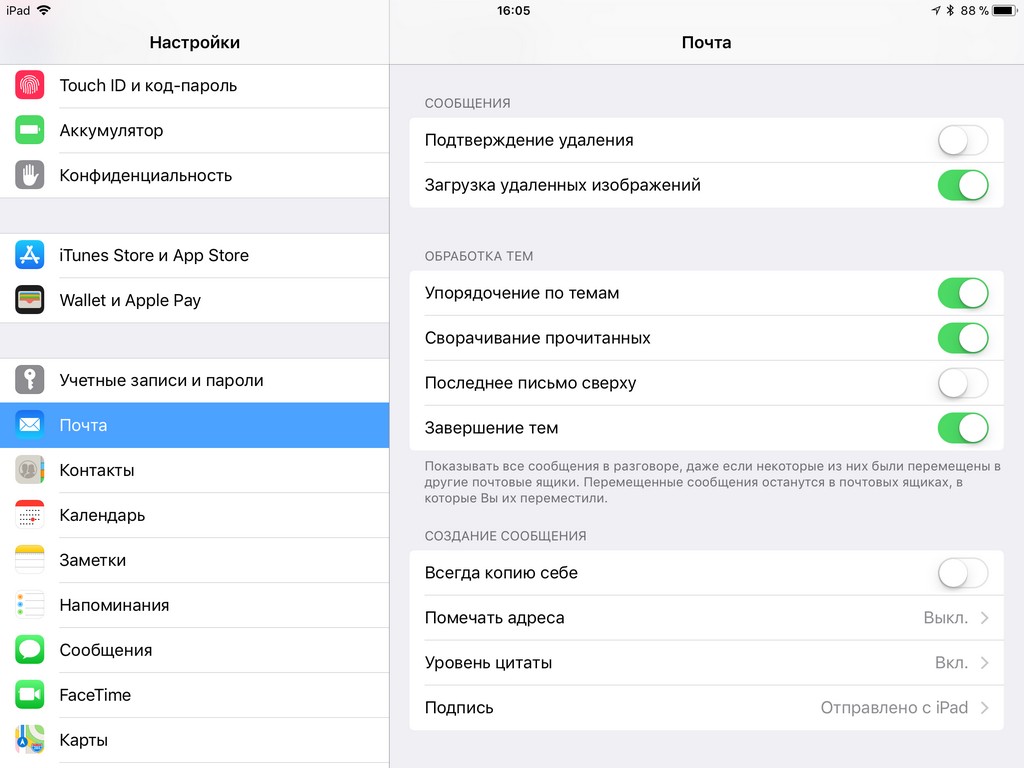
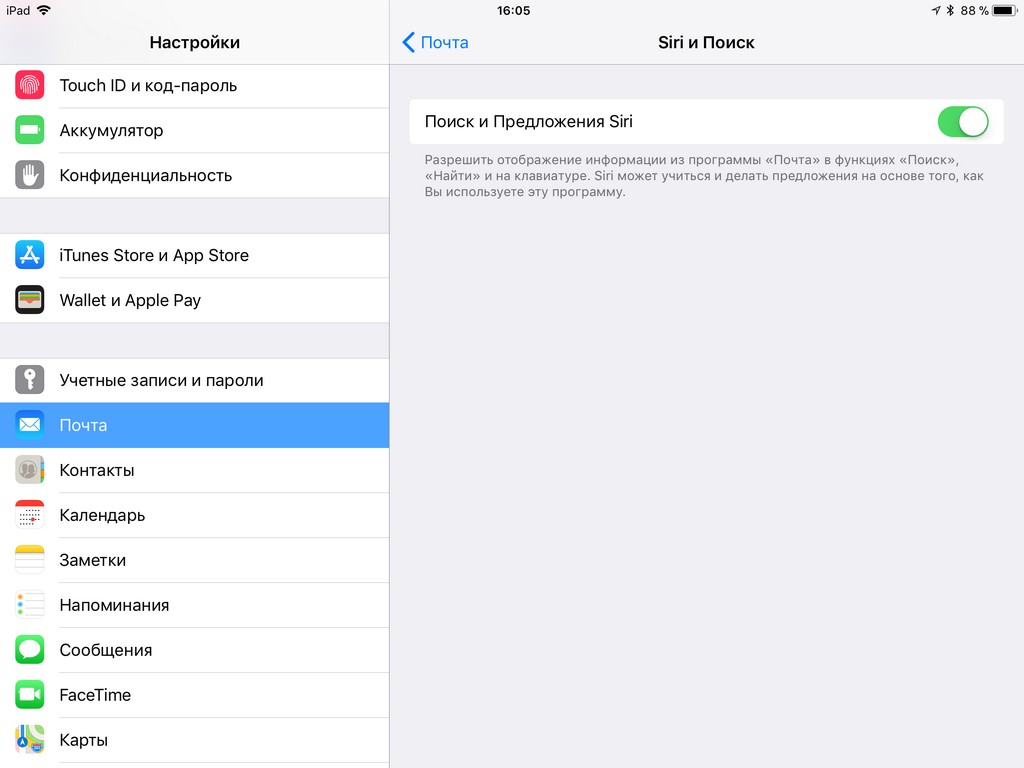
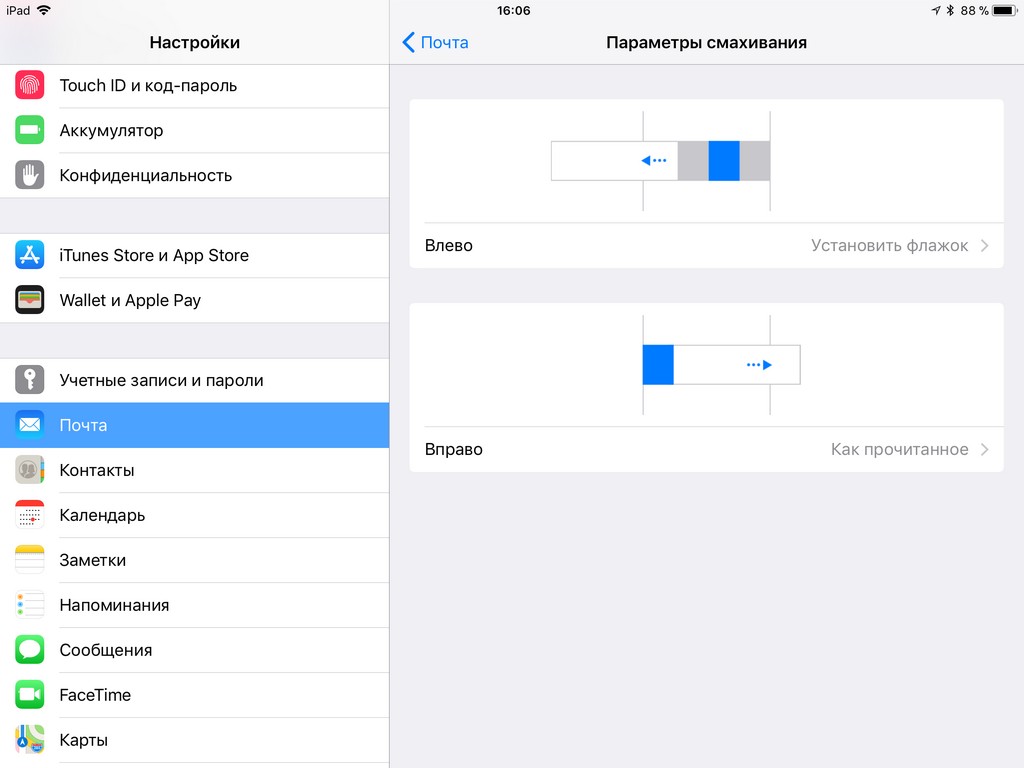
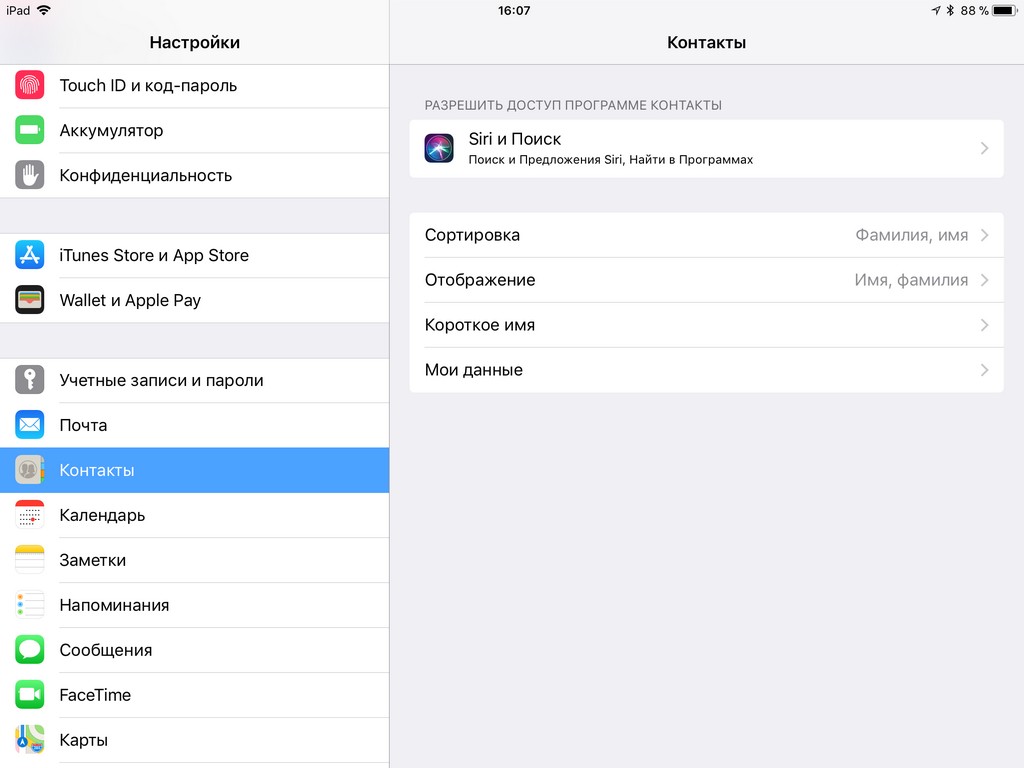
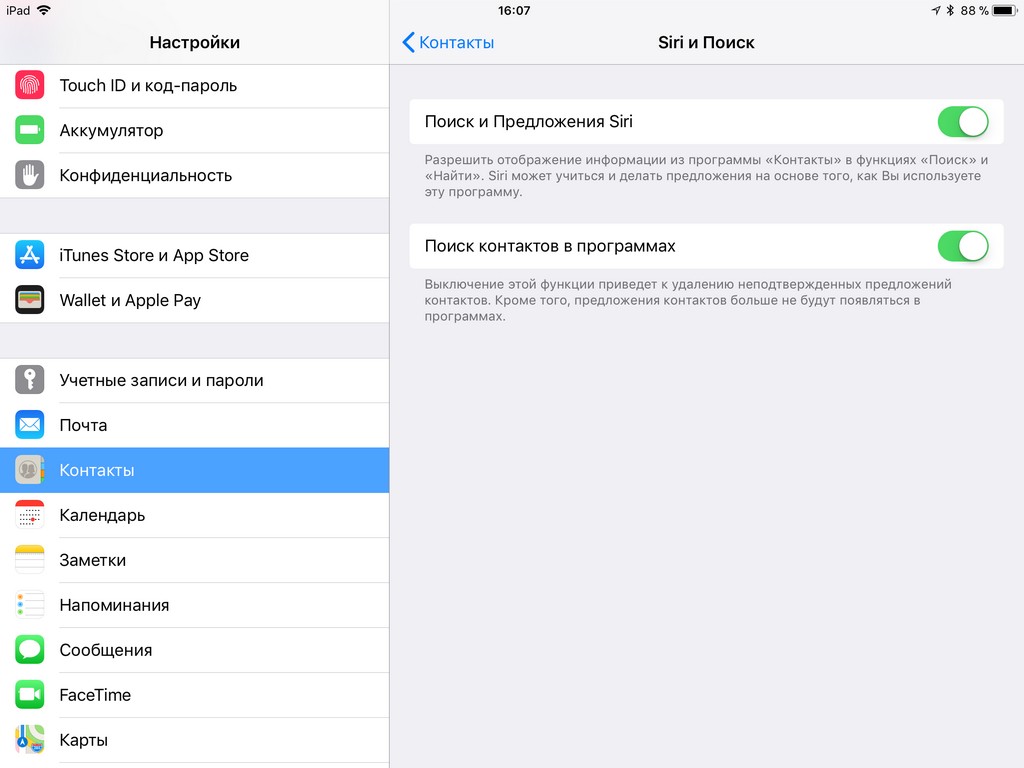
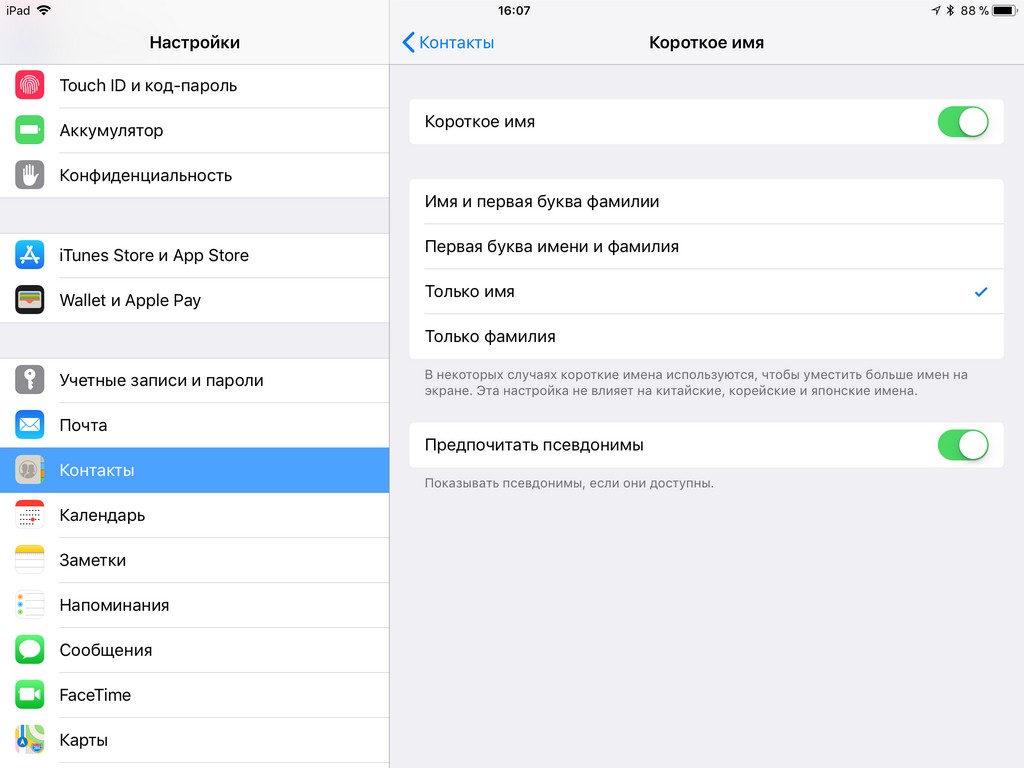
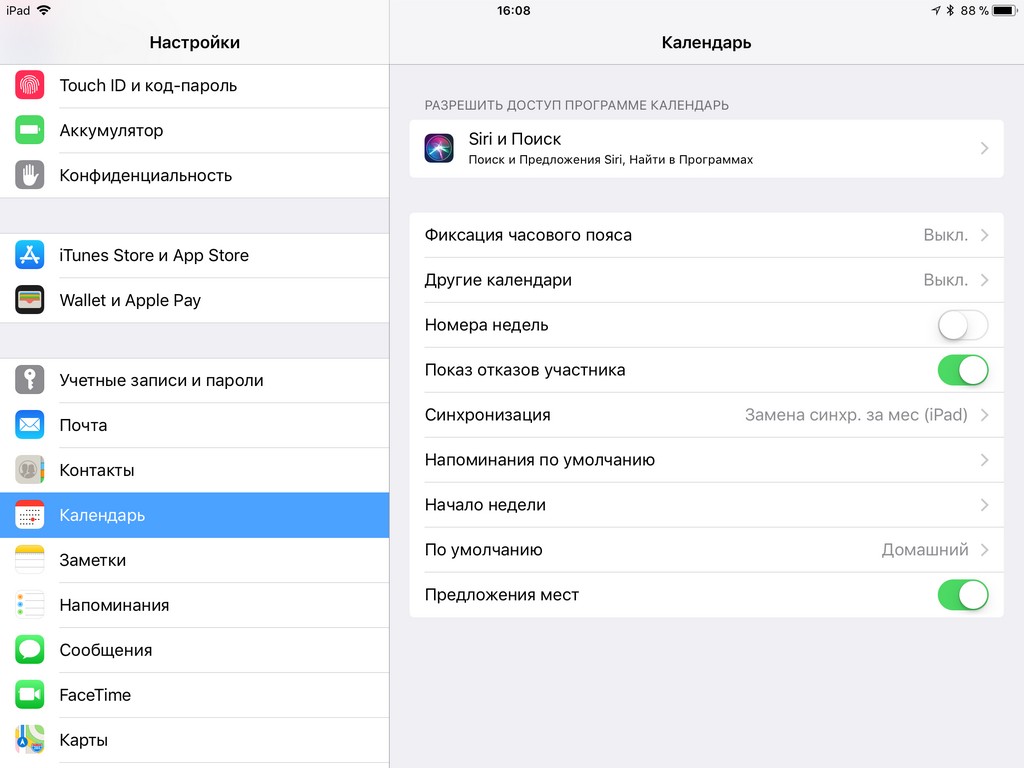
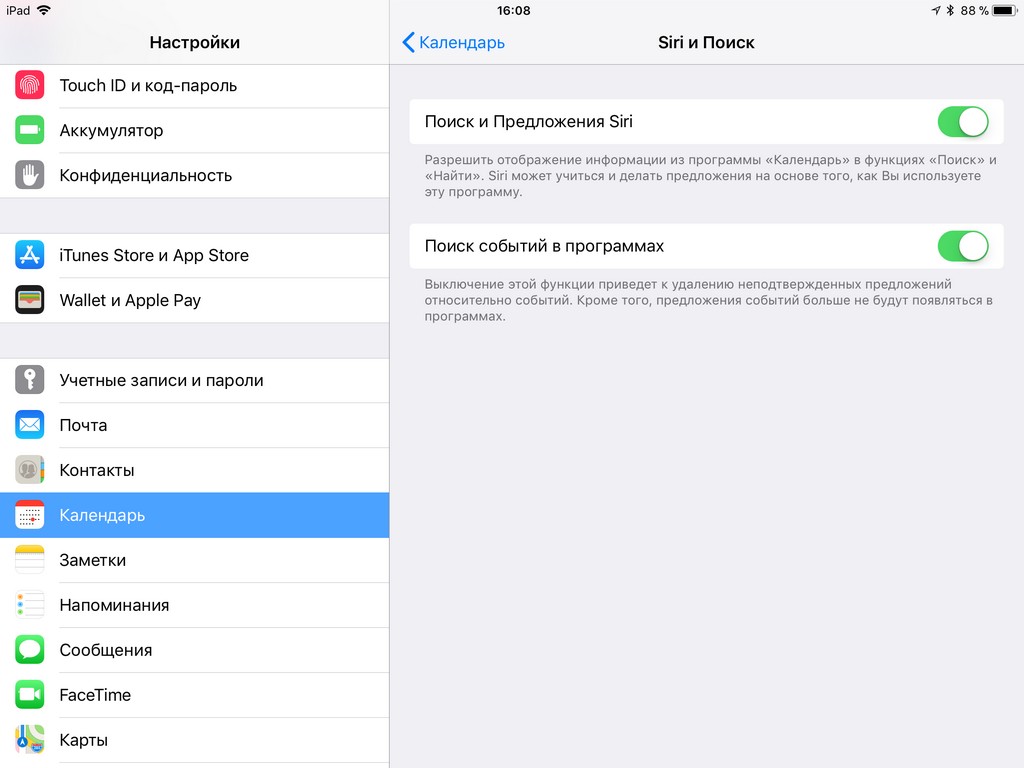
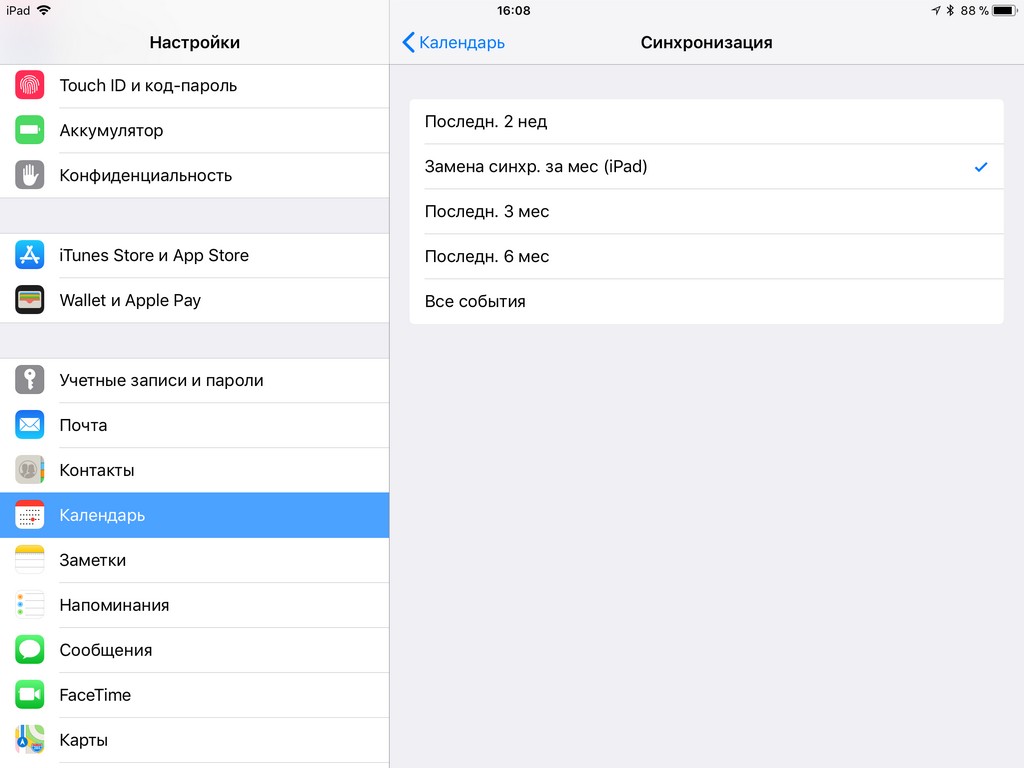
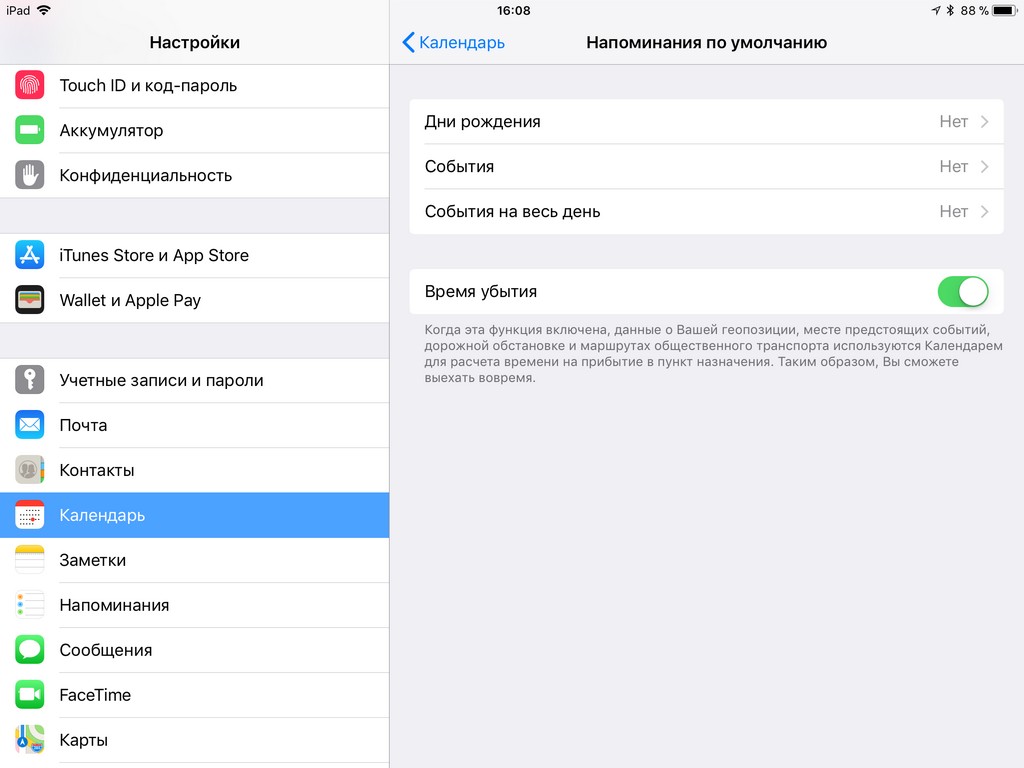
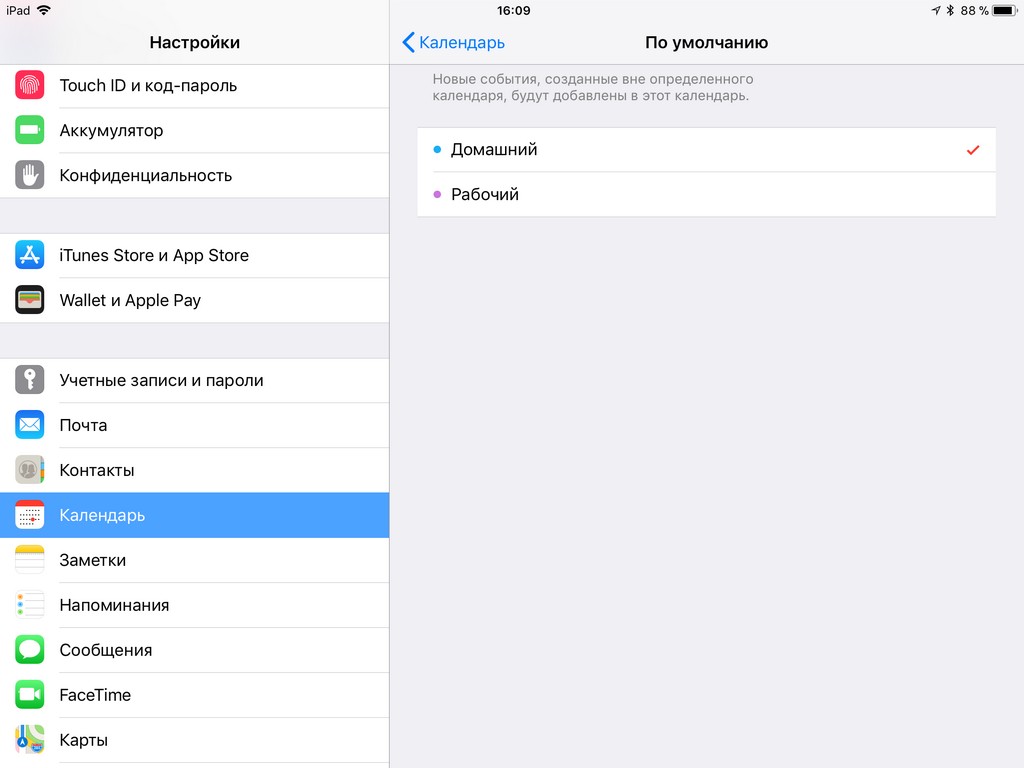
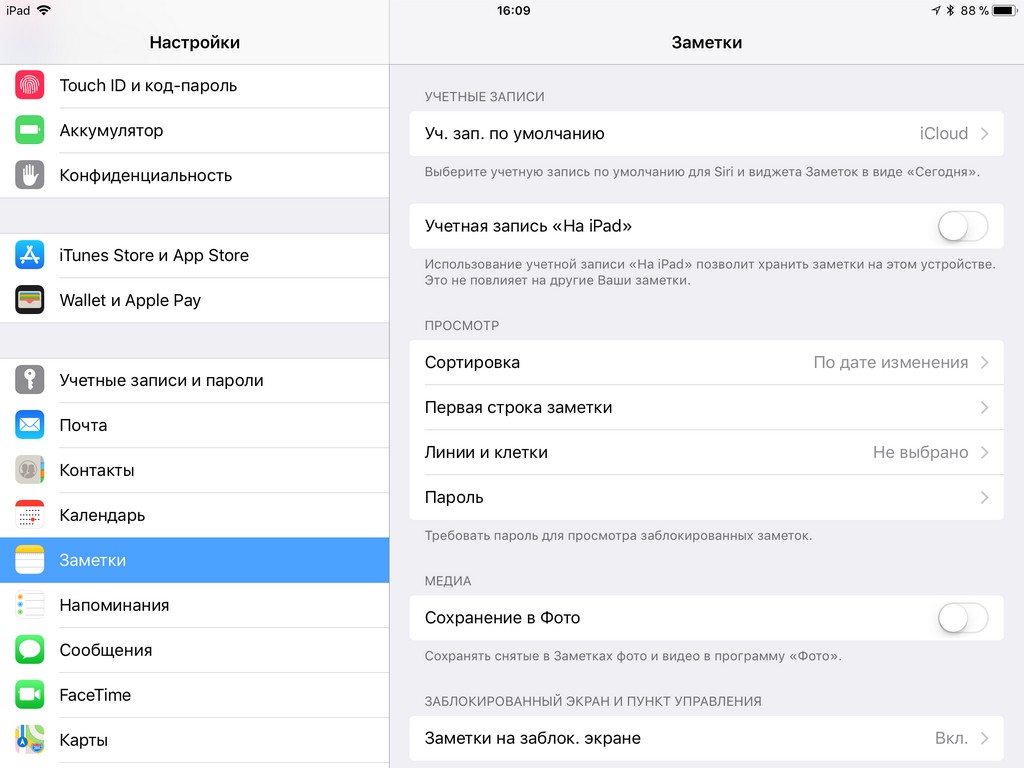
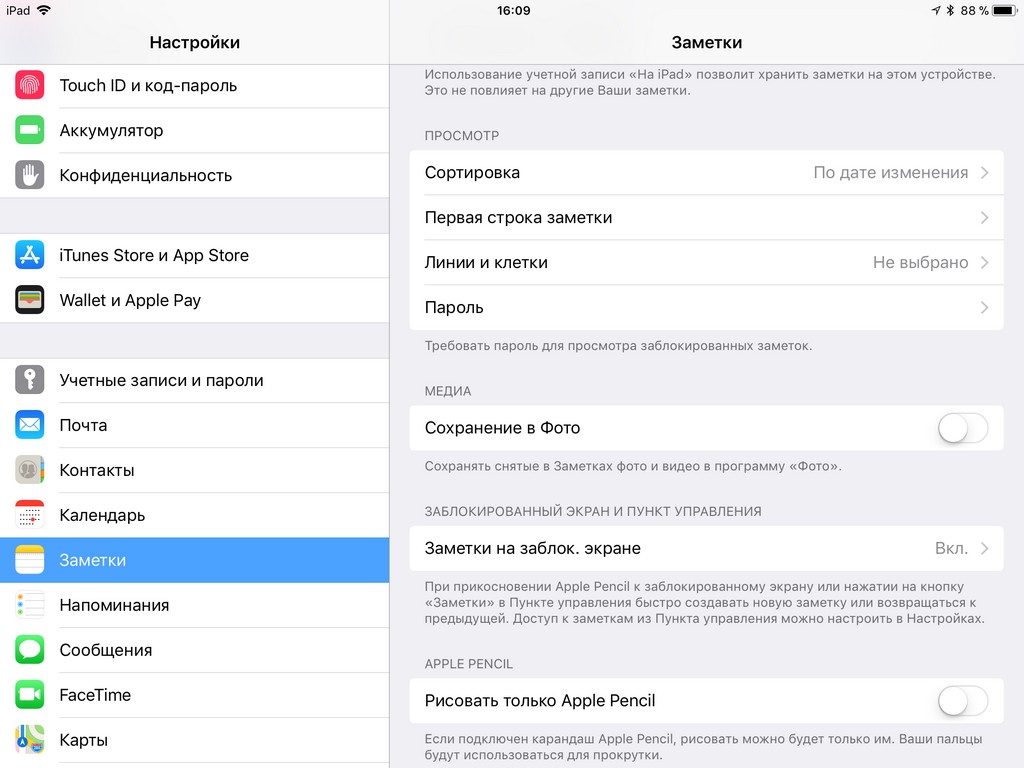
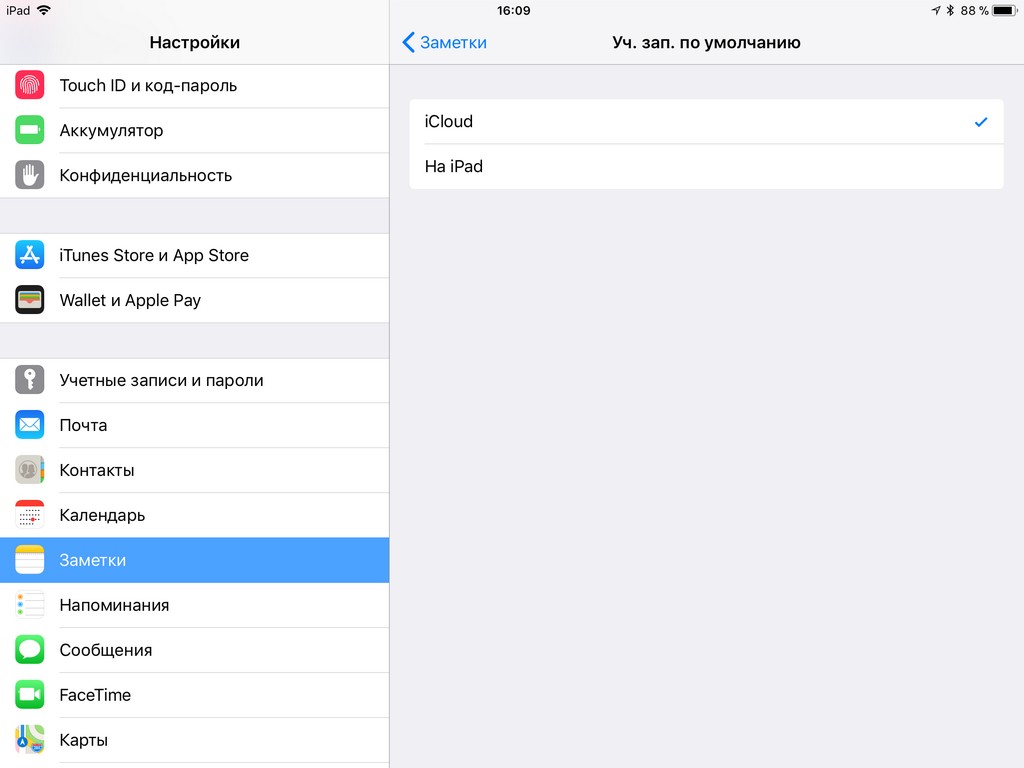
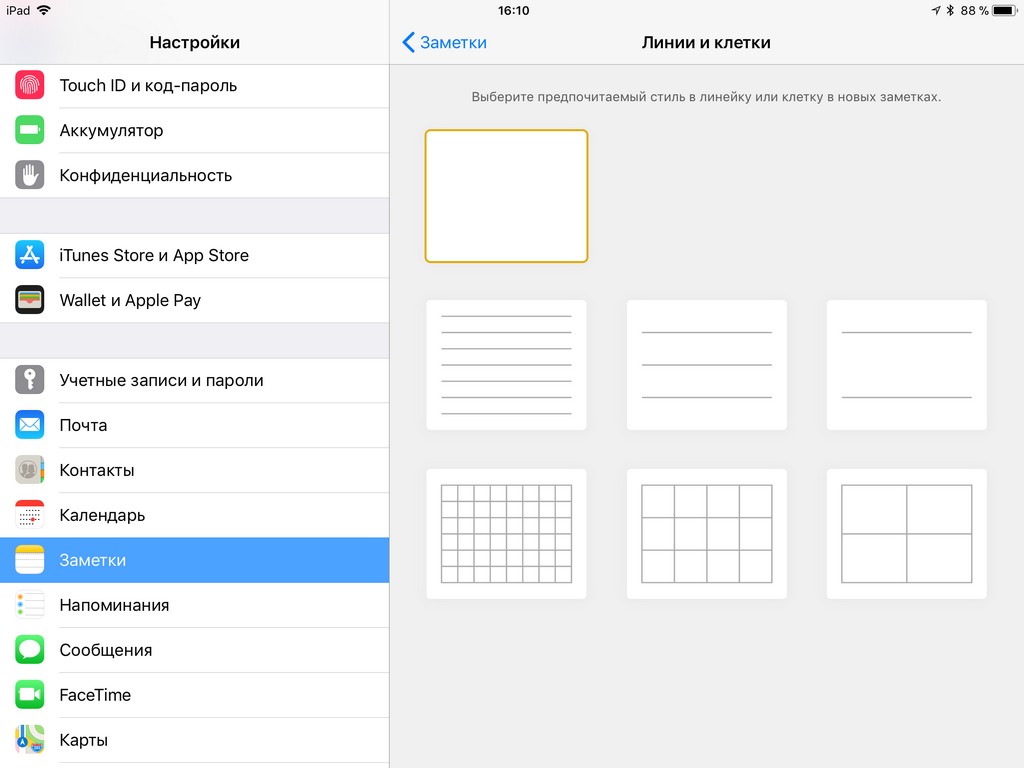
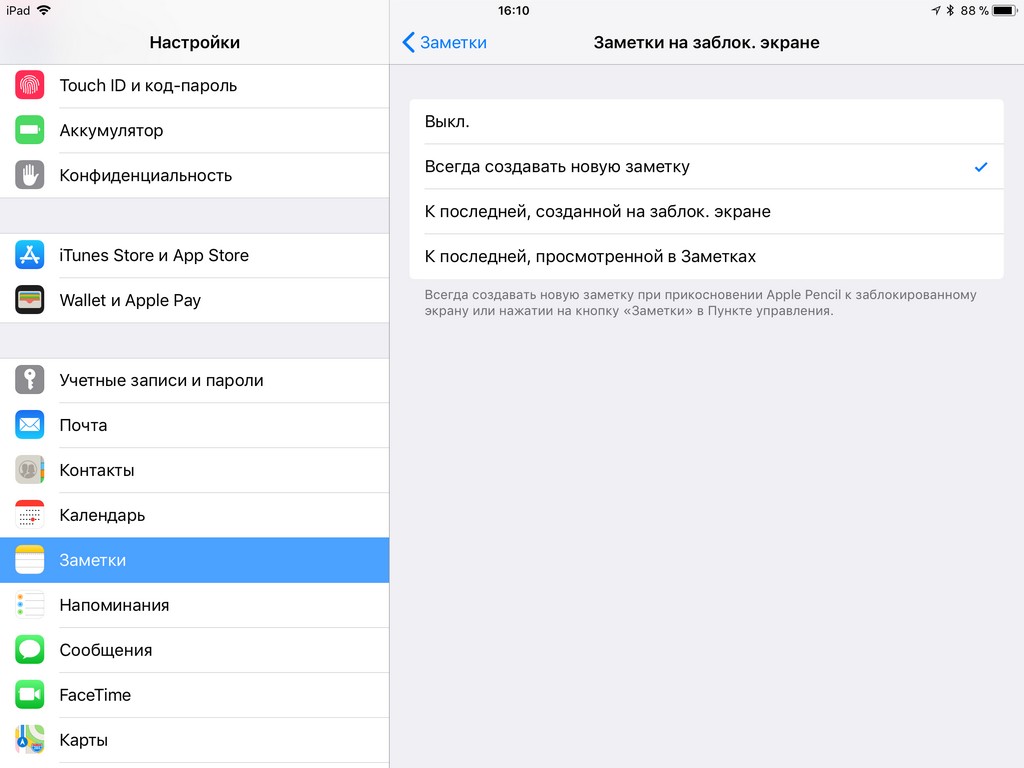
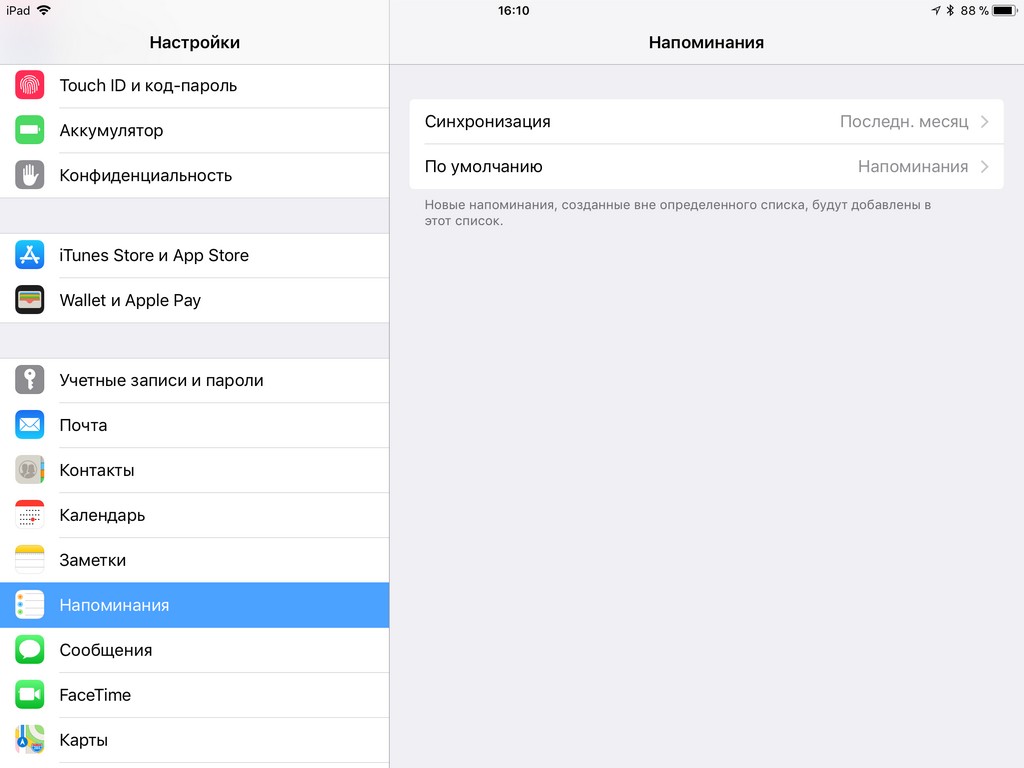
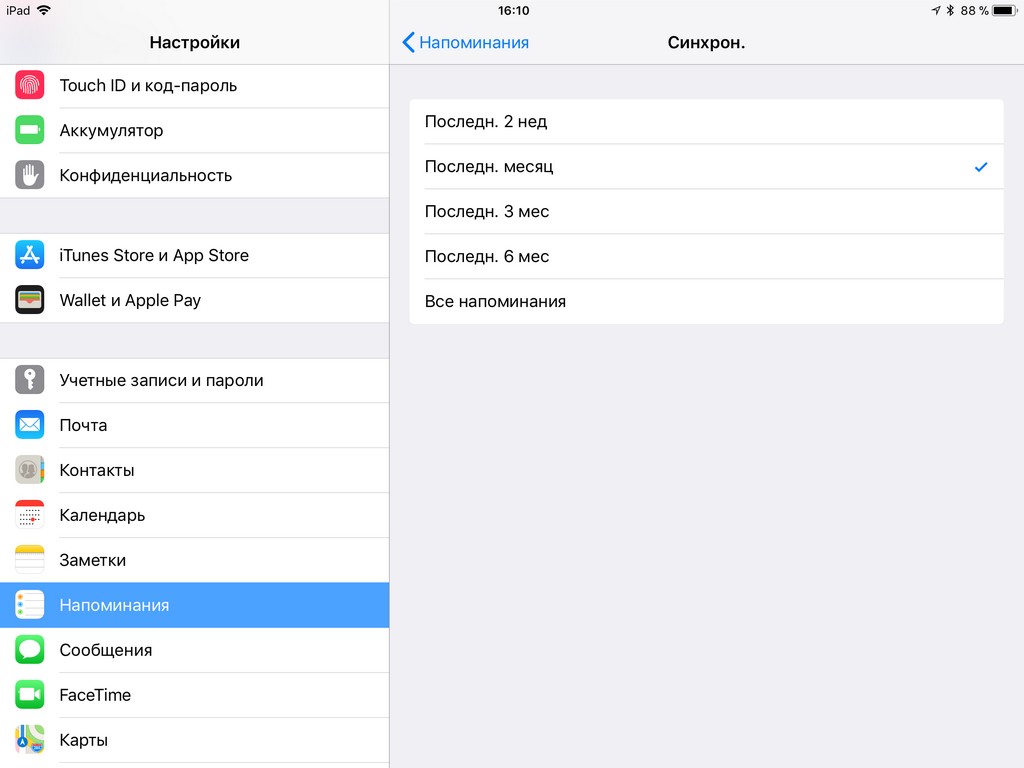
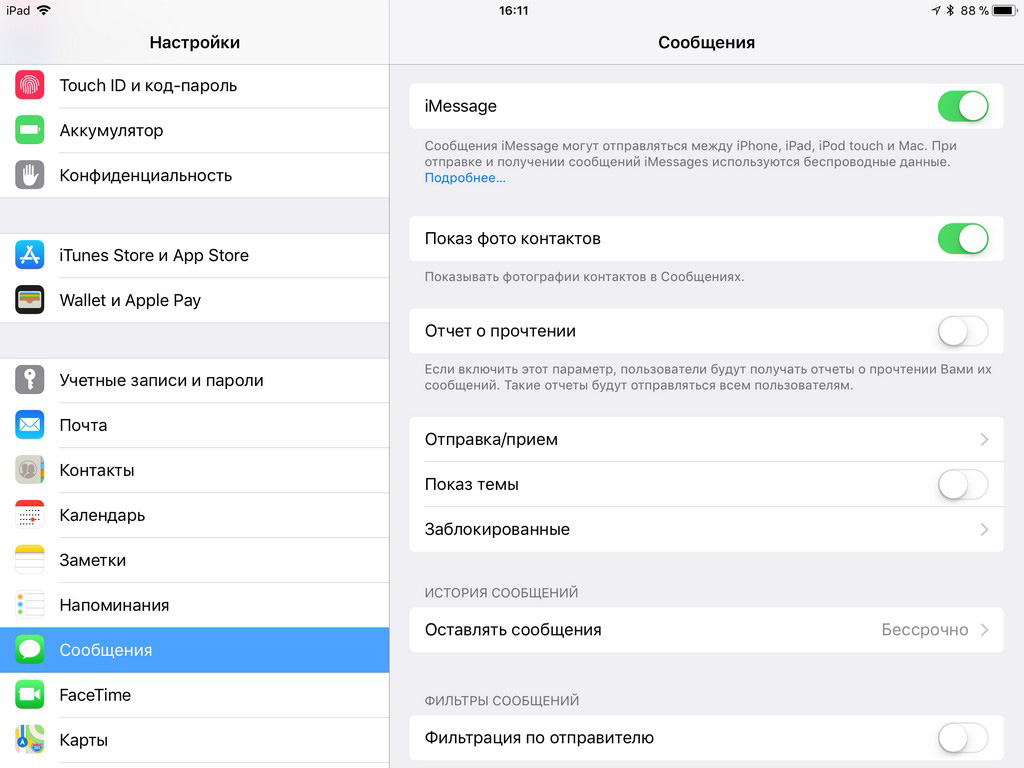
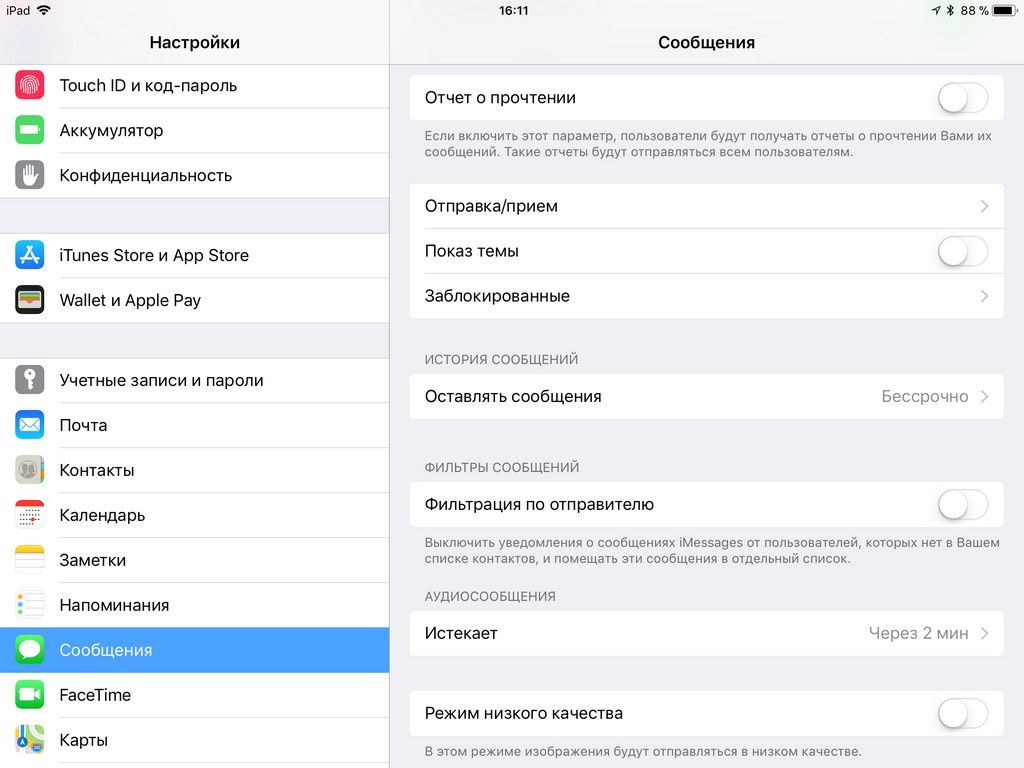
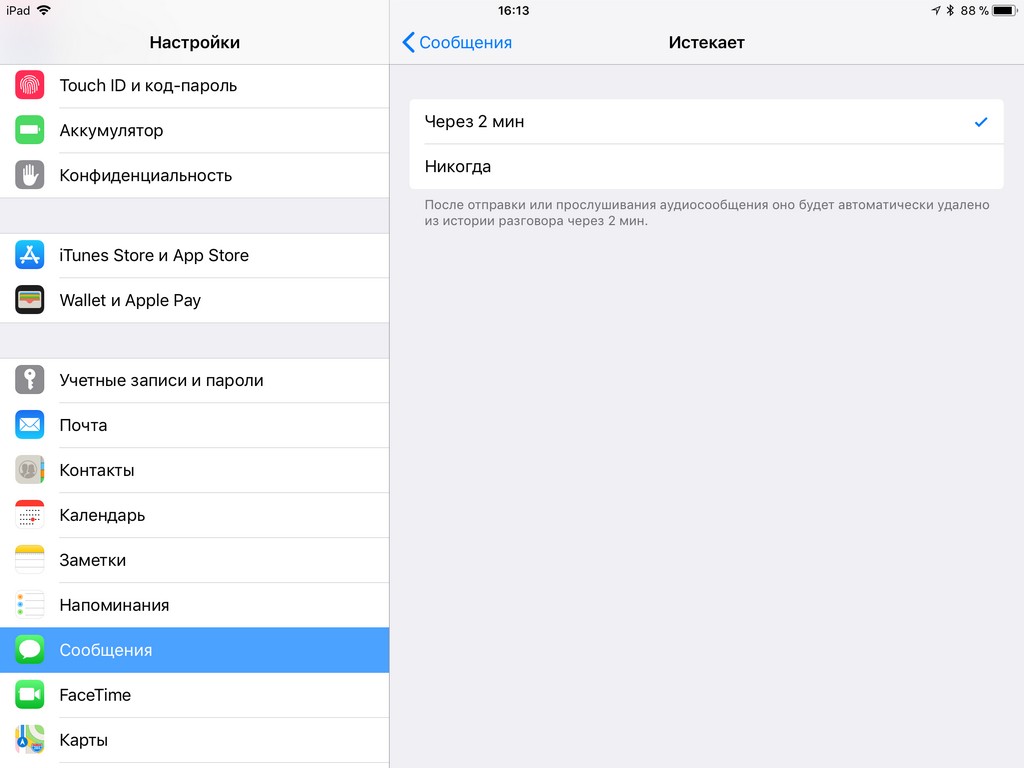
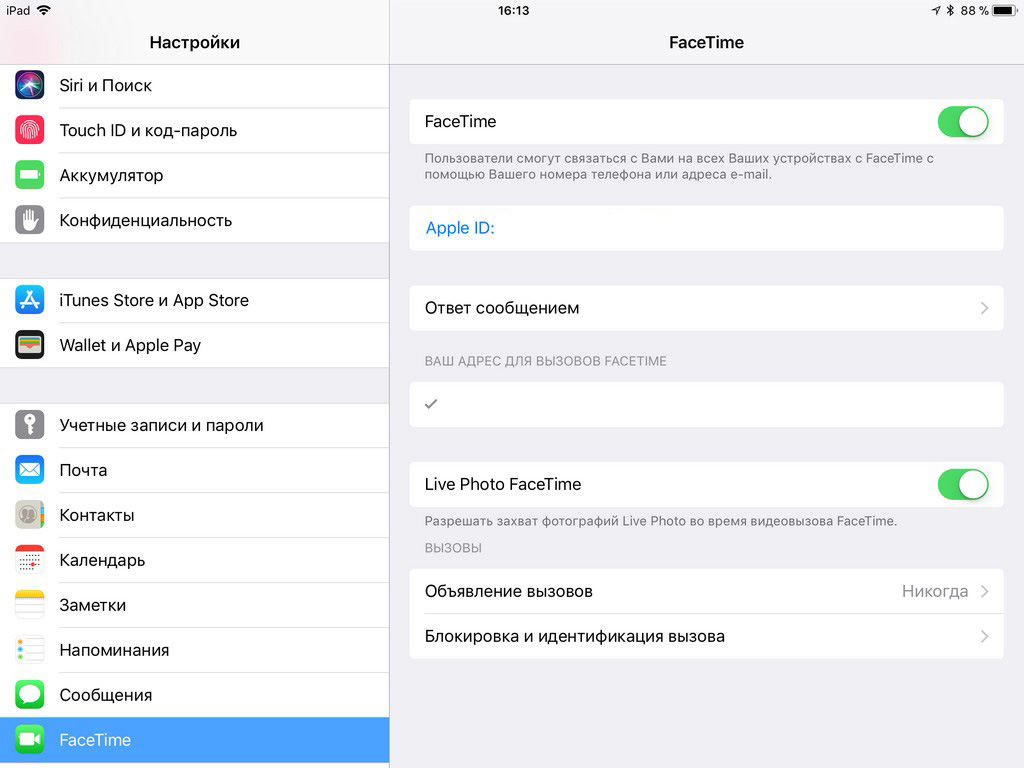
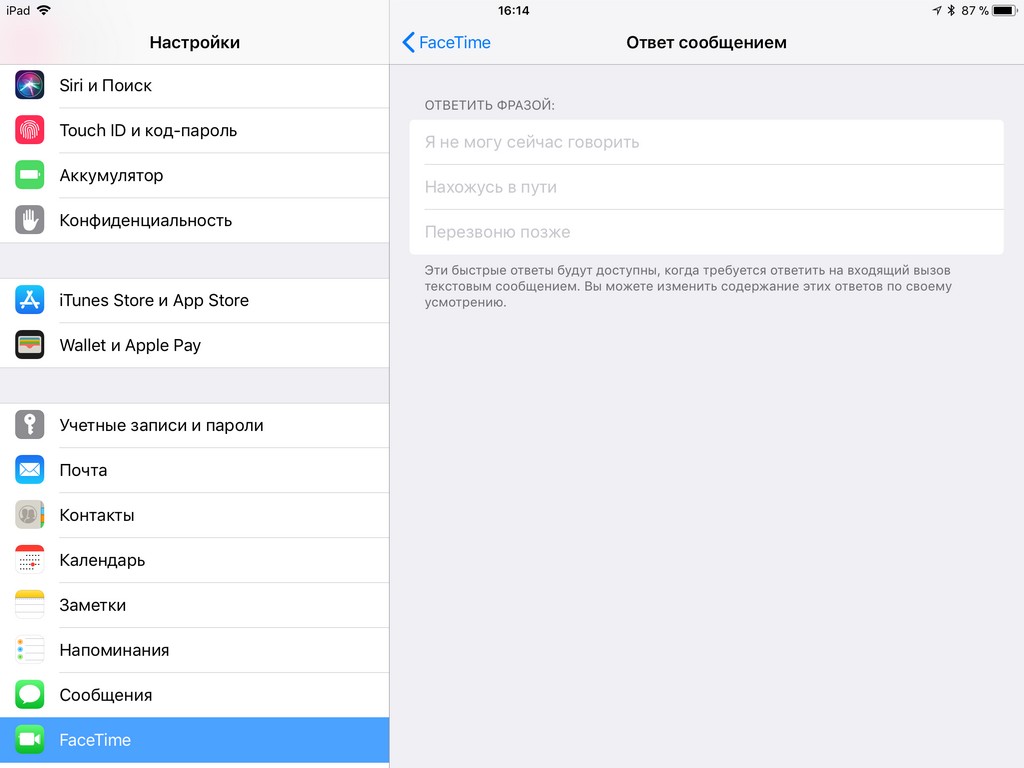
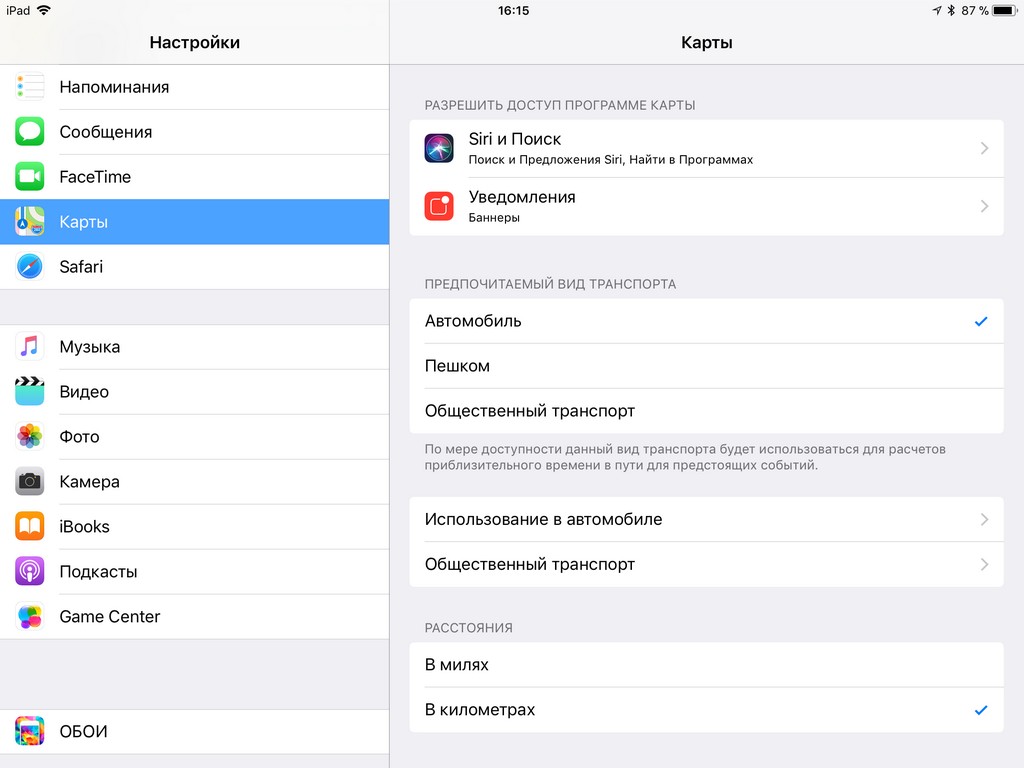
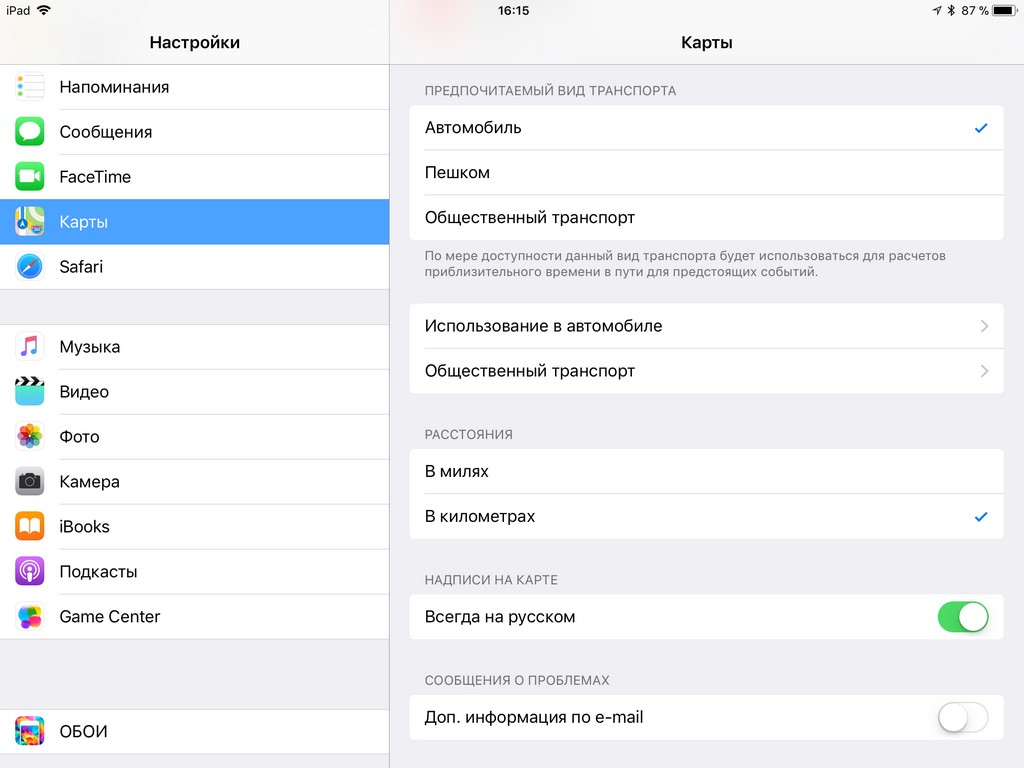
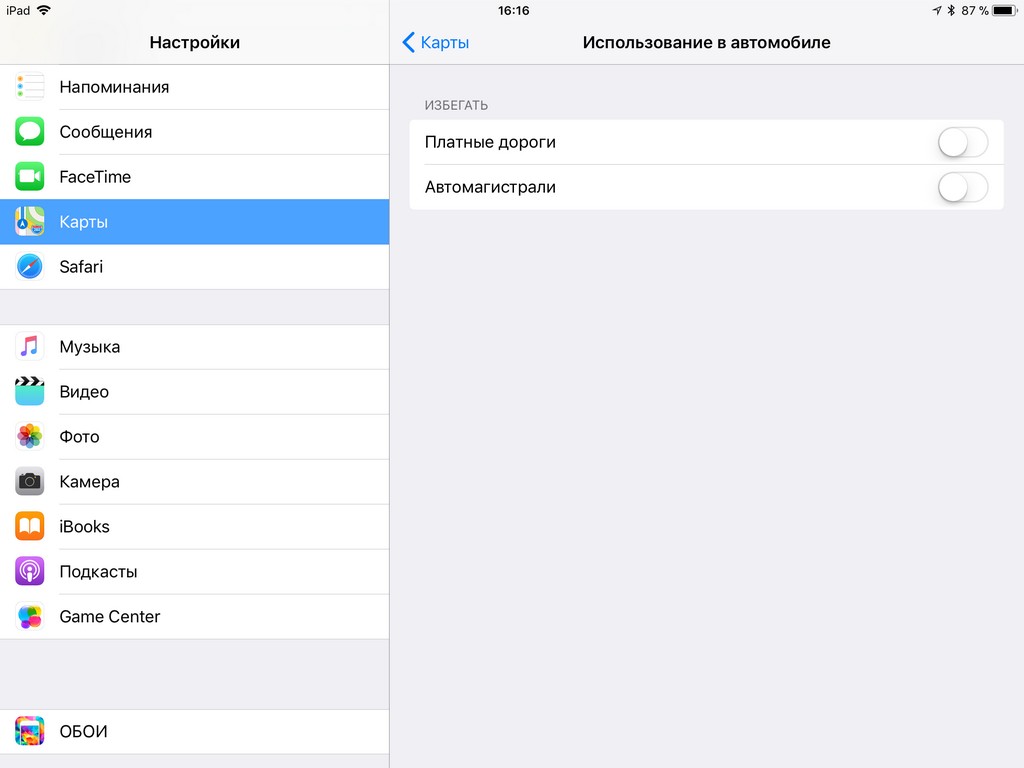
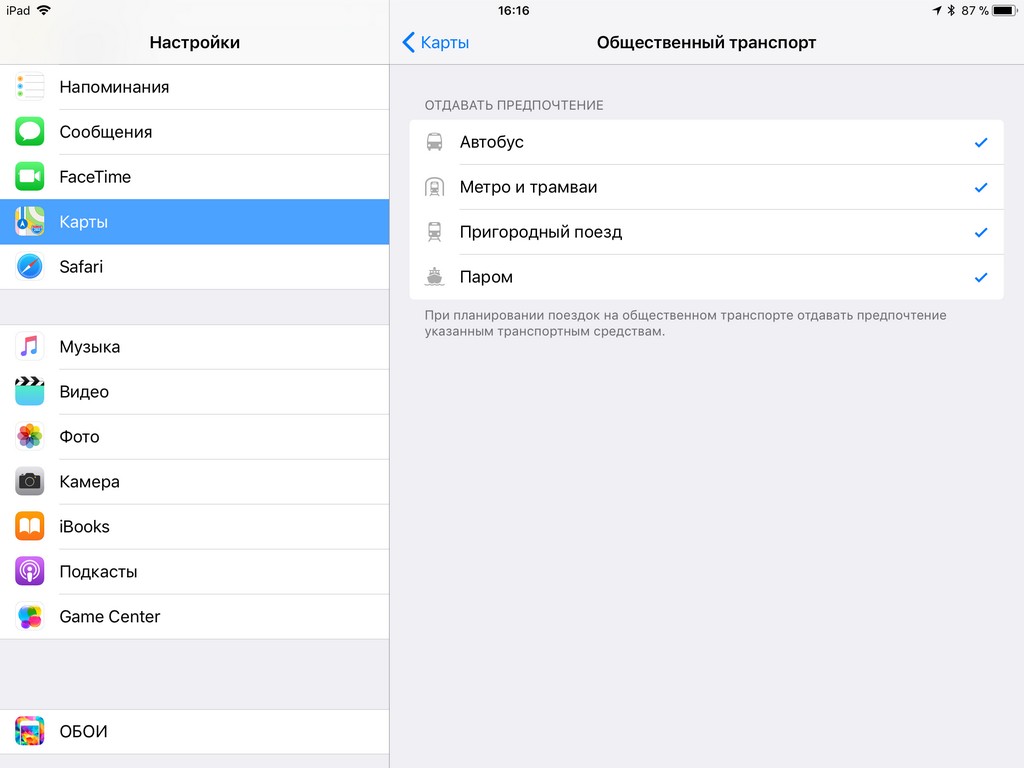
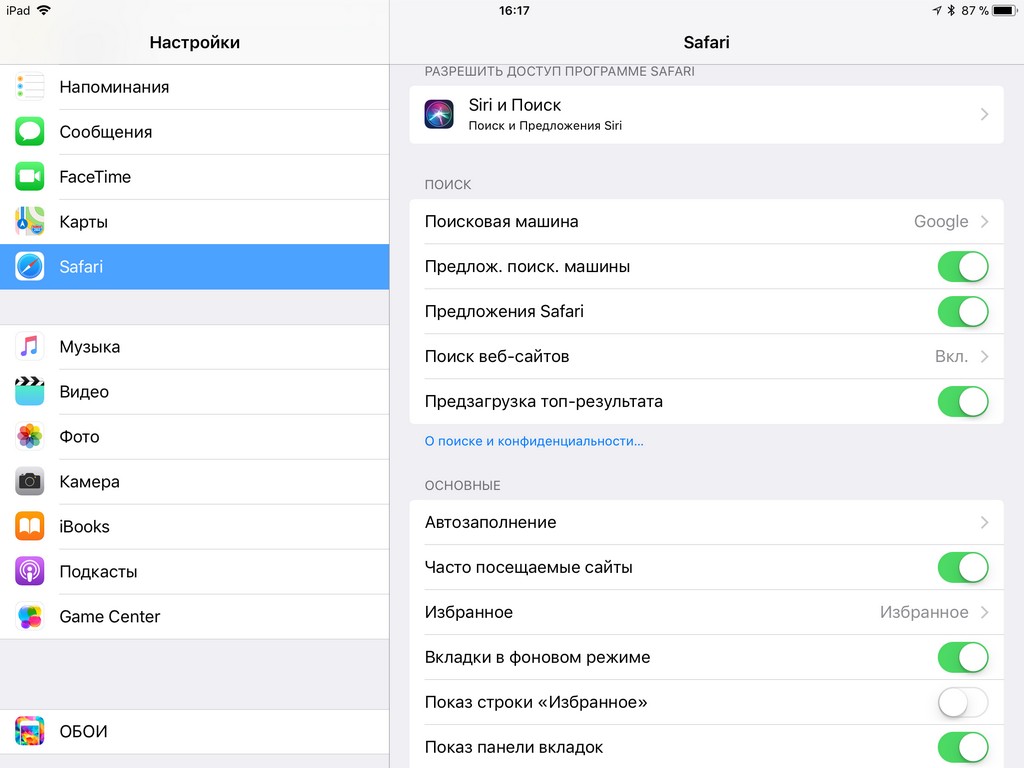
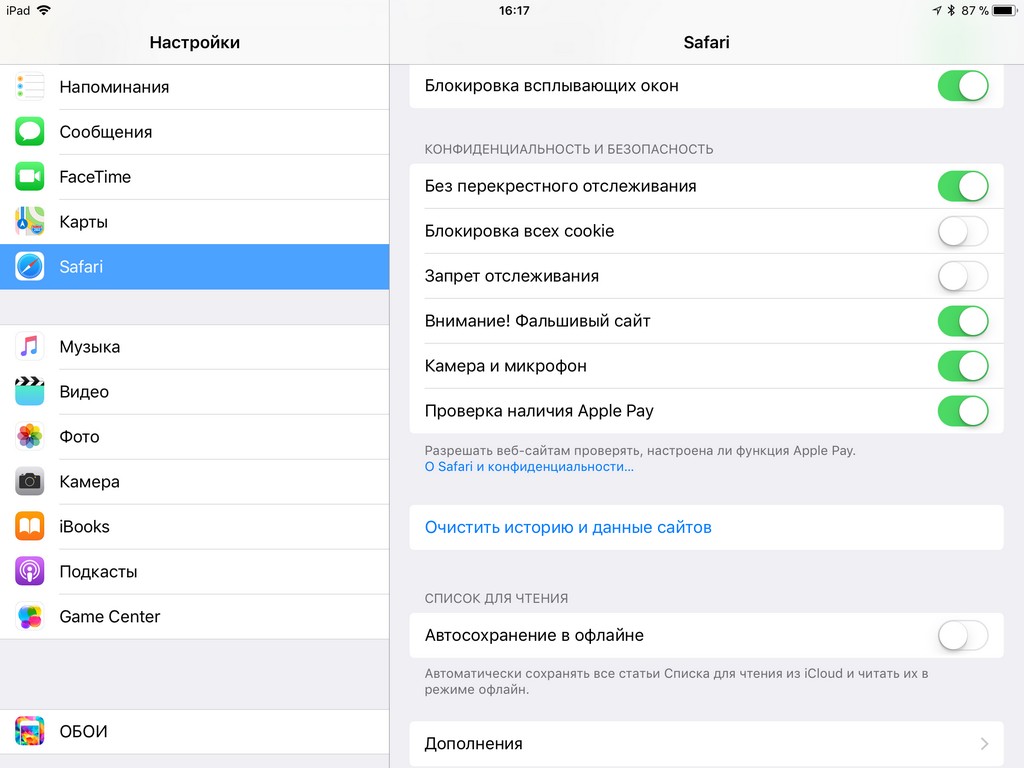
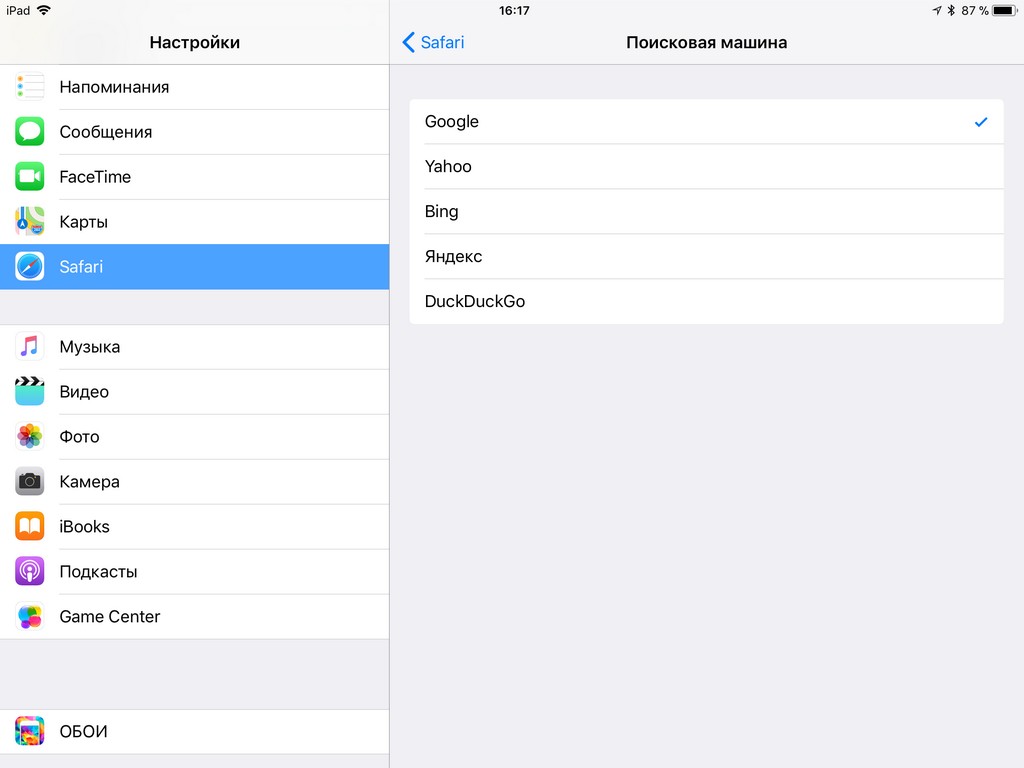
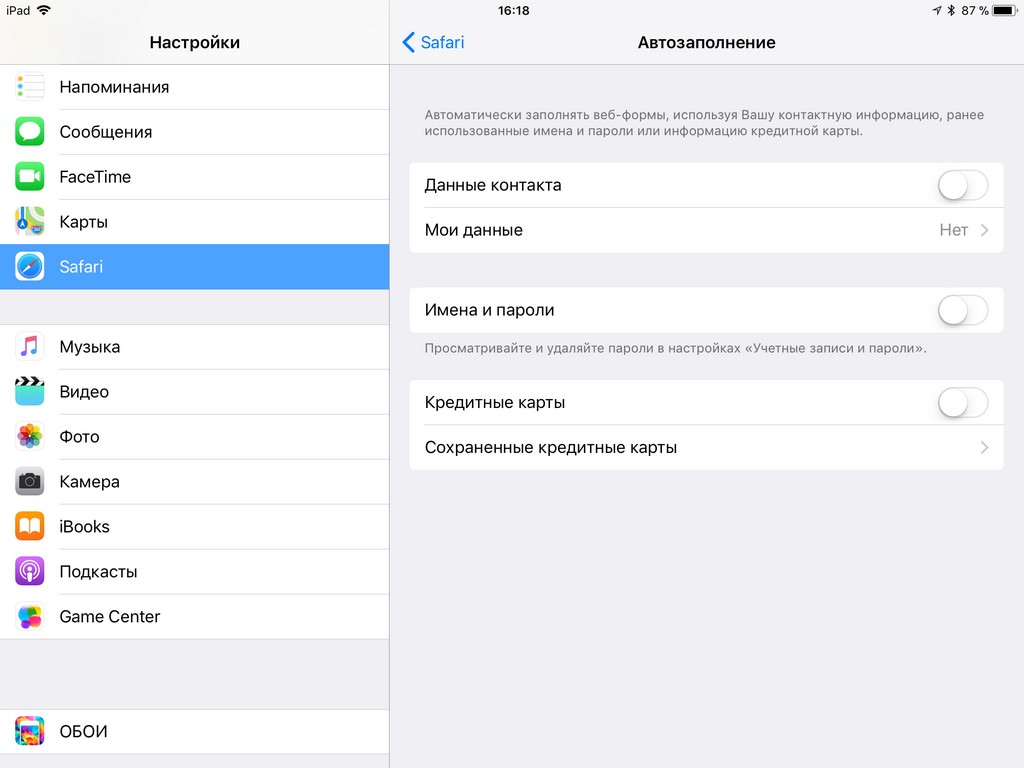
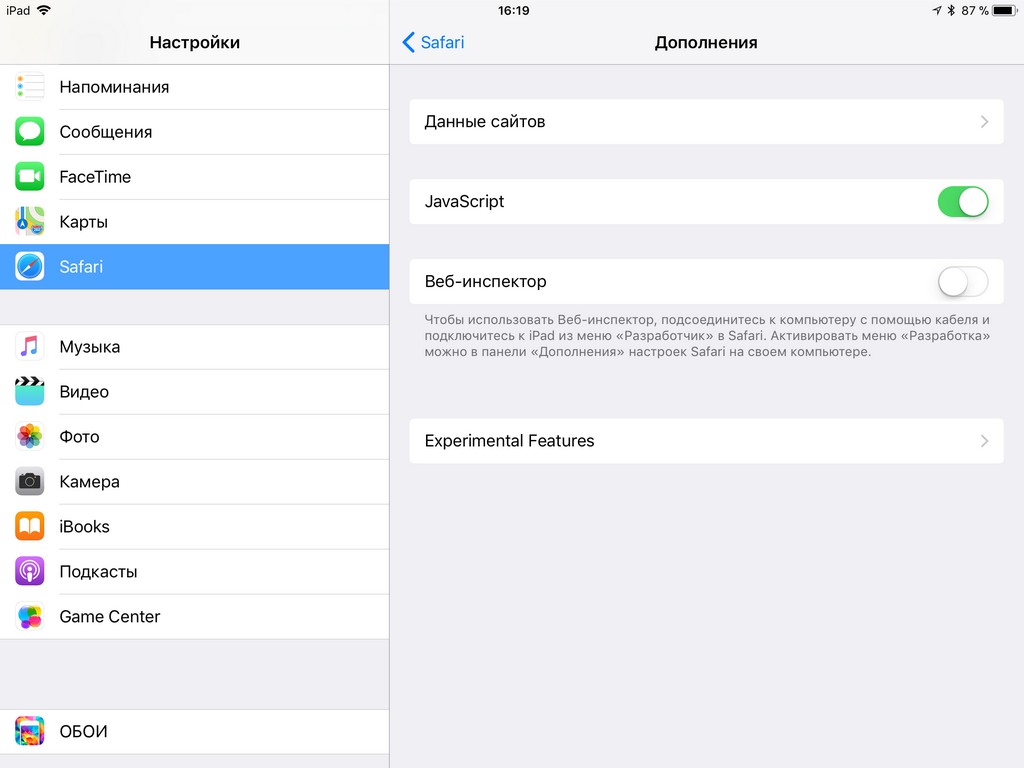
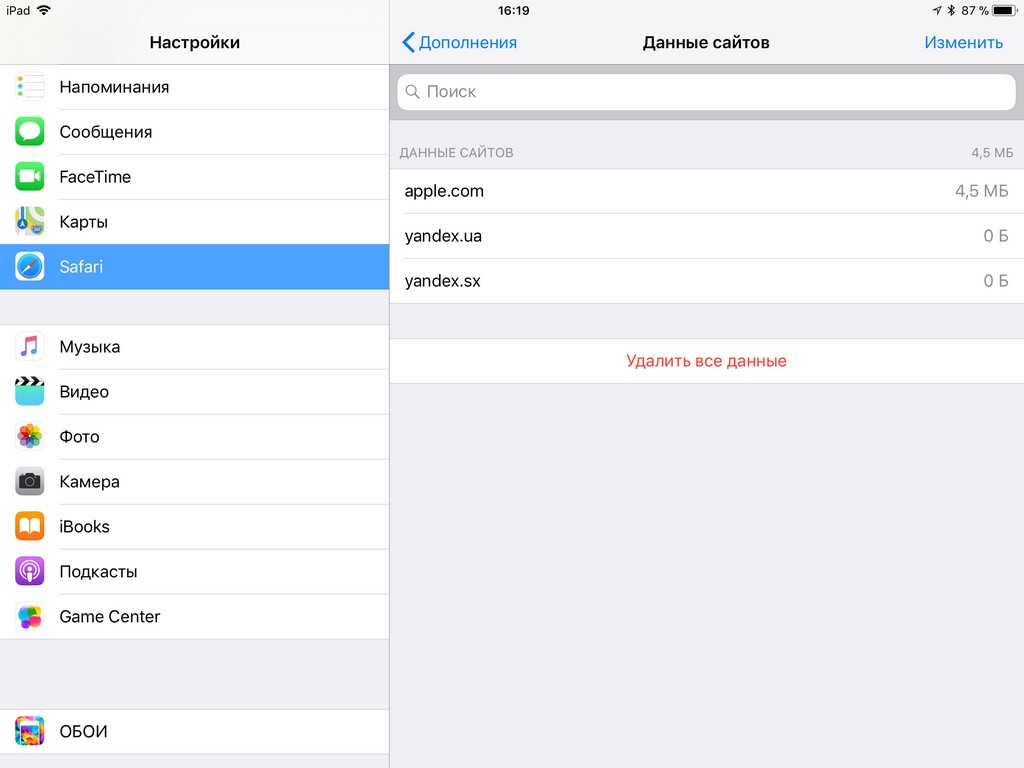
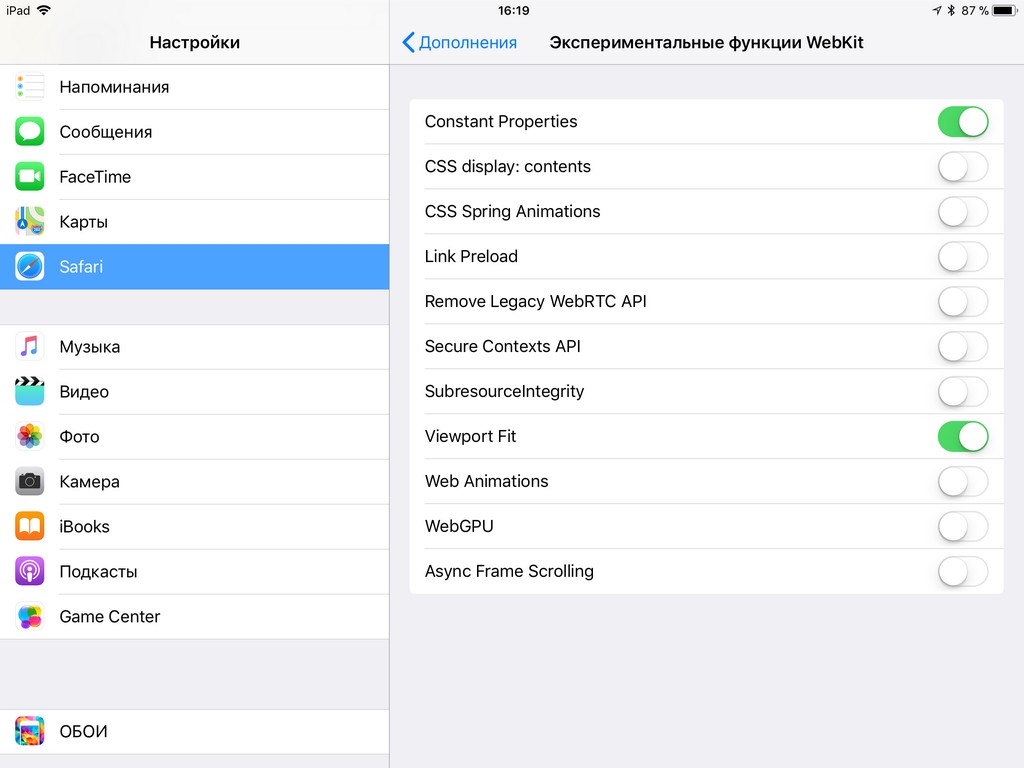
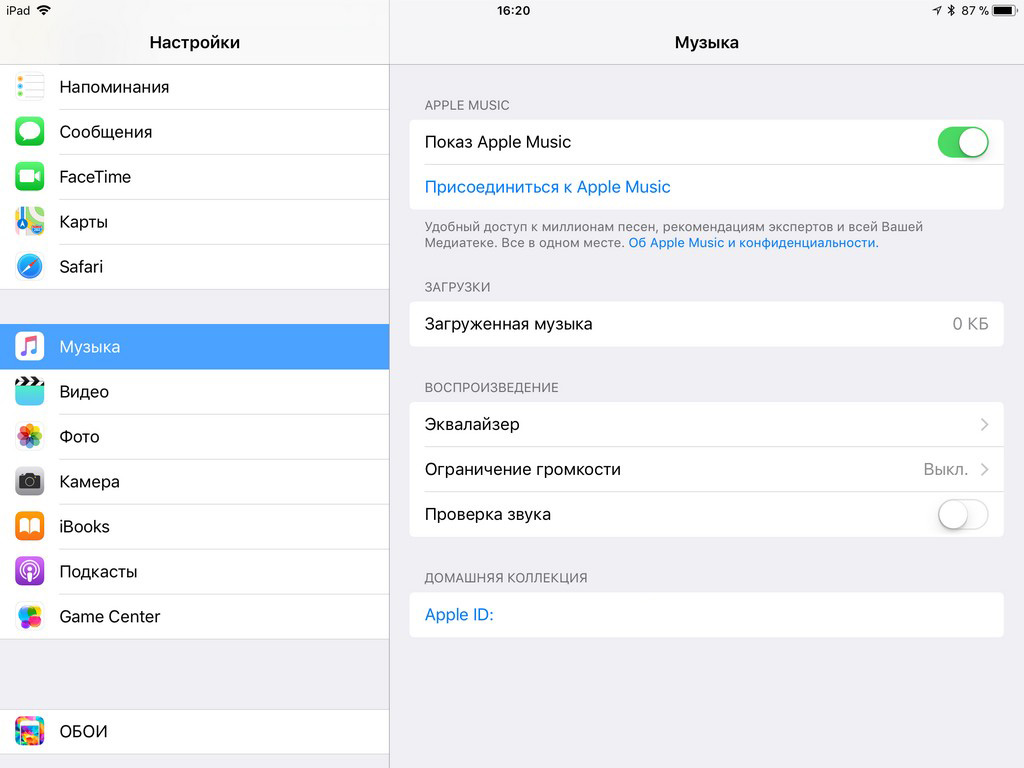
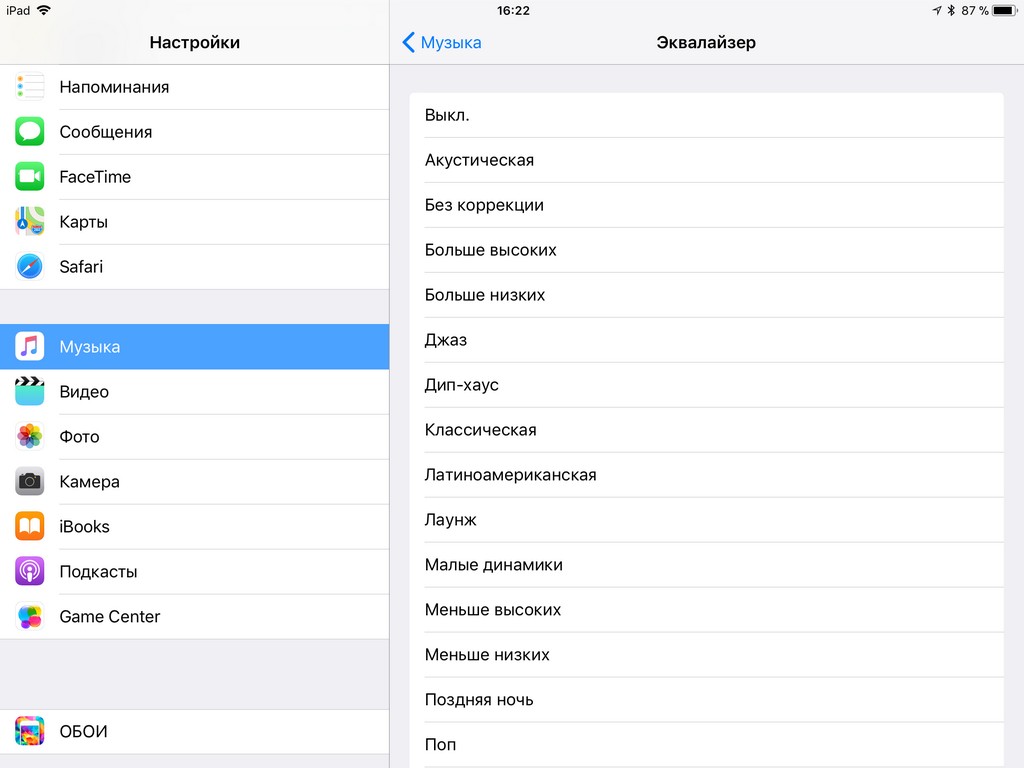
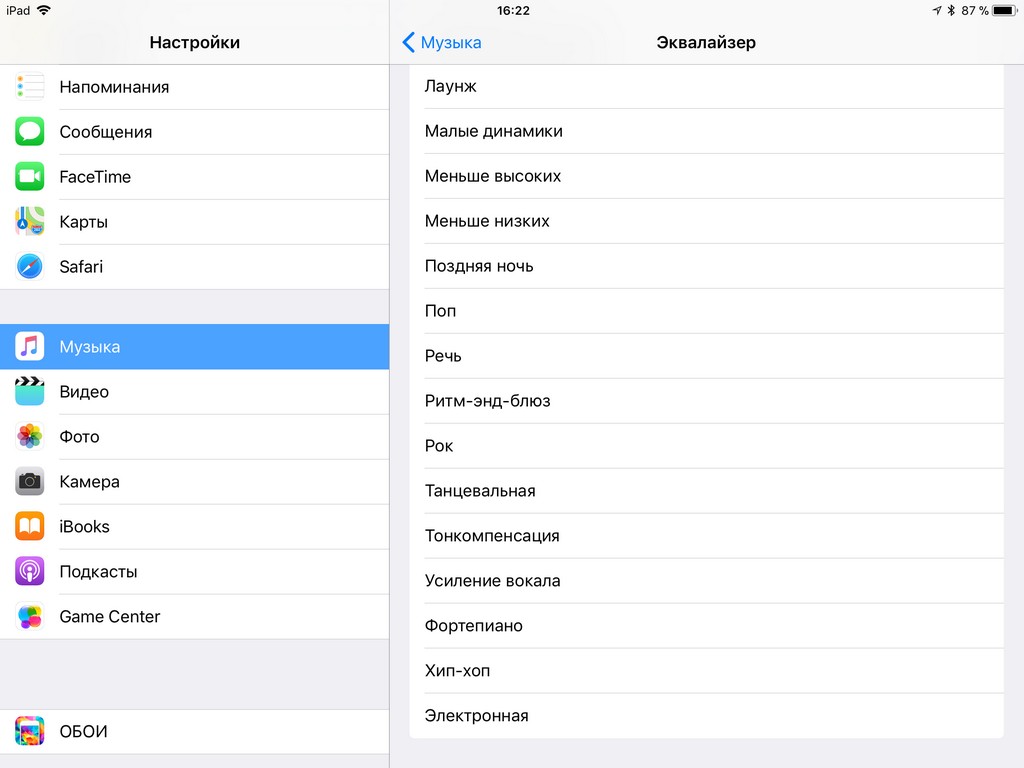
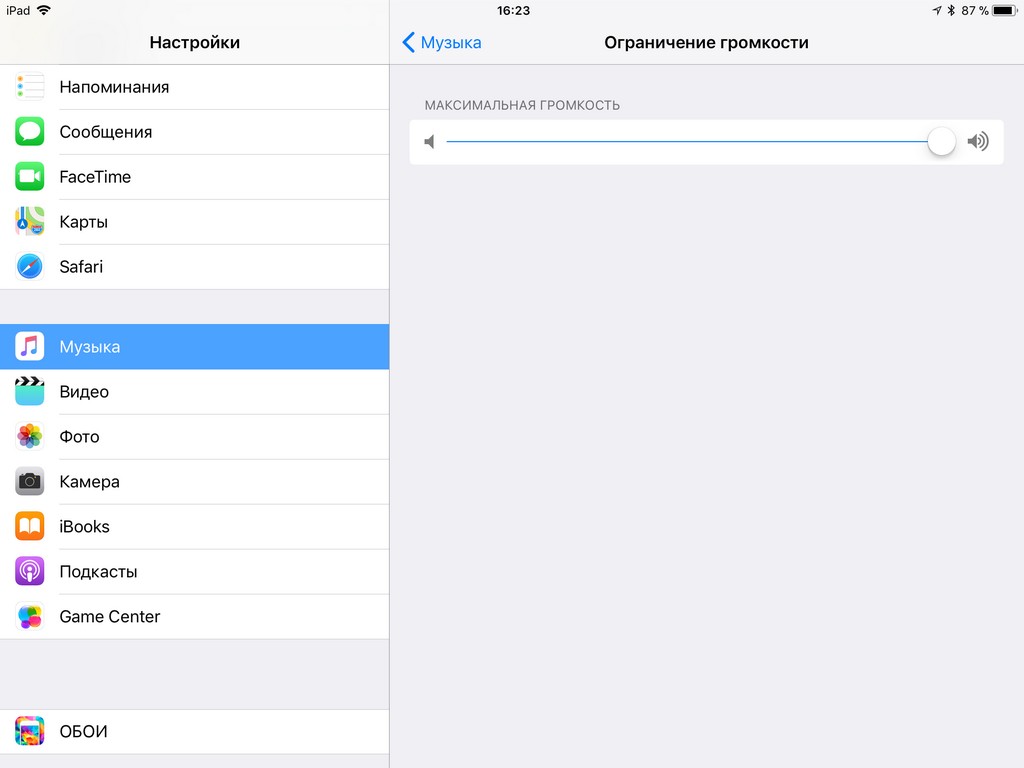
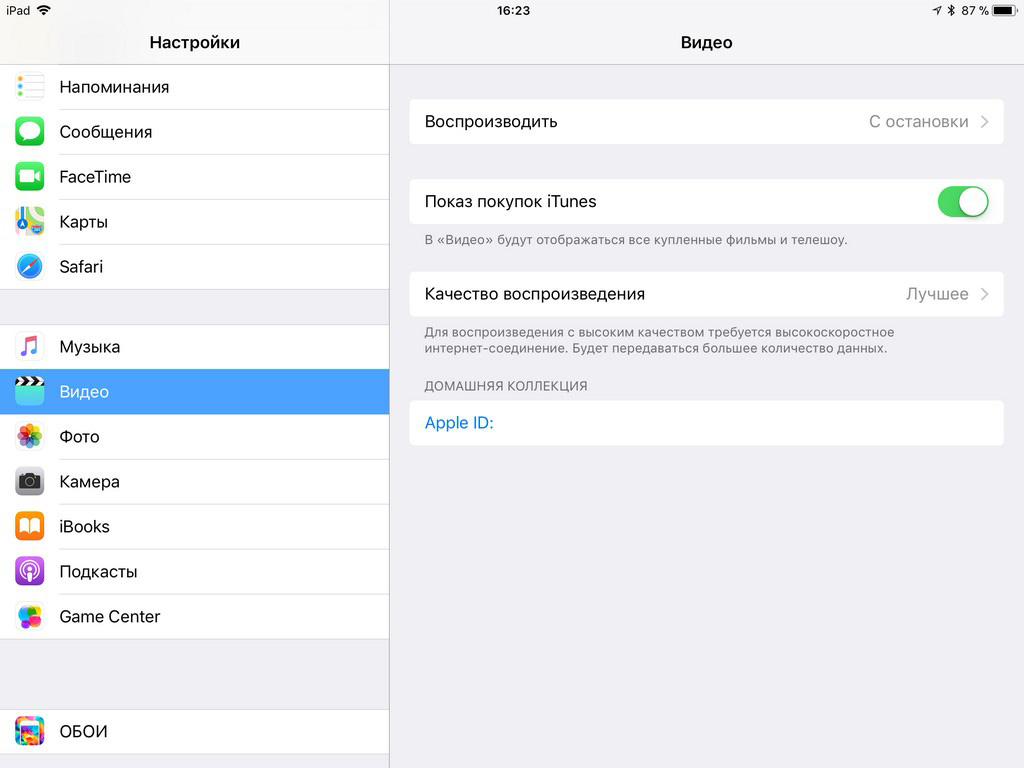
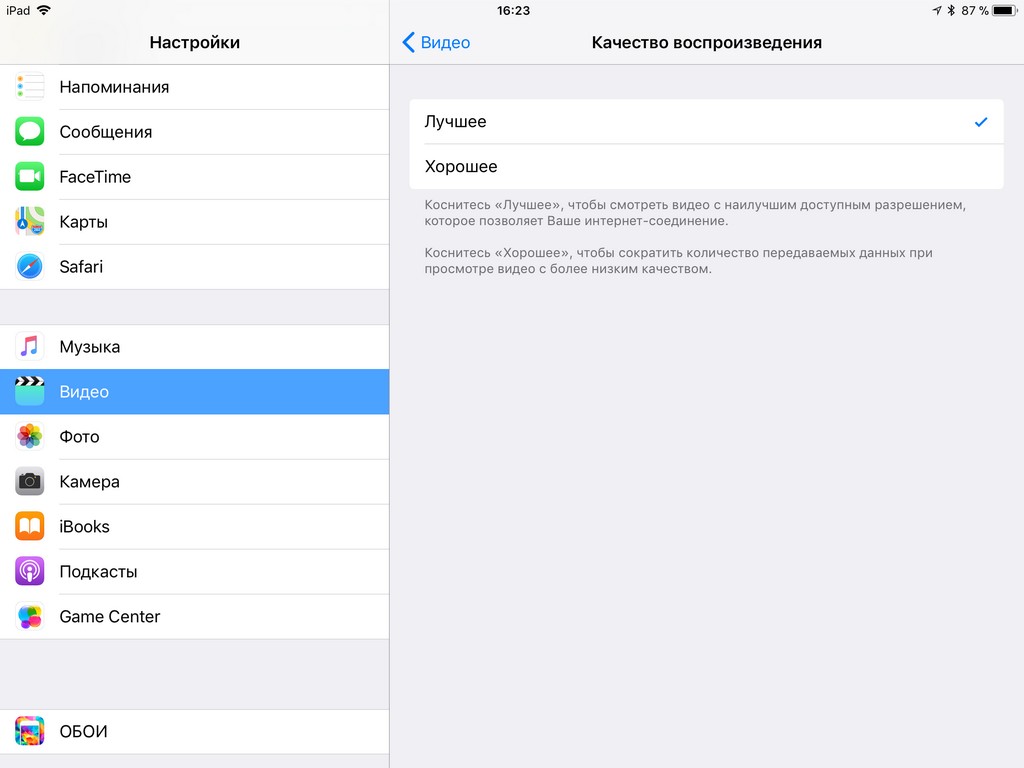
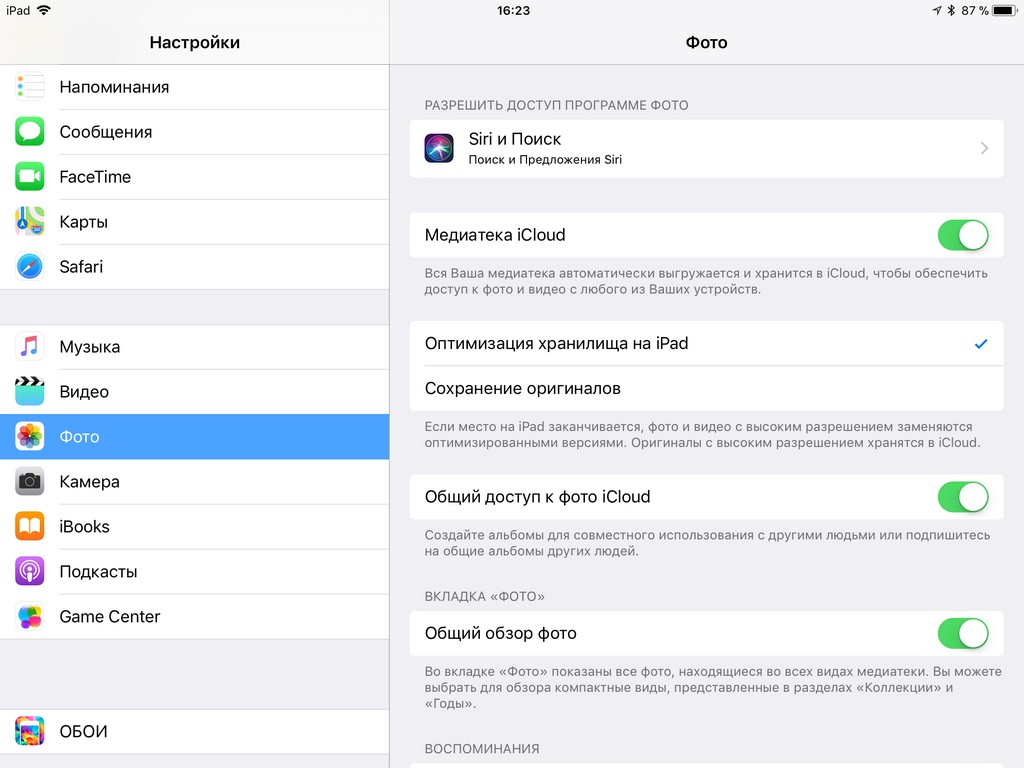
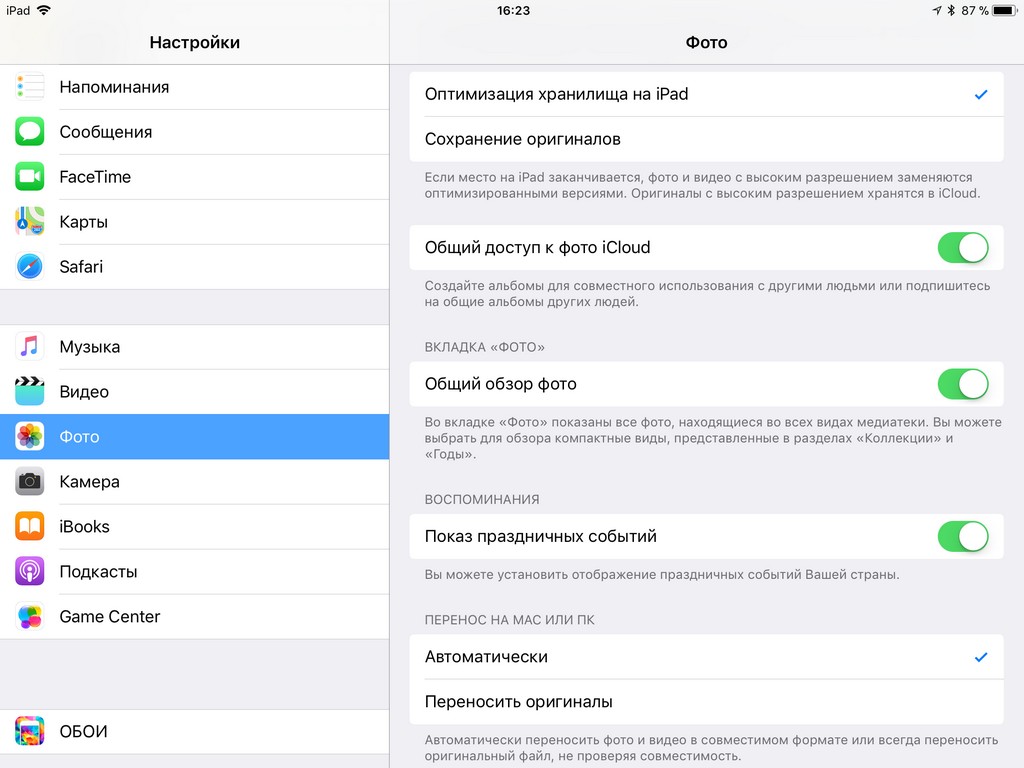
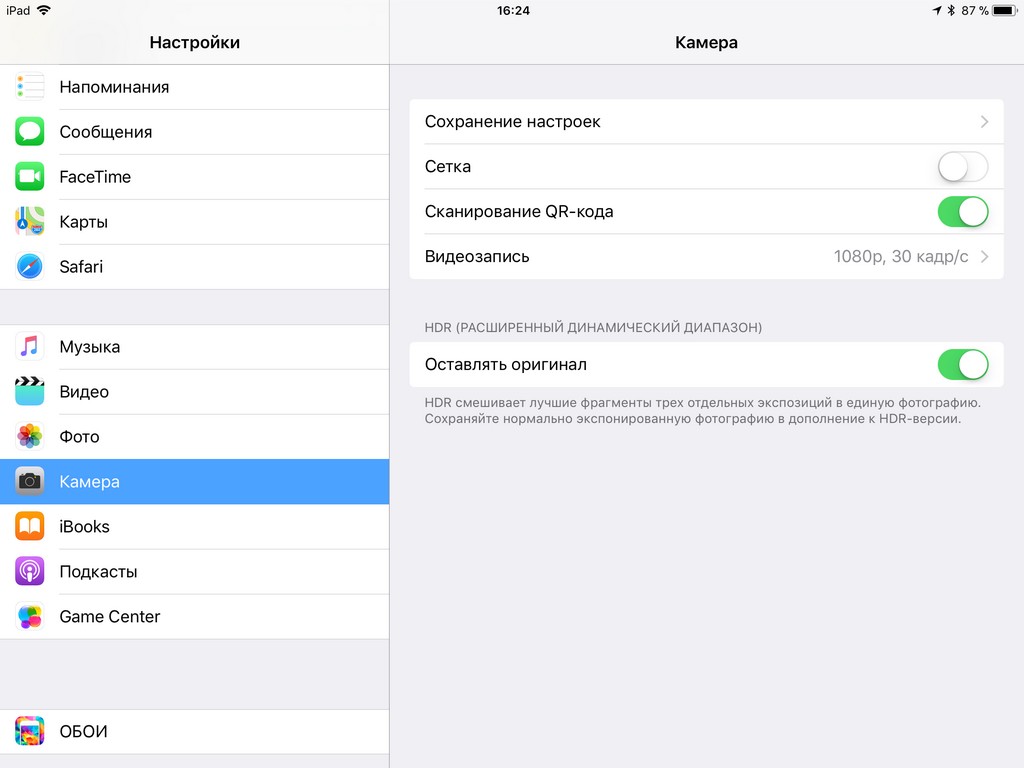
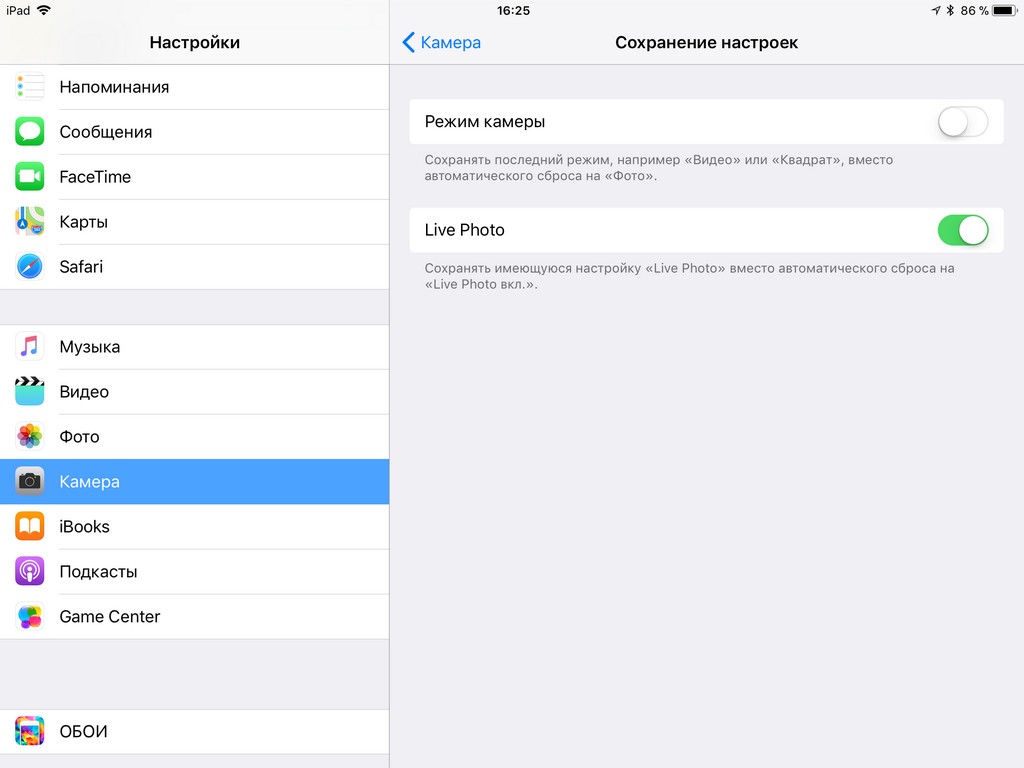

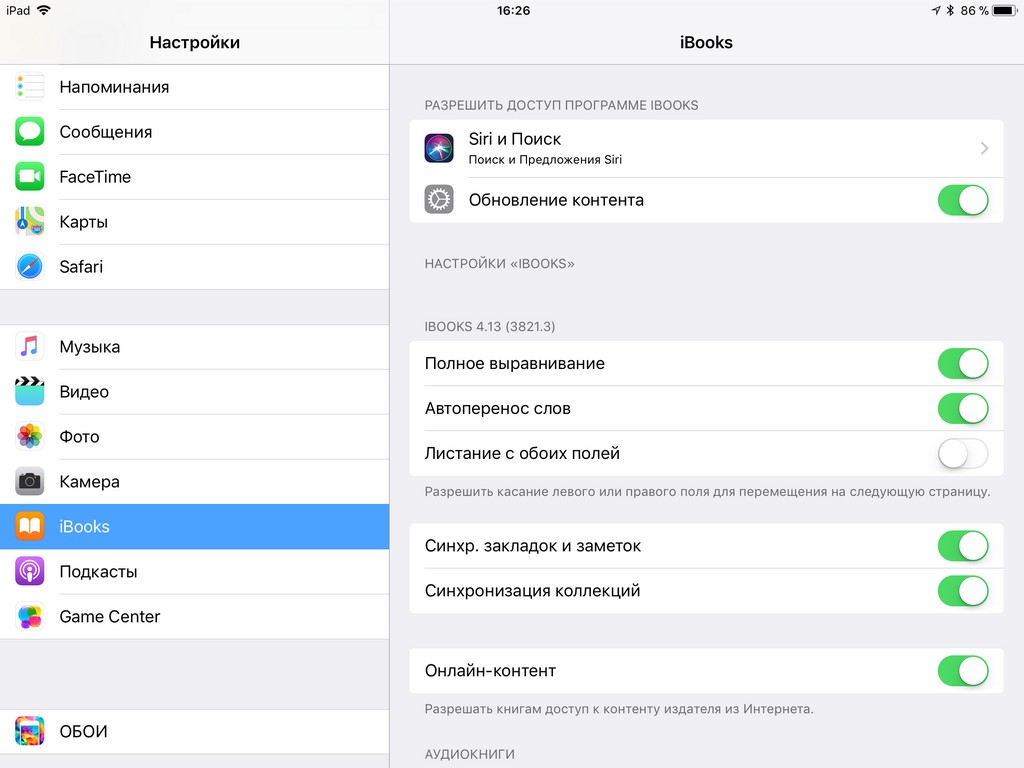
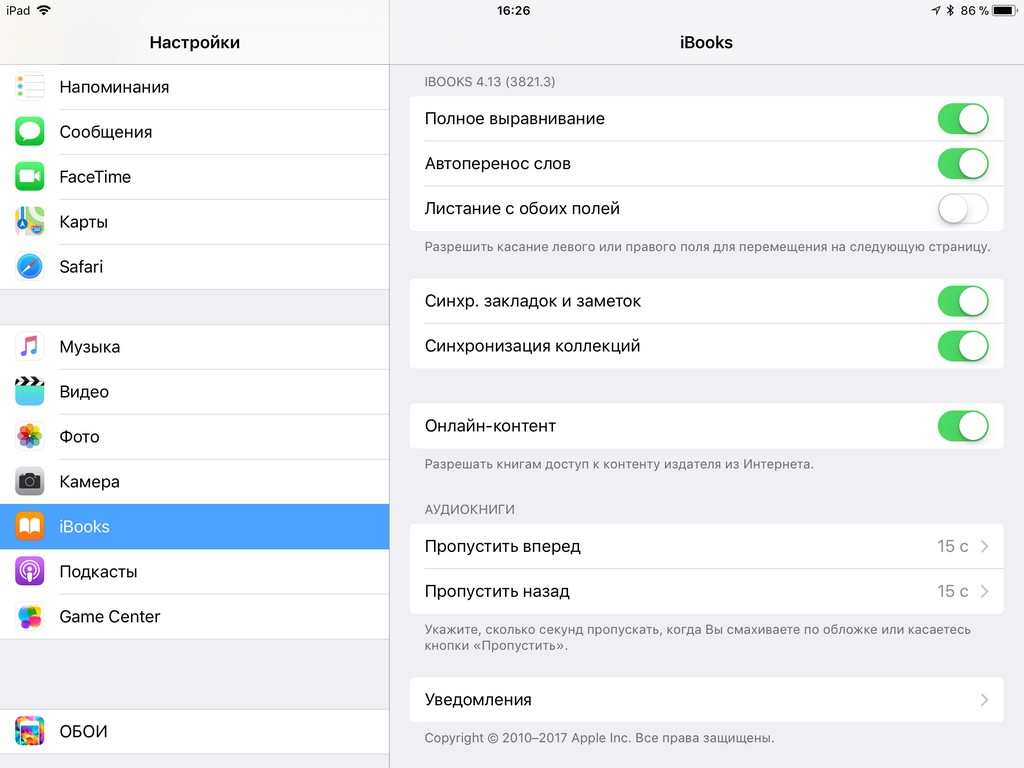
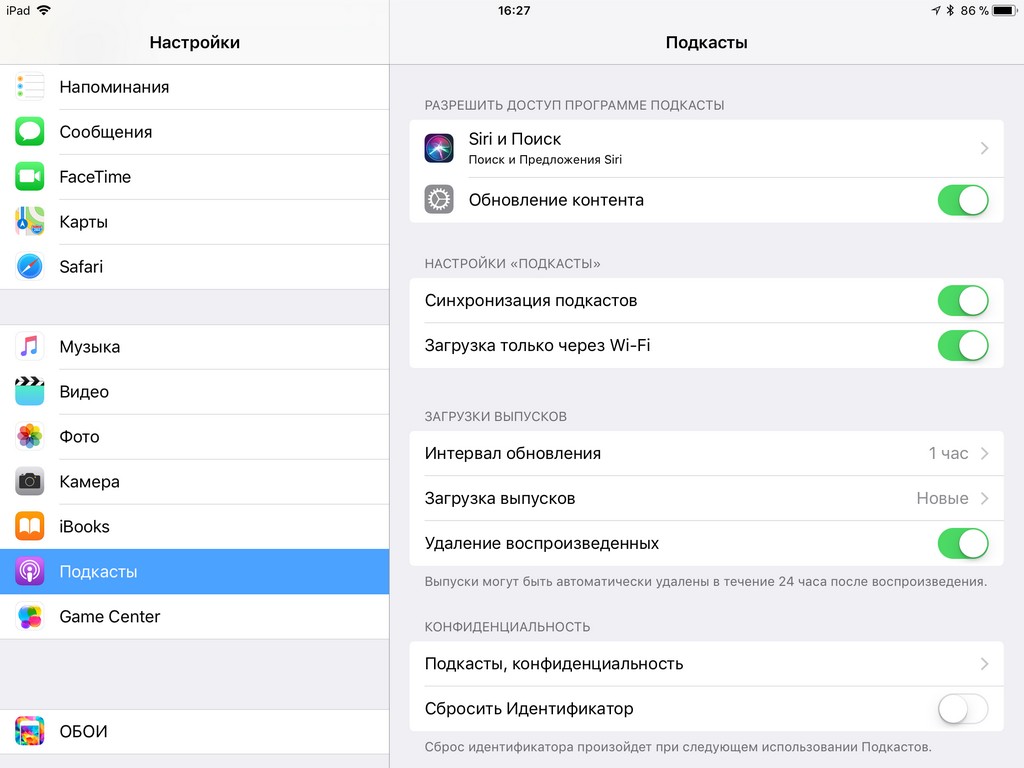
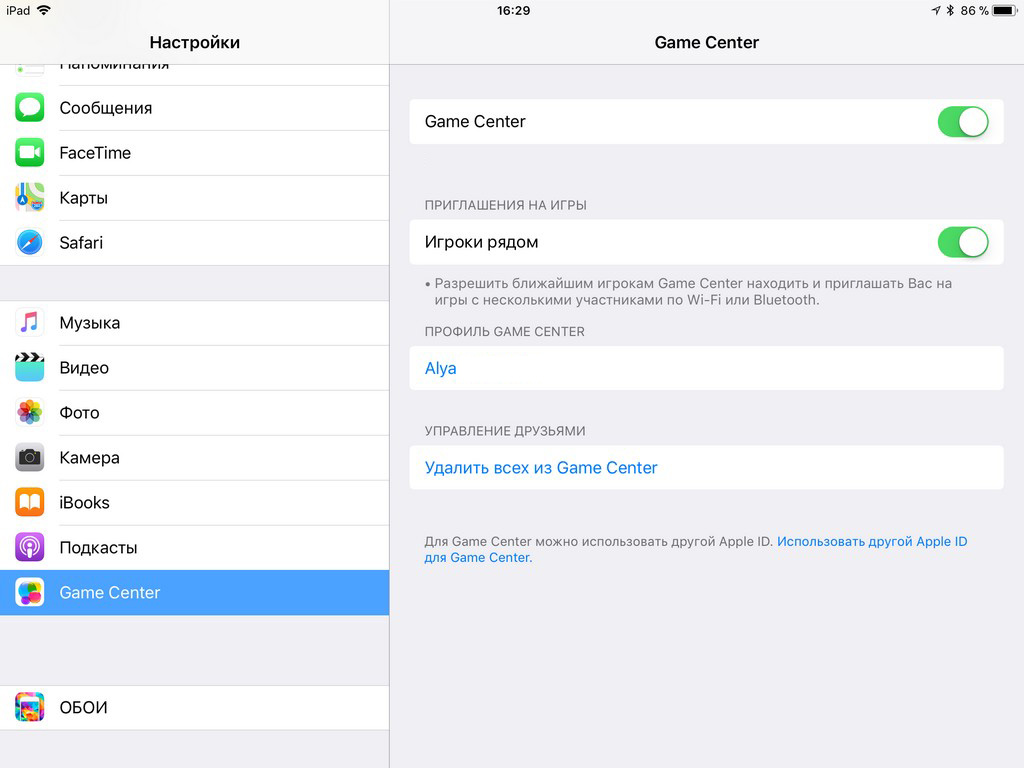






Полно планшетов и дешевле и получше. Apple это больше статус или понты кому как угодно.
Не знаю, мне понравился и Android по сравнению с iOS выглядит убого
А у этого еще и цена не высокая, прям iPad для бомжей, я за те же 300$ покупал самый бюджетный из нормальных планшетов на Андроиде Nexus 7, он по сравнению с iPad унылое г***, не говоря уже о маленьком экране.
Мне больше хуавэй понравился тоже где то такая же цена. Модель не помню. Да и планшет таскать с собой как то надоело если честно. Был у меня Дигма нормально работал так 2 года потом сдох, так так у девушки моей Apple она давала попользоваться, пользовался около 4 месяцев ни чего особенного только цена была 50000 рублей. Не вижу чем Apple лучше чем андроид. Хуавэй понравился,камеры нормальные, смотреть кино тоже все о кей. Если денег много можно и Apple купить.
Тут как раз весь прикол в том, что iPad 9.7 дешевый, он далеко не для тех у кого много денег, а как раз наоборот, так сказать народный вариант.
У меня знакомый Хуавэй купил за 10000 рублей экран большой. Интернет нормальный кино все супер. Ещё колонку он себе купил JBL портативную. А на Apple если покупать он сказал денег не хватит, и я так считаю. За эти деньги можно реально и планшет купить и колонку портативную и ещё на наушники хватит денег. Каждому своё, не вижу например чем Android хуже чем система на Apple
Apple да ничего в ней не такого только цена и все. Пользовался многими устройствами. По технике предпочитаю Sony. Apple цена завышена на много.